Page 1
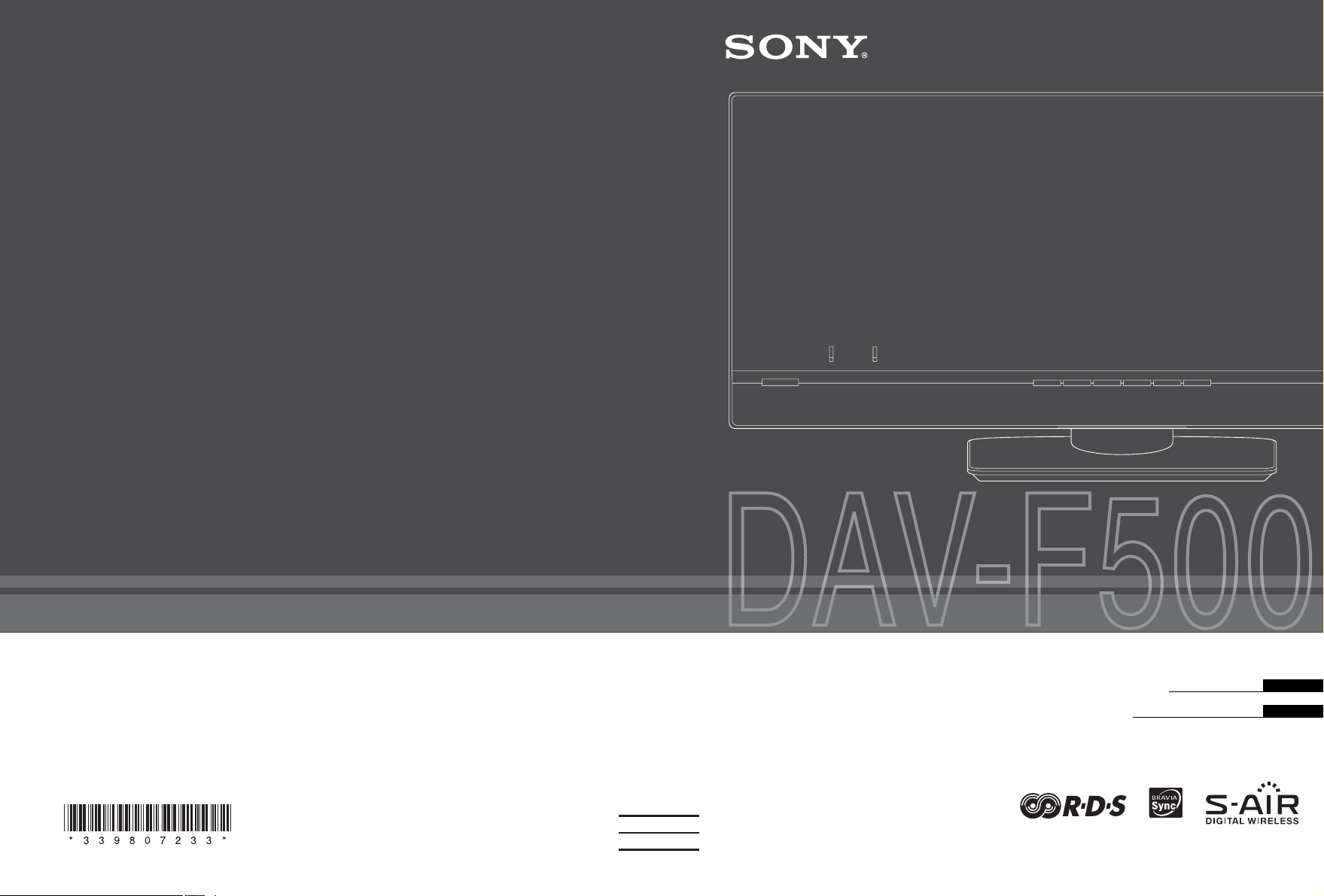
3-398-072-33(1)
(1)
Sony Corporation Printed in China http://www.sony.net/
DVD Home Theatre System
Инструкции по эксплуатации
Інструкція з експлуатації
©2008 Sony Corporation
RU
UA
Page 2
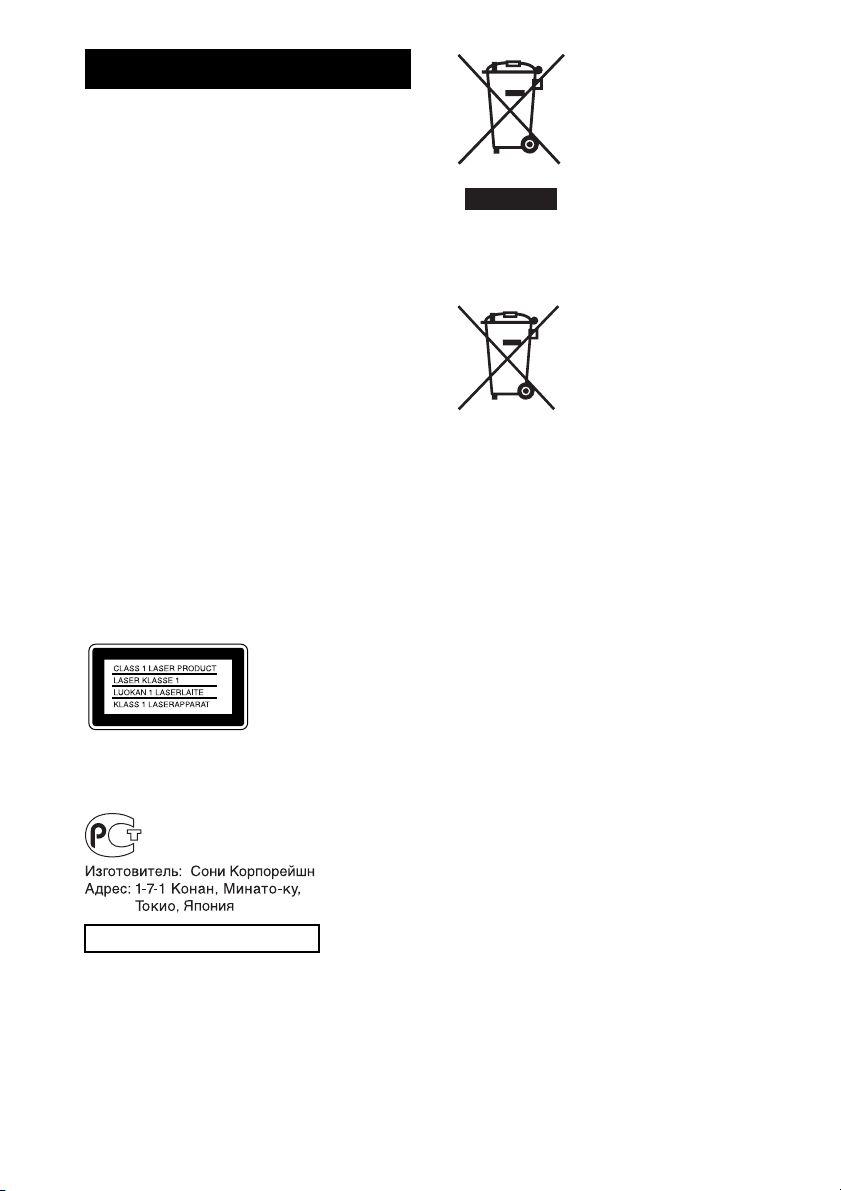
ПРЕДУПРЕЖДЕНИЕ
Во избежание возникновения пожара
и поражения электрическим током
предохраняйте устройство от
попадания в него воды и от
воздействия влаги.
Не устанавливайте устройство в тесном
пространстве, например на книжной полке или
в стенном шкафу.
Во избежание возгорания не закрывайте
вентиляционные отверстия устройства
газетами, скатертями, шторами и т.д. Не
ставьте на устройство свечи.
Во избежание возгорания или поражения
электрическим током не ставьте на устройство
предметы, наполненные жидкостями,
например вазы.
Сами батареи или батареи, установленные в
устройство, запрещается подвергать
чрезмерному нагреванию, например
воздействию прямых солнечных лучей, огня и
т.д.
Для использования только внутри помещения.
Чрезмерное звуковое давление через
наушники и головные телефоны может
привести к потере слуха.
Данное устройство
классифицируется
как ЛАЗЕРНЫЙ
продукт КЛАССА 1.
Маркировка
расположена на
задней панели блока
управления.
Cтpaнa-пpoизвoдитeль:Китай
Утилизация
электрического и
электронного
оборудования
(директива
применяется в
странах Евросоюза и
других европейских
странах, где
действуют системы раздельного
сбора отходов)
Утилизация
использованных
элементов питания
(применяется в
странах Евросоюза и
других европейских
странах, где действуют системы
раздельного сбора отходов)
Производителем данного устройства является
корпорация Sony Corporation, 1-7-1 Konan
Minato-ku Tokyo, 108-0075 Japan.
Уполномоченным представителем по
электромагнитной совместимости (EMC) и
безопасности изделия является компания Sony
Deutschland GmbH, Hedelfinger Strasse 61,
70327 Stuttgart, Germany. По вопросам
обслуживания и гарантии обращайтесь по
адресам, указанным в соответствующих
документах.
Меры предосторожности
Источники питания
•Замену кабеля питания переменного тока
необходимо выполнять только в
квалифицированном сервисном центре.
•Пока сабвуфер включен в настенную розетку,
на систему по-прежнему подается
электропитание, даже если сам блок
управления выключен.
•Установите систему таким образом, чтобы
при возникновении неисправности кабель
питания переменного тока можно было
немедленно отсоединить от розетки.
RU
2
Page 3
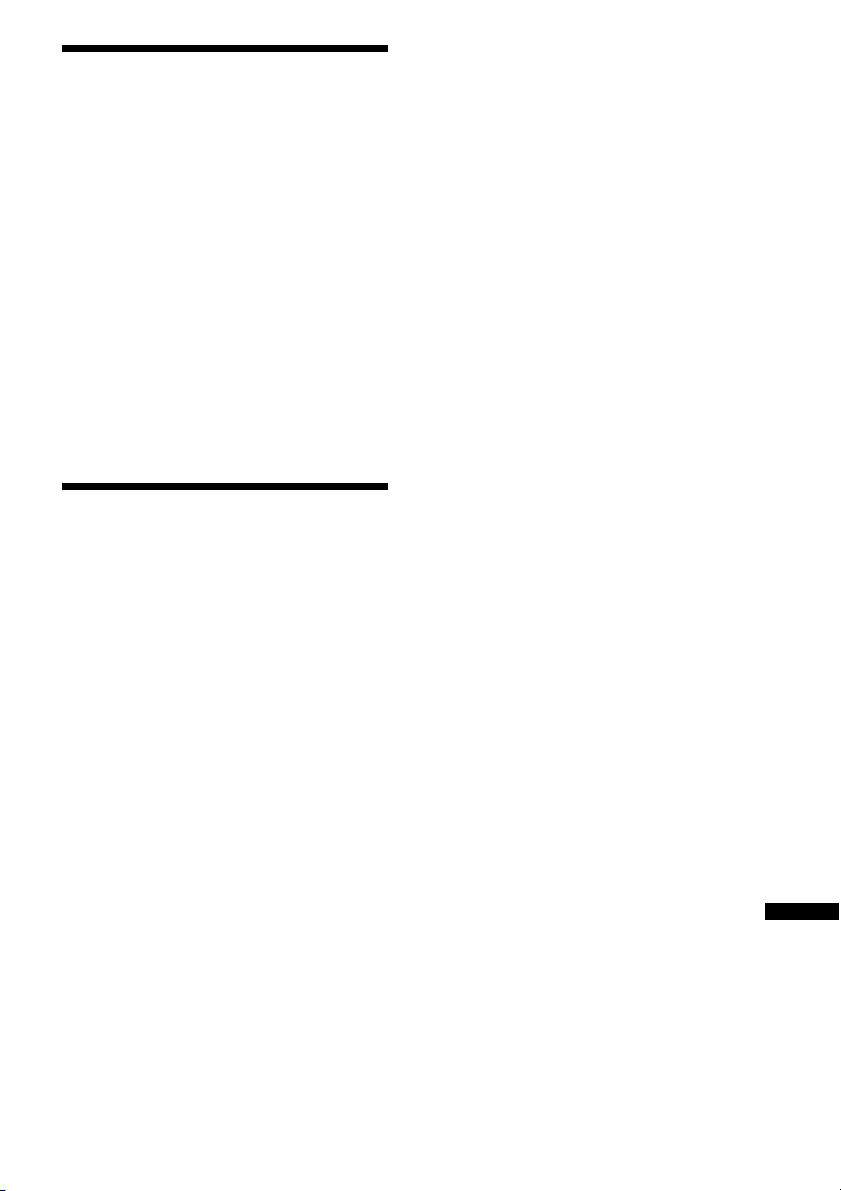
Об этих инструкциях
по эксплуатации
• Указания в этих инструкциях по
эксплуатации относятся к элементам
управления на пульте дистанционного
управления. Мож но также использовать
элементы управления на блоке
управления с теми же или похожими
названиями, что и на пульте
дистанционного управления.
• Элементы меню управления могут
отличаться в зависимости от области.
• Термин “DVD” обычно используется
для определения дисков DVD VIDEO,
DVD+RW/DVD+R и DVD-RW/DVD-R.
• Настройка по умолчанию подчеркнута.
О функции S-AIR
Данная система совместима с функцией
S-AIR, которая позволяет выполнять
беспроводную передачу звука между
данным устройством и устройствами
S-AIR.
С данной системой можно использовать
следующие устройства S-AIR:
объемного звучания или ресивер
S-AIR.
Для получения дополнительной
информации о функции S-AIR см. раздел
“Использование устройства S-AIR”
(стр. 96).
• Усилитель объемного звучания
(прилагается): можно передавать звук
на динамики объемного звучания без
использования проводов.
• Ресивер S-AIR (приобретается
дополнительно): можно передавать звук
в другое помещение.
Ресивер S-AIR можно приобрести
дополнительно (доступный ряд устройств
S-AIR может отличаться в зависимости
от региона).
Примечания и инструкции относительно
усилителя объемного звучания или
ресивера S-AIR в данной инструкции по
эксплуатации относятся только к
случаям, когда используется усилитель
RU
3
RU
Page 4
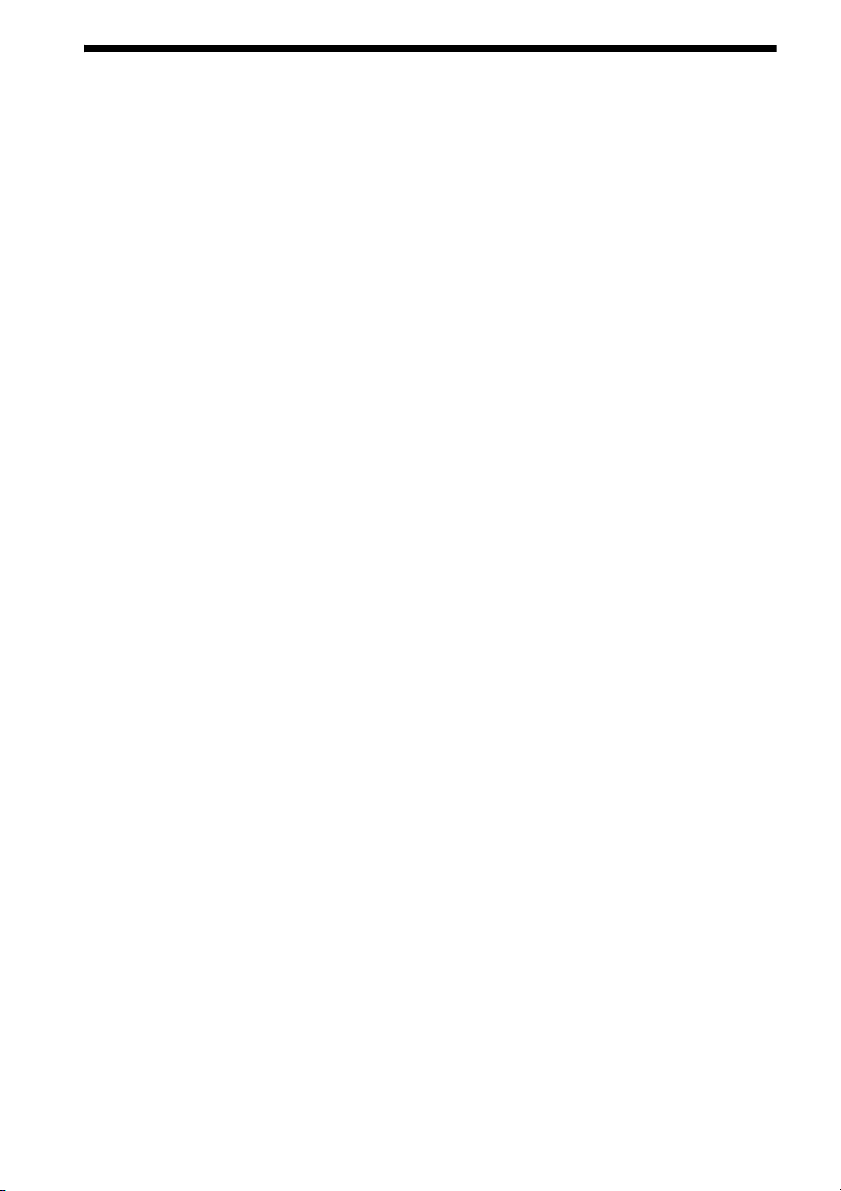
Содержание
Об этих инструкциях по
эксплуатации.................................3
О функции S-AIR ...............................3
Диски, которые можно
воспроизвести................................6
Начало работы
Шаг 1. Сборка динамиков...............13
Шаг 2: Размещение системы .......... 17
Шаг 3. Подключение системы.......20
Шаг 4. Настройка беспроводной
системы.........................................30
Шаг 5. Выполнение быстрой
настройки.....................................36
Шаг 6: Переключение источника
звука ..............................................40
Шаг 7. Прослушивание звука через
все динамики................................41
Диск
Воспроизведение диска ...................42
Использование режима
воспроизведения......................... 49
Поиск и выбор диска........................53
Воспроизведение файлов MP3 и
изображений JPEG....................56
Воспроизведение видеофайлов
формата DivX® ..........................62
Ограничение воспроизведения
диска..............................................64
Настройка звука
Создание эффекта объемного
звучания с помощью режима
декодирования.............................67
Выбор звукового режима ...............70
Прослушивание мультиплексного
радиовещания..............................71
Тюнер
Предварительная настройка
станций..........................................72
Прослушивание радио ..................... 73
Использование системы
радиоданных (RDS) ...................75
Контроль по HDMI/Внешнее
аудиоустройство
Использование функции Контроль
по HDMI для “BRAVIA”
Sync................................................ 76
Воспроизведение аудиофайлов/
файлов изображений JPEG с
устройств USB............................ 80
Перенесение песен на
устройство USB..........................91
Использование адаптера DIGITAL
MEDIA PORT ............................ 95
Использование устройства
S-AIR ............................................ 96
Прочие функции
Использование дисплея
настроек..................................... 105
Автоматическая калибровка
соответствующих настроек... 115
Настройка задержки между
изображением и звуком.......... 117
Изменение входящего уровня
громкости звука........................ 118
Прослушивание звука при малой
громкости................................... 119
Использование таймера
отключения............................... 119
Изменение яркости дисплея
передней панели и
подсветки................................... 120
Просмотр информации о диске... 122
Управление телевизором с
помощью прилагаемого пульта
дистанционного
управления................................. 126
Восстановление настроек по
умолчанию................................. 128
Дополнительная информация
Меры предосторожности ............. 130
Примечания относительно
дисков ......................................... 131
Поиск и устранение
неисправностей......................... 133
RU
4
Page 5
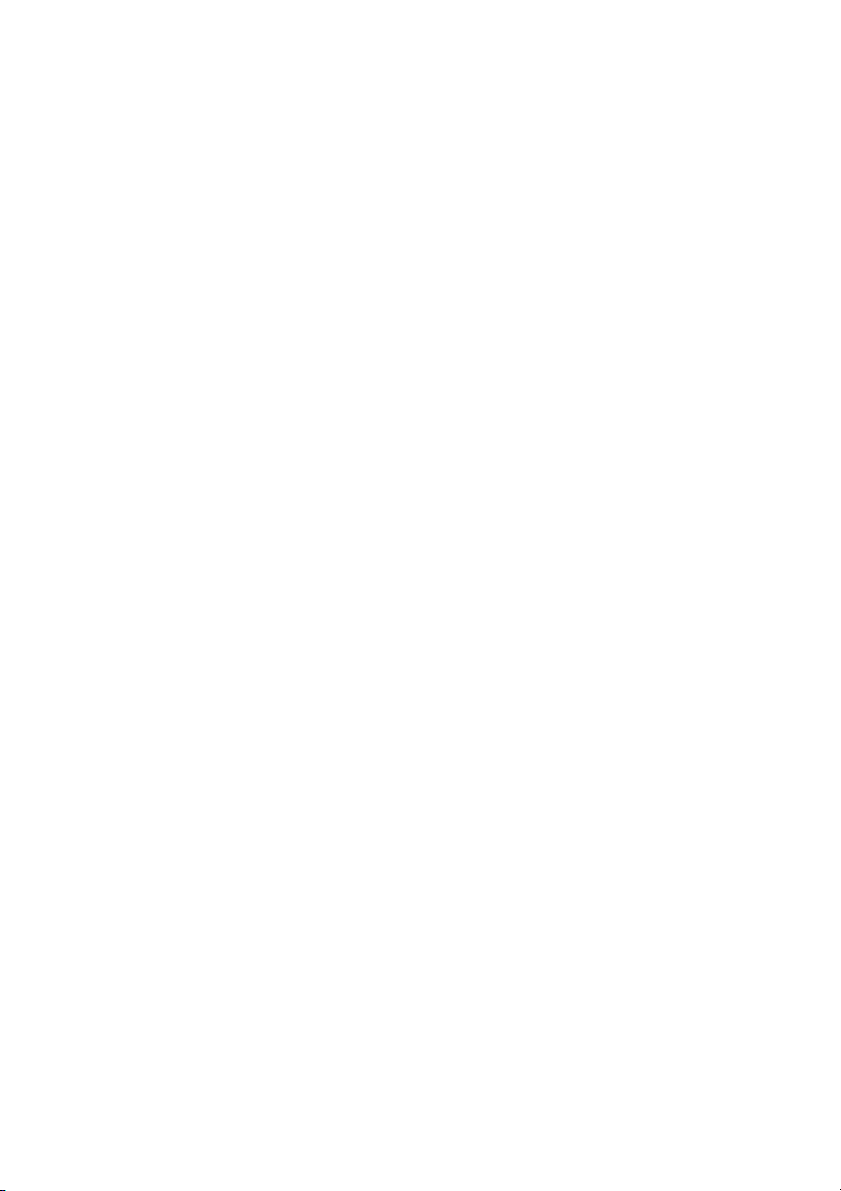
Функция самодиагностики............146
Технические характеристики.......147
Глоссарий .........................................150
Перечень кодов языков.................152
Указатель деталей и элементов
управления.................................153
Руководство по дисплею меню
управления.................................159
Указатель .........................................163
RU
5
Page 6
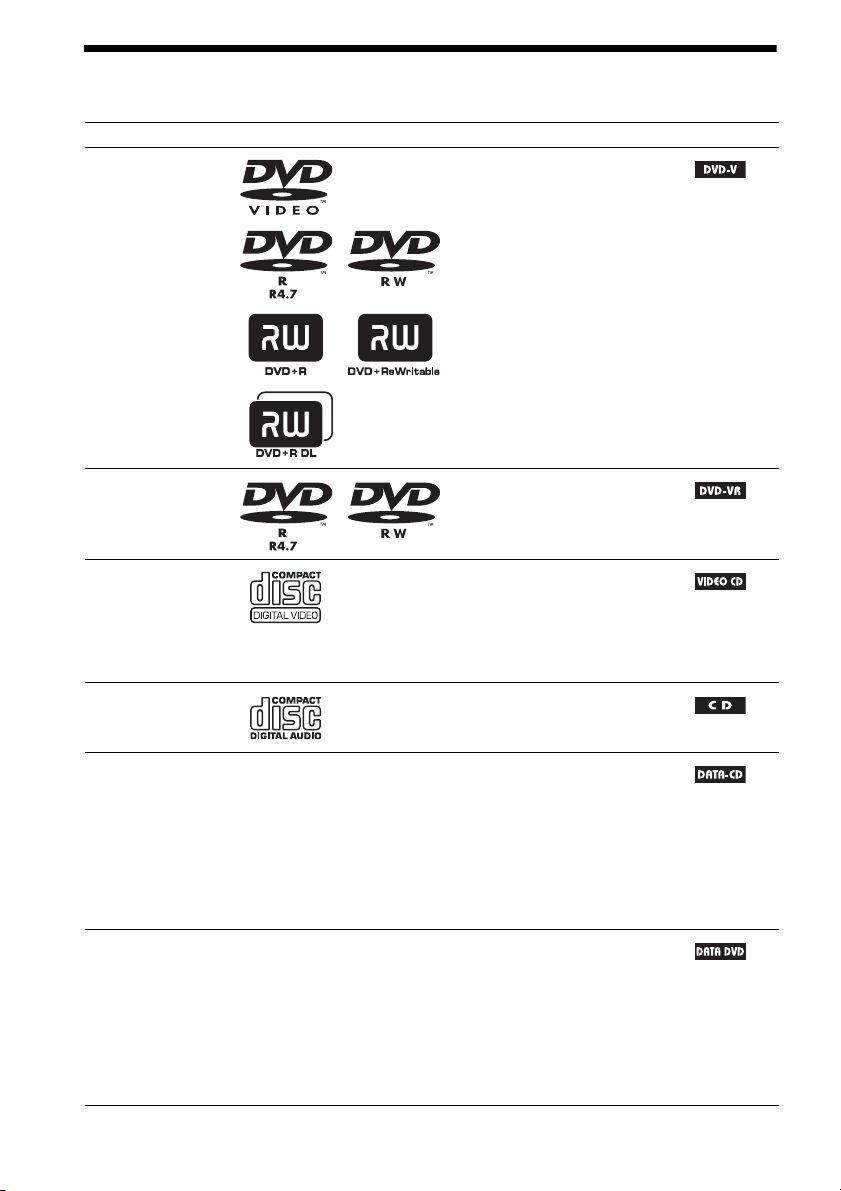
Диски, которые можно воспроизвести
Тип Логотип диска Характеристики Значок
DVD VIDEO •DVD VIDEO
•DVD-R/DVD-RW в формате
DVD VIDEO или режиме
видео
•DVD +R/DVD+RW в формате
DVD VIDEO
Режим VR
(видеозапись)
•DVD-R/DVD-RW в режиме
VR (видеозапись) (за
исключением DVD-R DL)
VIDEO CD •VIDEO CD (диски версии 1.1 и
2.0)
•Super VCD
•CD-R/CD-RW/CD-ROM в
формате VIDEO CD или
Super VCD
CD •Audio CD
•CD-R/CD-RW в формате
Audio CD
DATA CD – •CD-R/CD-RW/CD-ROM в
формате DATA CD,
содержащие файлы
файлы изображений JPEG
видеофайлы DivX
MP31),
3)4)5)
2)
, а
также соответствующие
требованиям стандарта ISO
6)
Level 1/Level 2 или Joliet
9660
(расширенный формат)
DATA DVD – •DVD-ROM/DVD-R/DVD-
RW/DVD+R/DVD+RW в
формате DATA DVD,
содержащие файлы
файлы изображений
видеофайлы DivX
MP31),
JPEG2) и
3)4)5)
, а
также соответствующие
требованиям стандарта UDF
(Universal Disk Format)
и
RU
6
Page 7
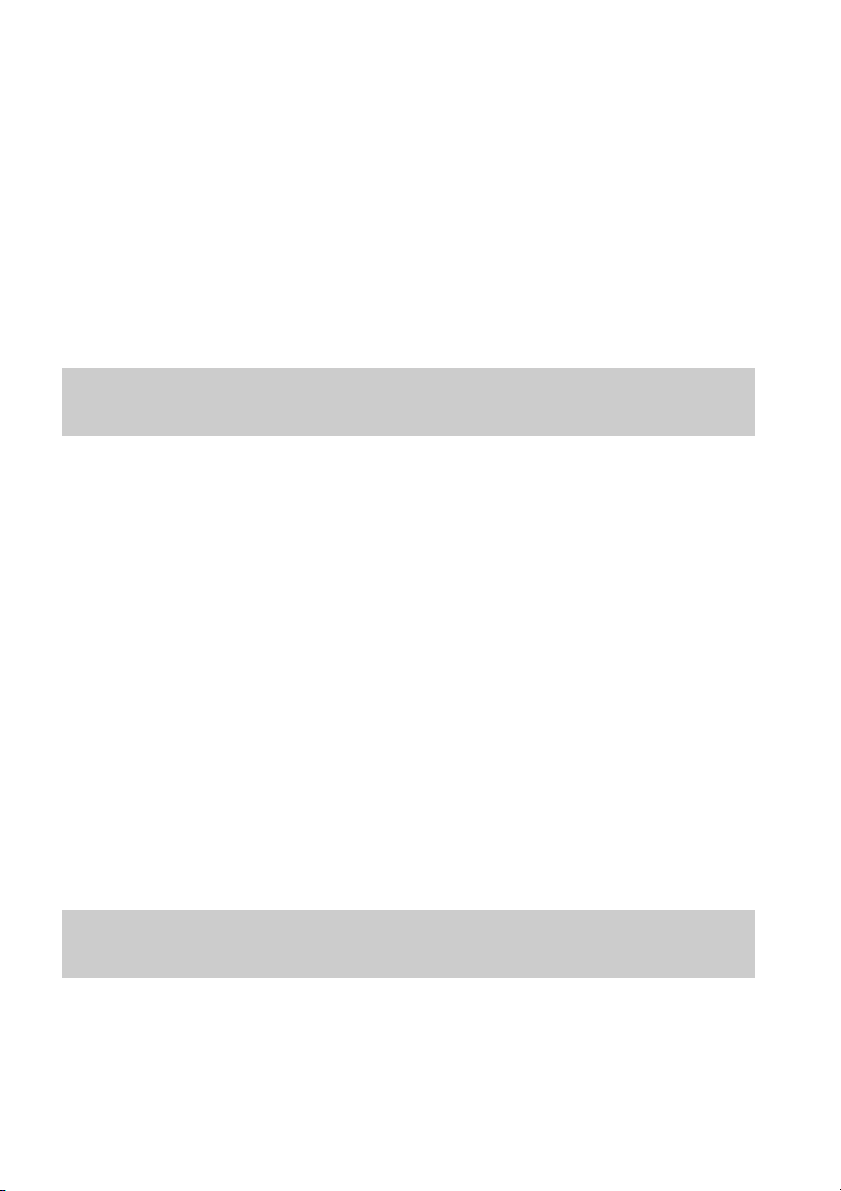
1)
MP3 (MPEG 1 Audio Layer 3) – это стандартный формат, установленный ISO/MPEG и
предназначенный для сжатия аудиоданных. Файлы MP3 должны быть в формате MPEG1 Audio
Layer 3.
2)
Файлы изображений JPEG должны соответствовать формату файлов изображений DCF. (DCF
“Design rule for Camera File system” – это стандарт изображений для цифровых камер,
регулируемый ассоциацией Japan Electronics and Information Technology Industries Association
(JEITA).)
3)
За исключением моделей для стран Северной Америки.
4)
DivX® представляет собой технологию сжатия видеофайлов, разработанную компанией DivX, Inc.
5)
DivX, DivX Certified и соответствующие логотипы являются товарными знаками компании DivX,
Inc. и используются по лицензии.
6)
Логический формат файлов и папок на дисках CD-ROM, установленный ISO (International
Organization for Standardization).
Логотипы “DVD-RW”, “DVD+RW”, “DVD+R”, “DVD VIDEO” и “CD” являются товарными
знаками.
Примеры дисков, которые нельзя воспроизводить на этой
системе
На этой системе нельзя воспроизводить следующие диски:
• компакт-диски CD-ROM/CD-R/CD-RW, кроме записанных в форматах,
перечисленных на стр. 6;
• компакт-диски CD-ROM, записанные в формате PHOTO CD;
• данные на компакт-дисках CD-Extra;
• компакт-диски, содержащие графические изображения;
• диски DVD Audio;
• диски DATA DVD, не содержащие файлов MP3, файлов изображений JPEG или
видеофайлов DivX*;
* За исключением моделей для стран Северной Америки.
• диски DVD-RAM;
• Super Audio CD.
Кроме того, на этой системе нельзя воспроизводить следующие диски:
• диски DVD VIDEO с несовпадающим кодом региона (стр. 8);
• диски нестандартной формы (например, в форме открытки, сердца);
• диски с бумажными и другими наклейками;
• диски, на поверхности которых имеется клей от целлофановой пленки или осталась
наклейка.
Примечание по дискам CD-R/CD-RW/DVD-R/DVD-RW/DVD+R/
DVD+RW
Возможно, в некоторых случаях диски CD-R/CD-RW/DVD-R/DVD-RW/DVD+R/
DVD+RW не будут воспроизводиться на этой системе из-за низкого качества записи, их
состояния или характеристик записывающего устройства, а также авторского
программного обеспечения.
RU
7
Page 8
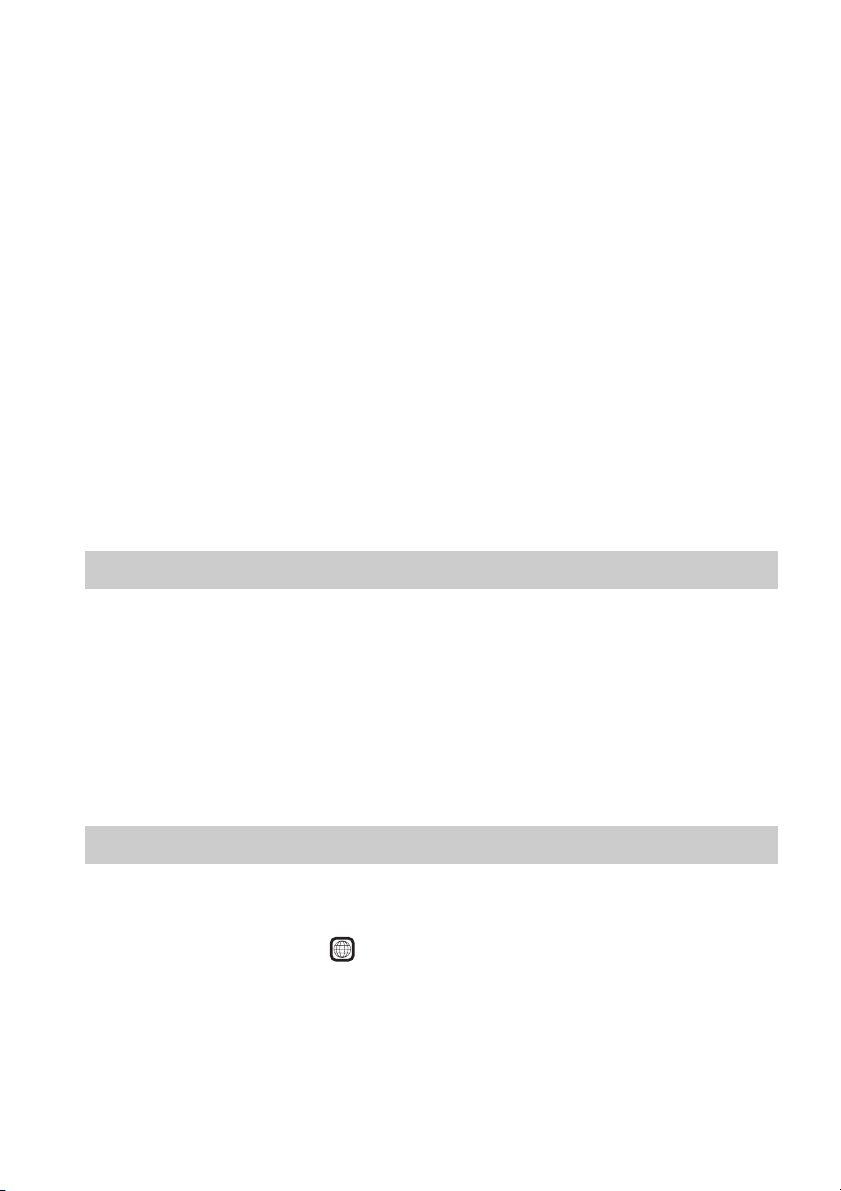
Диск не будет воспроизводиться, если его сеанс не был закрыт надлежащим образом. Для
получения дополнительной информации см. инструкции по эксплуатации
записывающего устройства.
Следует помнить, что некоторые функции воспроизведения, возможно, не будут
работать для дисков DVD+RW/DVD+R, даже если их сеансы были закрыты
надлежащим образом. В этом случае выполните просмотр диска в режиме обычного
воспроизведения. Кроме того, не воспроизводятся диски DATA CD/DATA DVD,
созданные в формате пакетной записи Packet Write.
Музыкальные диски, закодированные с помощью технологий защиты
авторских прав
Это устройство предназначено для воспроизведения дисков, отвечающих требованиям
стандарта Compact Disc (CD).
В настоящее время некоторые звукозаписывающие компании выпускают различные
музыкальные диски, закодированные с помощью технологий защиты авторских прав.
Некоторые из этих дисков не отвечают требованиям стандарта CD, и их нельзя
воспроизвести с помощью данного устройства.
Примечание относительно дисков DualDisc
DualDisc - это двусторонний диск, на одной стороне которого записан материал в
формате DVD, а на другой стороне - аудиоматериалы. Однако поскольку сторона с
аудиоматериалами не отвечает требованиям стандарта Compact Disc (CD),
воспроизведение на этом устройстве не гарантируется.
О дисках Multi Session CD
• На этой системе можно воспроизводить диски Multi Session CD, если в первом сеансе
содержится файл MP3. Можно также воспроизводить все последующие файлы MP3,
записанные позже в других сеансах.
• На этой системе можно воспроизводить диски Multi Session CD, если в первом сеансе
содержится файл изображения JPEG. Можно также воспроизводить все последующие
файлы изображений JPEG, записанные позже в других сеансах.
• Если в первом сеансе записаны файлы MP3 и файлы изображений JPEG в формате
музыкального компакт-диска или Video CD, будет воспроизводиться только первый
сеанс.
Код региона
На задней панел и блока управления нанесен код региона, означающий, что на нем можно
воспроизводить диски DVD с тем же кодом региона.
Диски DVD VIDEO со знаком также можно воспроизводить на данной системе.
При попытке воспроизвести какой-либо другой диск DVD VIDEO на экране телевизора
появится сообщение [Воспроизведение этого диска невозможно в связи с региональными
ограничениями.]. В зависимости от диска DVD VIDEO код региона на нем, возможно, не
будет указан, хотя его воспроизведение в определенных регионах запрещено.
RU
8
ALL
Page 9
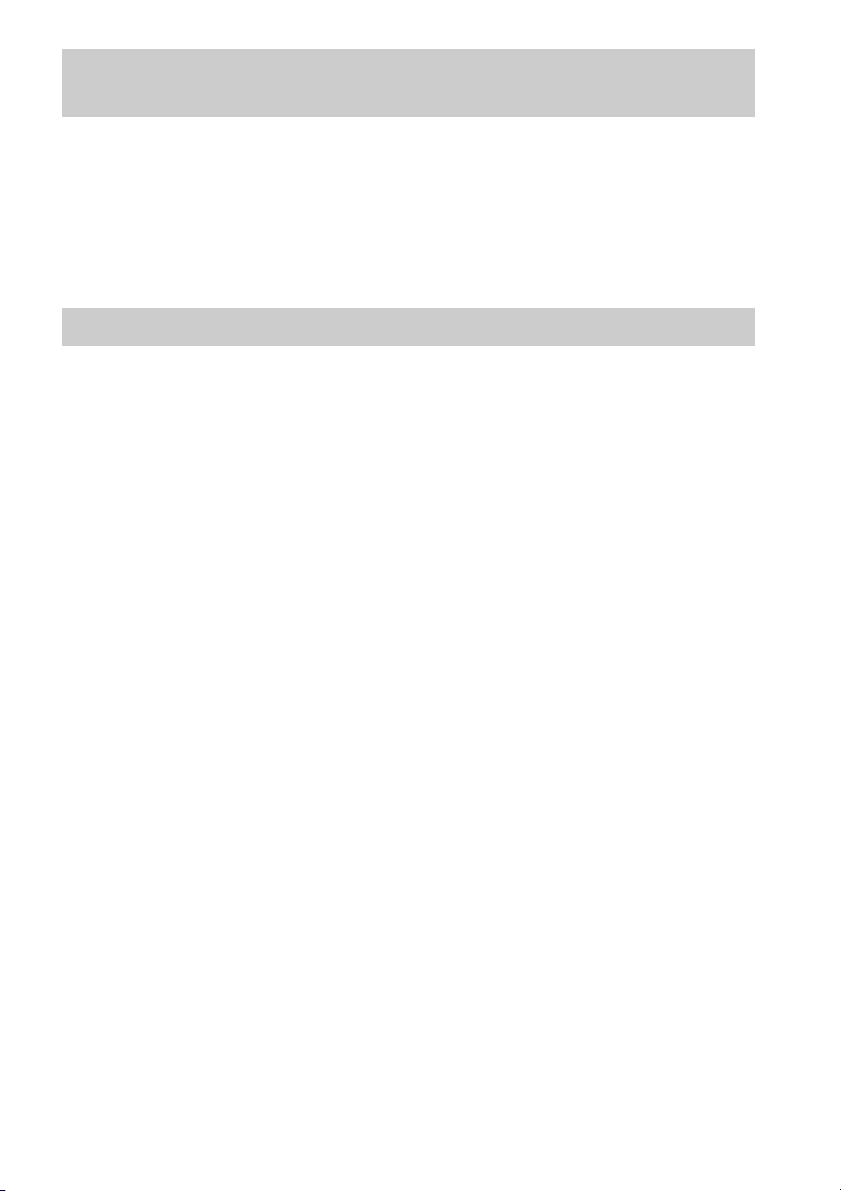
Примечание относительно операций воспроизведения дисков
DVD и VIDEO CD
Некоторые операции воспроизведения дисков DVD и VIDEO CD могут быть
специально установлены фирмами-изготовителями программного обеспечения. Эта
система воспроизводит диски DVD и VIDEO CD в соответствии с содержимым диска,
разработанным фирмами-изготовителями программного обеспечения, поэтому
некоторые функции воспроизведения могут быть недоступны. Обязательно
ознакомьтесь с инструкциями по эксплуатации, прилагаемыми к дискам DVD или
VIDEO CD.
Авторские права
При работе данного устройства применяется технология защиты авторских прав,
охраняемая патентами США и другими правами на интеллектуальную собственность.
Данная технология защиты авторских прав должна использоваться только с разрешения
Macrovision. Она предназначена только для домашнего и другого ограниченного
просмотра, если нет специального разрешения Macrovision. Запрещается проводить
анализ конструкции аппаратного изделия или разбирать устройство.
В этой системе используется декодер объемного звучания с адаптивной матрицей Dolby*
Digital и Dolby Pro Logic (II) и система цифрового объемного звучания DTS** Digital
Surround.
* Изготовлено по лицензии компании Dolby Laboratories.
Dolby, Pro Logic и знак в виде двойной буквы D являются товарными знаками компании Dolby
Laboratories.
** Изготовлено по лицензии и в соответствии с патентами США №: 5,451,942; 5,956,674; 5,974,380;
5,978,762; 6,487,535, а также другими патентами в США и прочих странах, выданных и находящихся
на рассмотрении. DTS и DTS Digital Surround являются зарегистрированными товарными
знаками, а логотипы DTS и символ являются товарными знаками DTS, Inc. © 1996-2007 DTS, Inc.
Все права защищены.
В системе используется технология High-Definition Multimedia Interface (HDMITM).
HDMI, логотип HDMI и High-Definition Multimedia Interface являются товарными
знаками или зарегистрированными товарными знаками компании HDMI Licensing LLC.
“BRAVIA” является товарным знаком корпорации Sony Corporation.
“S-AIR” и ее логотип являются товарными знаками корпорации Sony Corporation.
RU
9
Page 10
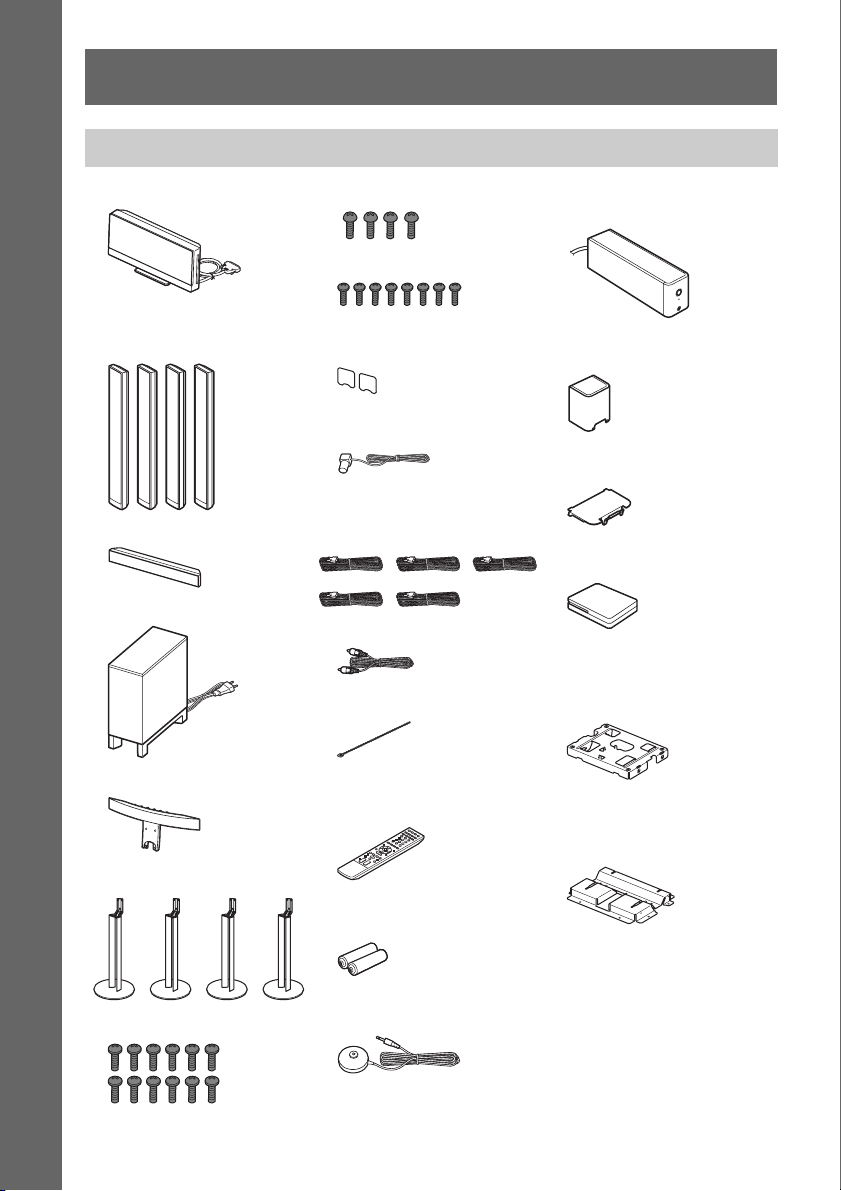
Начало работы
Проверка прилагаемых элементов
• Блок управления (1)
Начало работы
• Передние динамики и
динамики объемного
звучания (4)
• Центральный динамик (1)
• Сабвуфер (1)
• Винты (средние) (4)
• Винты (малые) (8)
• Заглушки (для крышки
подставки) (2)
• Проволочная антенна FM
(1)
• Кабели динамиков (5,
красный/белый/зеленый/
серый/синий)
• Видеокабель (1)
• Хомут кабеля (1)
• Усилитель объемного
звучания (1)
• Крышка кабелей динам иков
(1)
• Держатель кабелей
динамиков (1)
• Беспроводные
трансиверы (2)
• Настенный установочный
кронштейн
(для блока управления)
(1)
• Крышка подставки (1)
• Стойки динамиков (4)
• Винты (большие) (12)
RU
10
• Пульт дистанционного
управления (пульт) (1)
• Батарейки R6 (размер
AA) (2)
• Калибровочный
микрофон (1)
• Настенный установочный
кронштейн
(для крепления на стену)
(1)
• Инструкции по
эксплуатации (настоящее
руководство)
• Разъемы динамиков и
телевизора (дополнение)
Page 11
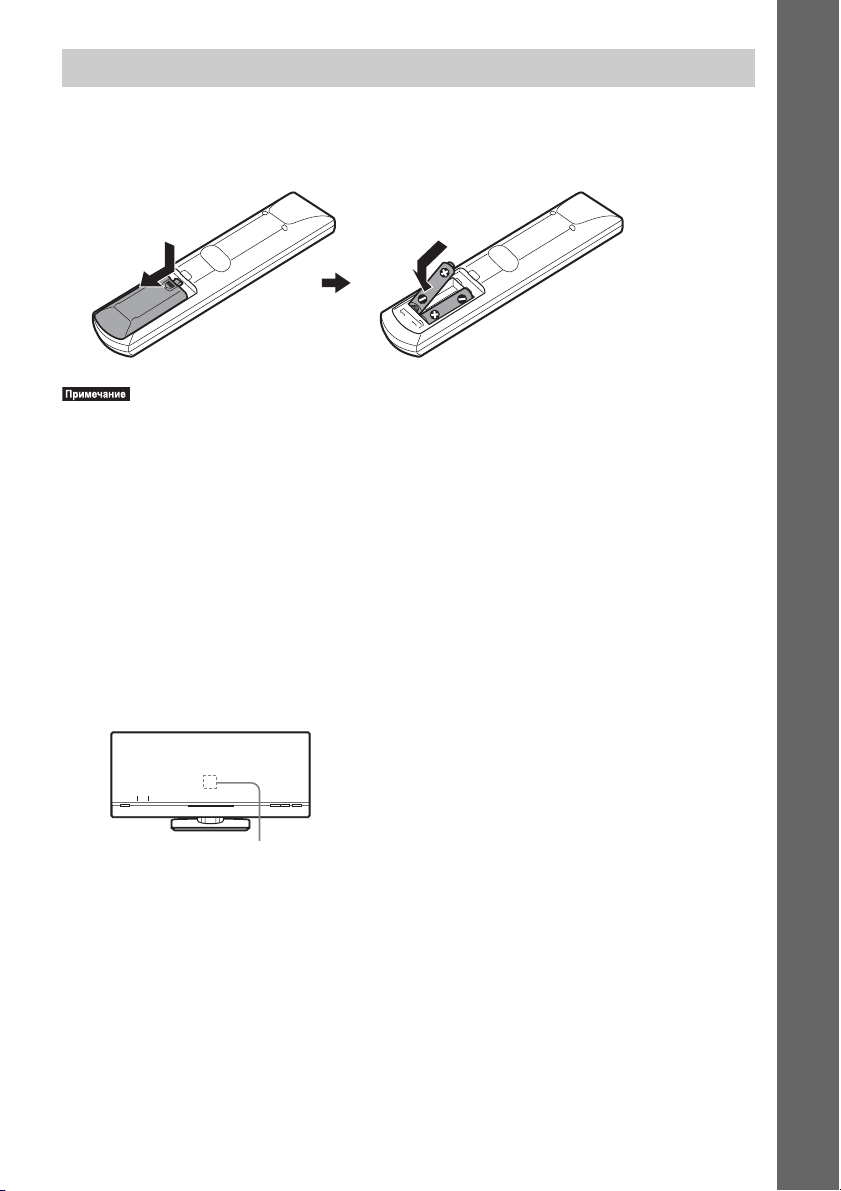
Подготовка пульта дистанционного управления
Установка батареек в пульт дистанционного управления
Вставьте две батарейки R6 (размер AA) (прилагаются), расположив полюса 3 и #
батареек в соответствии с метками внутри батарейного отсека.
•Не оставляйте пульт дистанционного управления в жарком или влажном месте.
•Не используйте новую батарейку вместе со старой.
•Не допускайте попадания посторонних предметов в корпус пульта, особенно при замене батареек.
•Если пульт дистанционного управления не будет использоваться в течение продолжительного
периода времени, следует извлечь батарейки во избежание возможного повреждения вследствие
утечки электролита и коррозии.
Об использовании пульта дистанционного управления
Управлять данной системой и телевизором можно с помощью прилагаемого пульта
дистанционного управления.
x Управление системой
Нажмите кнопку TV, чтобы индикатор TV мигнул 4 раза.
Пульт дистанционного управления перейдет в режим управления системой. Для
управления системой направляйте пульт дистанционного управления в центр дисплея
передней панели.
Начало работы
A.F.D. STD D.C.S.
Дистанционный датчик
VOL
FUNCTION
DVD HOME THEATRE SYSTEM DAV-F500
x Управление телевизором
Нажмите кнопку TV, чтобы индикатор TV загорелся на 1 секунду.
Пульт дистанционного управления перейдет в режим управления телевизором. Для
управления системой направляйте пульт дистанционного управления на телевизор. Для
получения дополнительной информации см. раздел “Управление телевизором с
помощью прилагаемого пульта дистанционного управления” (стр. 126).
11
RU
Page 12
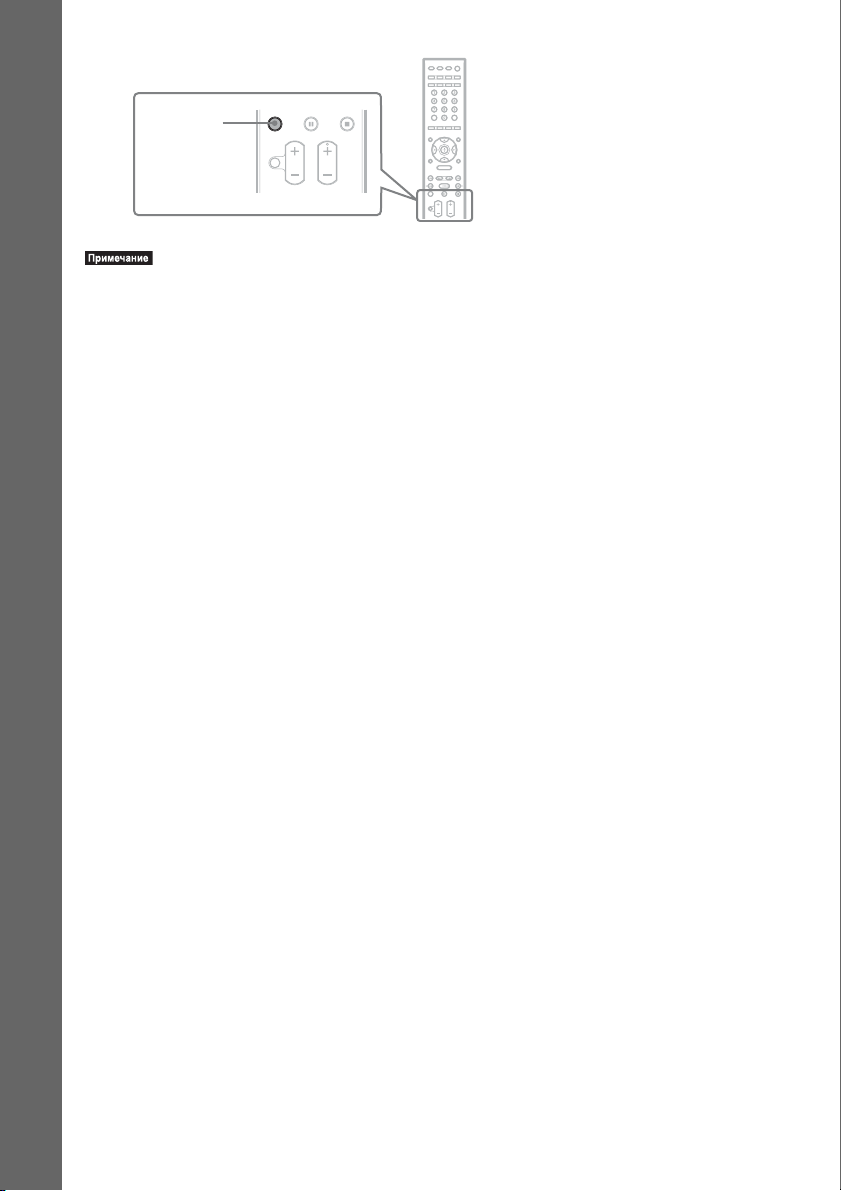
TV
Начало работы
•Не допускайте попадания на датчик прямых солнечных лучей или света от осветительных
приборов. Это может вызвать неисправность.
12
RU
Page 13
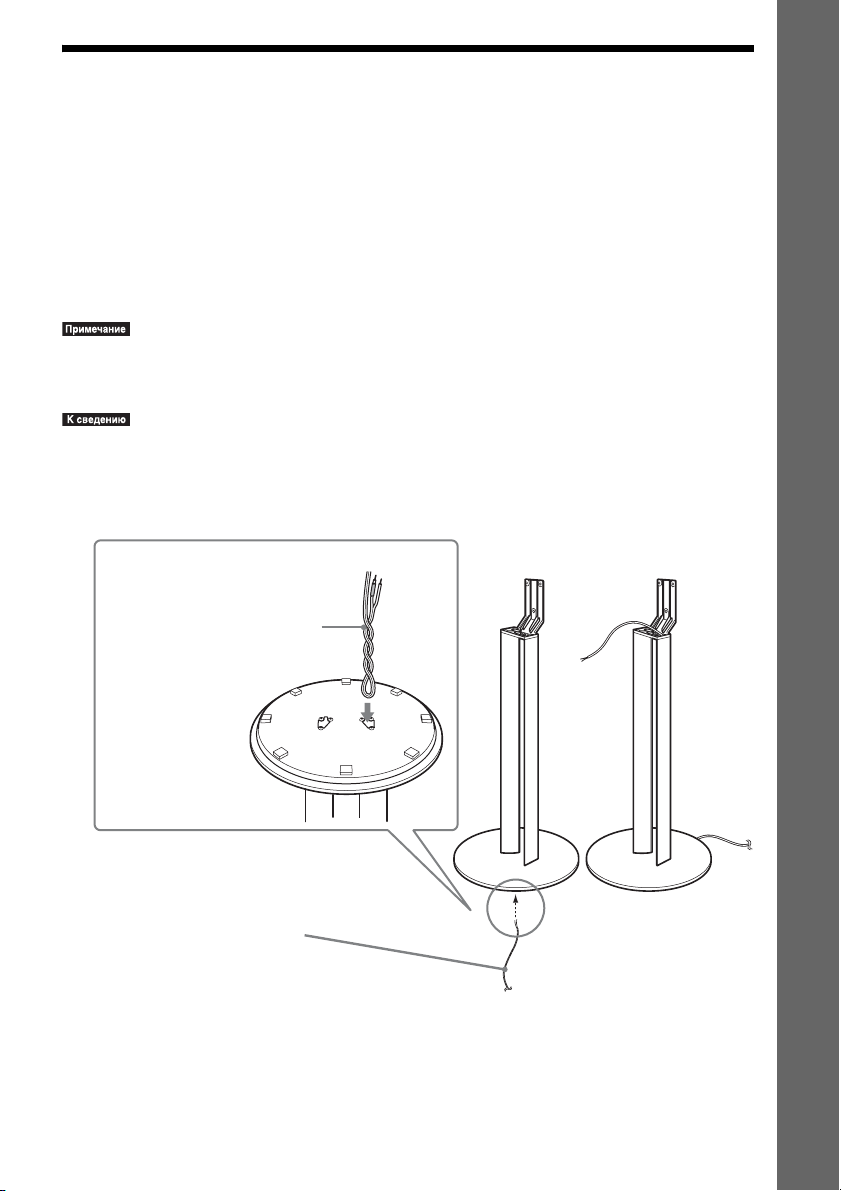
Шаг 1. Сборка динамиков
Прежде чем подключать динамики, установите передние динамики и динамики
объемного звучания на стойки.
Используйте следующие компоненты.
• Передние динамики и динамики объемного звучания (4)
• Центральный динамик (1)
• Кабели динамиков (5, красный/белый/синий/серый/зеленый)
• Стойки динамиков (4)
• Винты (большие) (12)
•Застелите пол, чтобы не повредить его покрытие при сборке динамиков.
•Будьте особенно внимательны при сочетании компонентов, так как в случае ошибки динамик
станет неустойчивым, что может привести к опасности.
•Динамики также можно использовать без стойки, закрепив их на стене (стр. 18).
1 Пропустите кабель динамика через стойку динамика (для передних динамиков и
динамиков объемного звучания).
Загните приблизительно 100
мм кабеля динамика и
скрутите оба конца.
Пропустив кабель динамика,
раскрутите его концы и
выровняйте кабель.
Начало работы
Нижняя часть основания
О кабелях динамиков
Используйте кабель динамиков следующим
образом.
•Передний динамик (L):
белый
•Передний динамик (R):
красный
•Динамик объемного звучания (L):
синий
•Динамик объемного звучания (R):
серый
,
Стойка
13
RU
Page 14
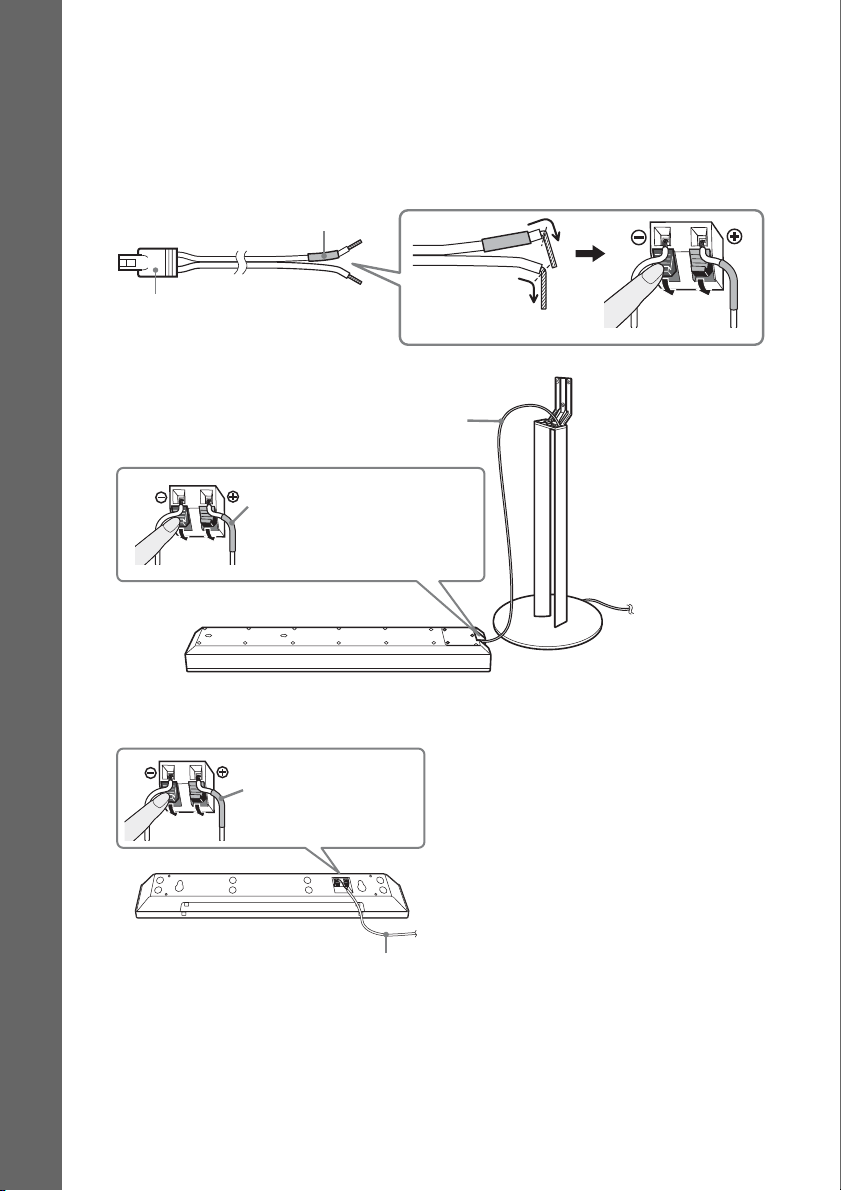
2 Подсоедините кабель динамика к динамику (ко всем динамикам).
Разъем и цветная трубка кабелей динамиков такого же цвета, что и гнезда, к
которым они подключаются. Обязательно подсоединяйте кабели динамиков к
соответствующим разъемам на динамиках: кабель динамика с цветной трубкой к 3;
без цветной трубки – к #. Не допускайте попадания изоляции кабеля динамика в
разъемы динамиков.
Задняя панель динамика
Начало работы
Цветная трубка
(+)
Разъем
Для передних динамиков и динамиков
объемного звучания
Цветная трубка
Передний динамик (L): белая
Передний динамик (R): красная
Динамик объемного звучания (L): синяя
Динамик объемного звучания (R):
серая
Задняя панель динамика
Для центрального динамика
Цветная трубка
Центральный динамик:
зеленый кабель
(–)
Кабель динамика
Задняя панель центрального динамика
RU
14
Кабель динамика
Page 15
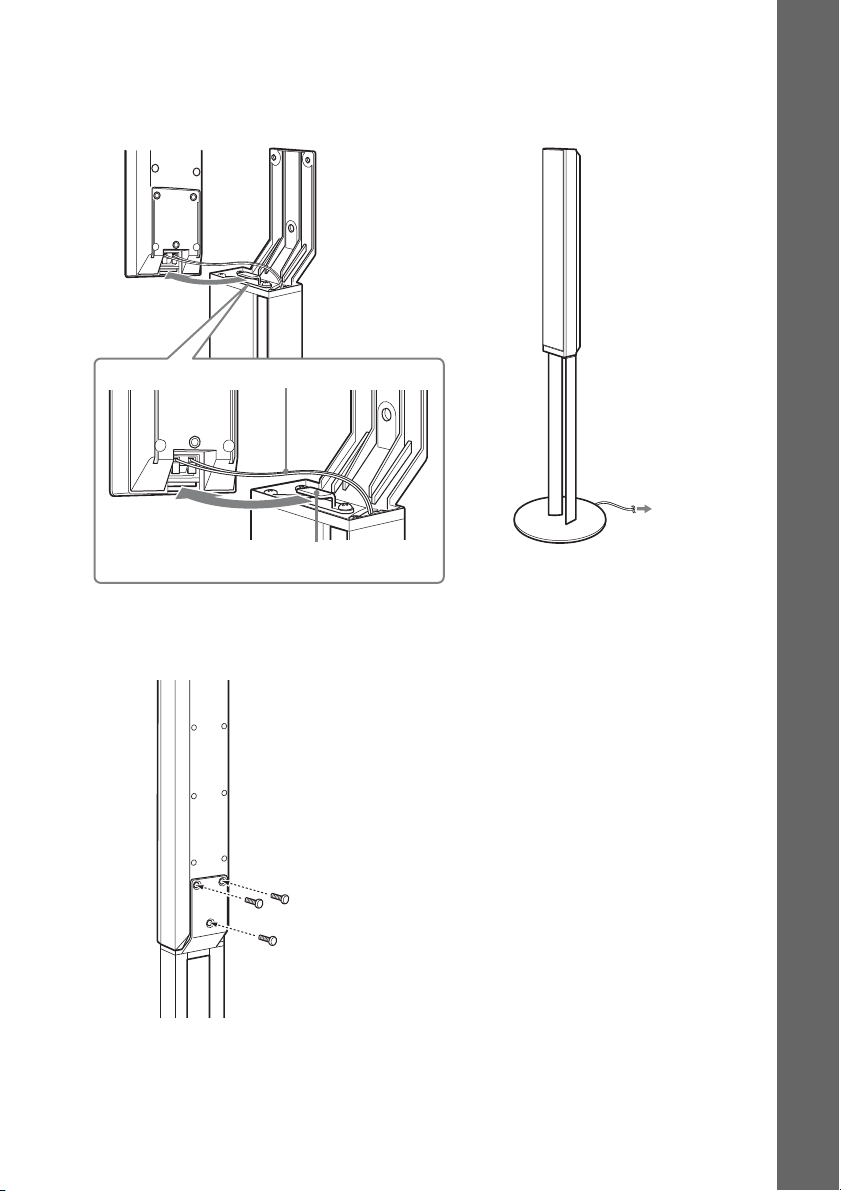
3 Подсоедините динамик к адаптеру (для передних динамиков и динамиков
объемного звучания).
Навесьте динамик на крюк адаптера.
Протяните кабели между крюками адаптера и пропустите в паз стойки.
,
Кабель динамика
Отрегулируйте
Не защемите кабели крюками.
длину кабелей.
Начало работы
4 Закрепите динамик с помощью винтов (больших) (для передних динамиков и
динамиков объемного звучания).
Задняя панель динамика
Винты (большие) (3)
15
RU
Page 16
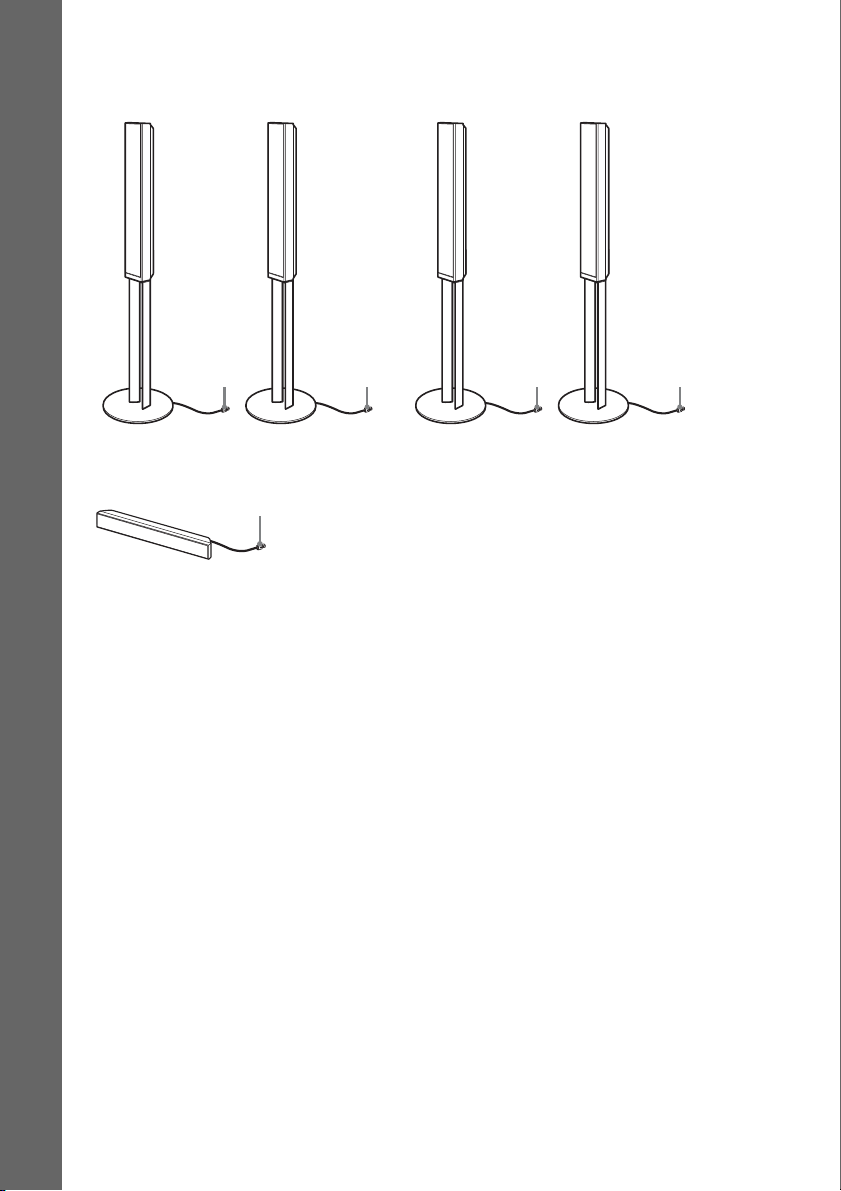
Динамик в собранном виде
Передний динамик (L):
белая метка
Начало работы
Передний динамик
(R): красная метка
Динамик объемного
звучания (L):
синяя метка
Динамик объемного
звучания (R):
серая метка
Белый Красный
Центральный динамик:
зеленая метка
Синий Серый
Зеленый
16
RU
Page 17
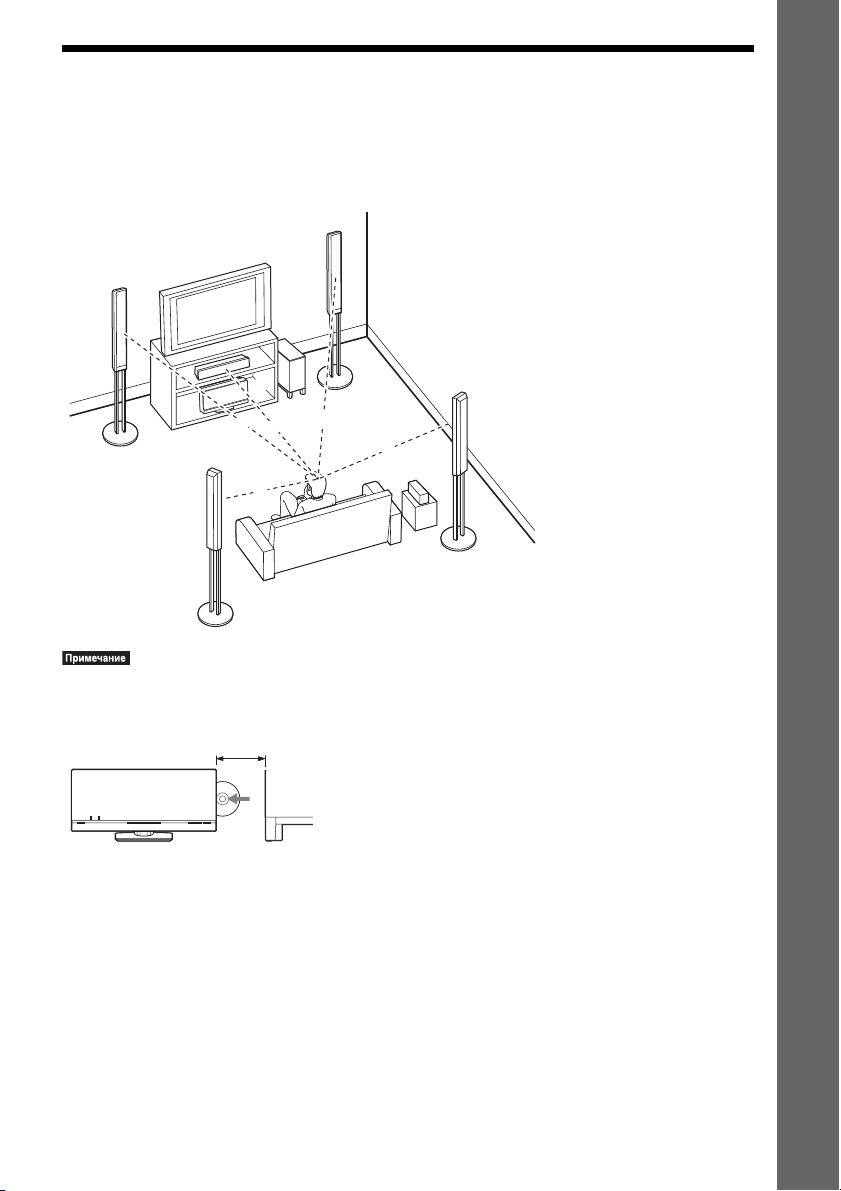
Шаг 2: Размещение системы
DVD HOME THEATRE SYSTEM DAV-F500
A.F.D. STD
D.C.S.
FUNCTION
VOL
Для получения наилучшего эффекта объемного звучания все динамики, кроме
сабвуфера, должны находиться на одинаковом расстоянии от слушателя (A).
Установите систему в соответствии со схемой, приведенной далее.
A Передний динамик (L (левый))
B Передний динамик (R (правый))
C Центральный динамик
D Динамик объемного звучания (L (левый))
E Динамик объемного звучания (R
(правый))
F Сабвуфер
G Блок управления
H Усилитель объемного звучания
E
A
C
G
B
F
Начало работы
A
A
A
A
H
D
A
•При размещении любых объектов, например динамиков, рядом с блоком управления оставьте
место для загрузки/извлечения диска (приблизительно 15 см) с правой стороны (гнездо для диска)
от блока.
Приблизительно 15 см
A.F.D. STD
D.C.S.
VOL
FUNCTION
DVD HOME THEATRE SYSTEM DAV-F500
•Не устанавливайте динамики в наклонном положении.
•Не устанавливайте динамики в местах, где:
– слишком жарко или холодно;
– пыльно или грязно;
– слишком влажно;
– возникает вибрация;
– есть риск попадания прямых солнечных лучей.
•Соблюдайте осторожность при размещении динамиков и (или) подставок под динамики,
подсоединенных к динамикам, на полах, которые обработаны особым образом (натертых воском,
пропитанных маслом, полированных и т. д.), так как это может привести к появлению пятен или
изменению цвета покрытия пола.
RU
17
Page 18
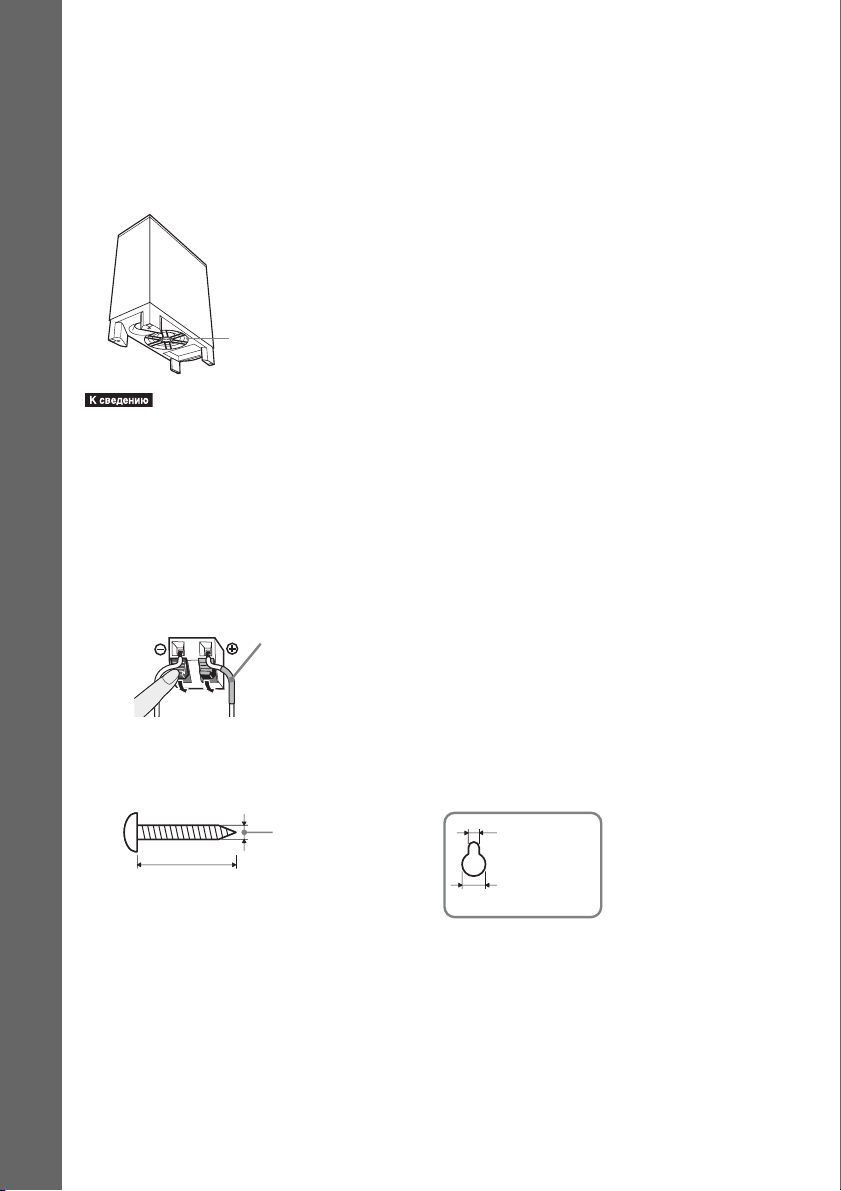
•Не пользуйтесь абразивными средствами, полирующими порошками или такими растворителями,
как спирт или бензин.
•Не опирайтесь на динамик, поскольку он может упасть.
•Расположение сабвуфера в некоторых местах может приводить к искажению изображения на
экране телевизора. В этом случае отодвиньте сабвуфер от телевизора.
•Не перекрывайте вентиляционные отверстия сабвуфера (стр. 156).
•При поднятии сабвуфера не беритесь руками за его динамик. В противном случае это может
привести к повреждению динамика. При поднятии держите сабвуфер за ножку.
Начало работы
Динамик
•Сабвуфер рекомендуется размещать на твердом полу.
•Кроме того, сабвуфер можно разместить с любой стороны лицевой стороной к слушателю.
•При изменении положения динамиков Sony рекомендует изменить настройки системы. Для
получения дополнительной информации см. раздел “Автоматическая калибровка
соответствующих настроек” (стр. 115).
Установка динамиков на стену
Перед установкой динамиков на стену подключите к ним кабели динамиков.
Обязательно подсоединяйте кабели динамиков к соответствующим разъемам на
динамиках: кабель динамика с цветной трубкой к 3; без цветной трубки – к #.
Цветная трубка
Передний динамик (L): белый кабель
Передний динамик (R): красный кабель
Центральный динамик: зеленый кабель
Динамик объемного звучания (L): синий кабель
Динамик объемного звучания (R): серый кабель
1 Приготовьте винты (приобретаются дополнительно), соответствующие
отверстиям на задней панели динамика. См. рисунки ниже.
Отверстие на
задней панели
динамика
18
4 мм
30 мм
RU
5 мм
10 мм
Page 19
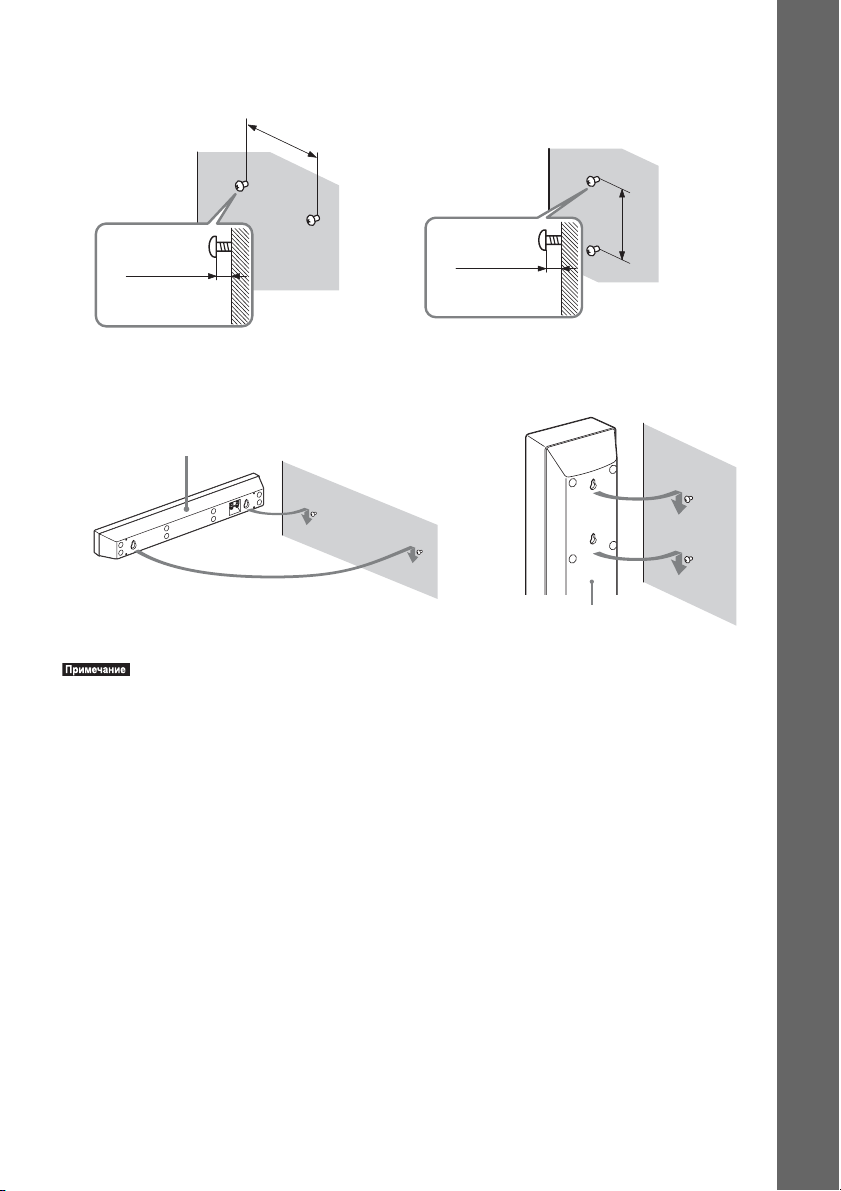
2 Вкрутите винты в стену.
г
Д
Для центрального динамика
265 мм
от 6 до 9 мм
3 Повесьте динамики на винты.
ля центрального динамика
Задняя панель центрального динамика
Для передних динамиков и динамиков объемно
звучания
150 мм
от 5 до 7 мм
Для фронтальных динамиков и
динамиков объемного звучания
Задняя панель передних динамиков и
динамиков объемного звучания
Начало работы
•Выбирайте винты, соответствующие материалу и прочности стен. Поскольку стена из
гипсокартона обладает повышенной хрупкостью, вкрутите винты в деревянную планку и закрепите
планку на стене. Установите динамики на плоской вертикальной стене на закрепленной планке.
•Консультацию о материале стен и необходимых винтах можно получить в магазине, где продают
металлоизделия, или в фирме, занимающейся установкой.
•Sony не несет ответственности за травмы или поломки вследствие неправильной установки,
недостаточной прочности стен, неправильно подобранных винтов, стихийного бедствия и т.п.
RU
19
Page 20
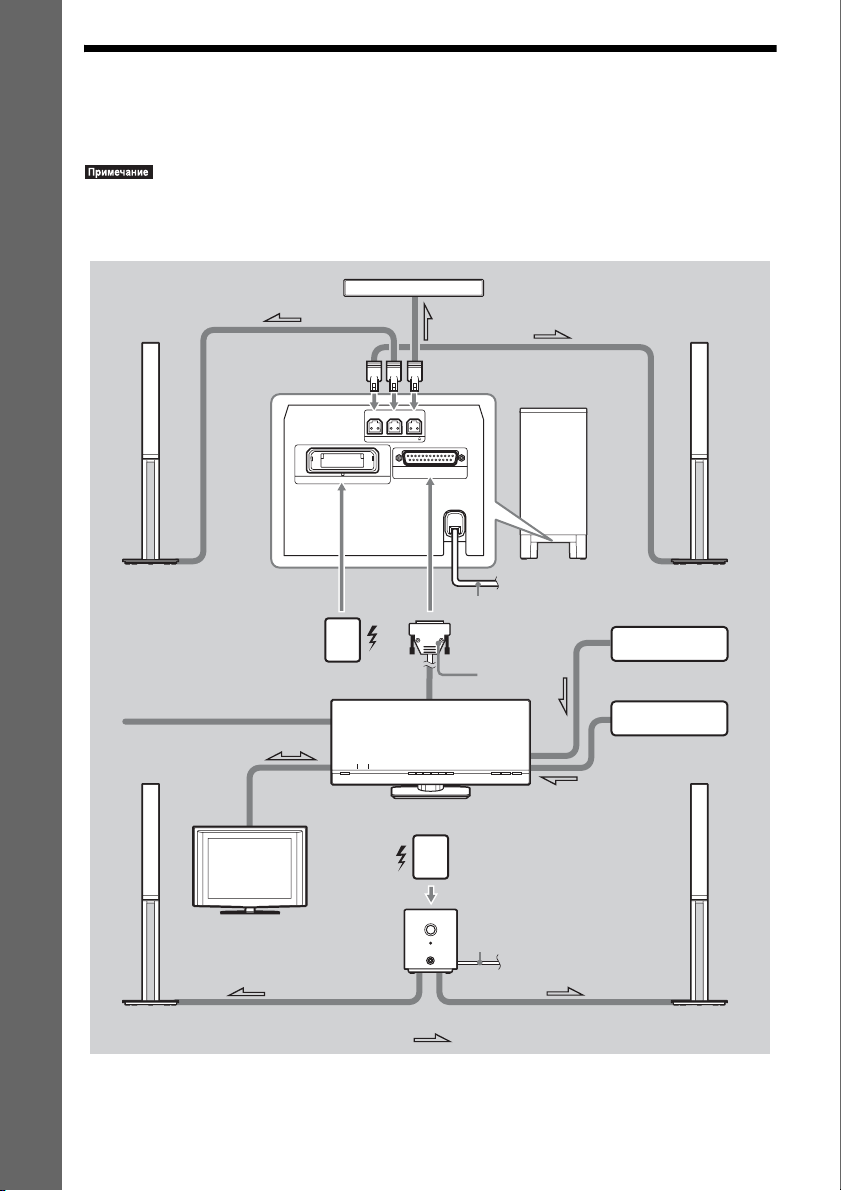
Шаг 3. Подключение системы
Обратитесь к приведенной ниже схеме подключения и прочтите дополнительную
информацию в разделах с 1 по 7 на последующих страницах.
•Подключения должны быть надежными, чтобы избежать гудения и шума.
•При подключении другого компонента с регулятором громкости установите громкость на уровне,
при котором звук не искажается.
Начало работы
2 Центральный динамик
2 Передние
динамики (L)
Нижняя часть
сабвуфера
6 Беспроводной
трансивер
5 Проволочная антенна FM
3 Телевизор
FRONT R FRONT L CENTER
SPEAKER
E
Z
W
R
-
T
10
A.F.D. STD D.C.S.
Усилитель
объемного
звучания
IMPEDANCE USE 3
Сабвуфер
SYSTEM CONTROL
ONLY FOR HCD-F500
7 Кабель питания
переменного тока
1 Штекер
VOL
FUNCTION
DVD HOME THEATRE SYSTEM DAV-F500
6 Беспроводной трансивер
7 Кабель питания
переменного тока
2 Передний динамик (R)
4
Видеомагнитофон, цифровой
спутниковый ресивер или PlayStation и т.д.
4 Адаптер DIGITAL
MEDIA PORT
2 Динамик
объемного звучания (L)
RU
20
: передача сигнала
2 Динамик
объемного звучания (R)
Page 21
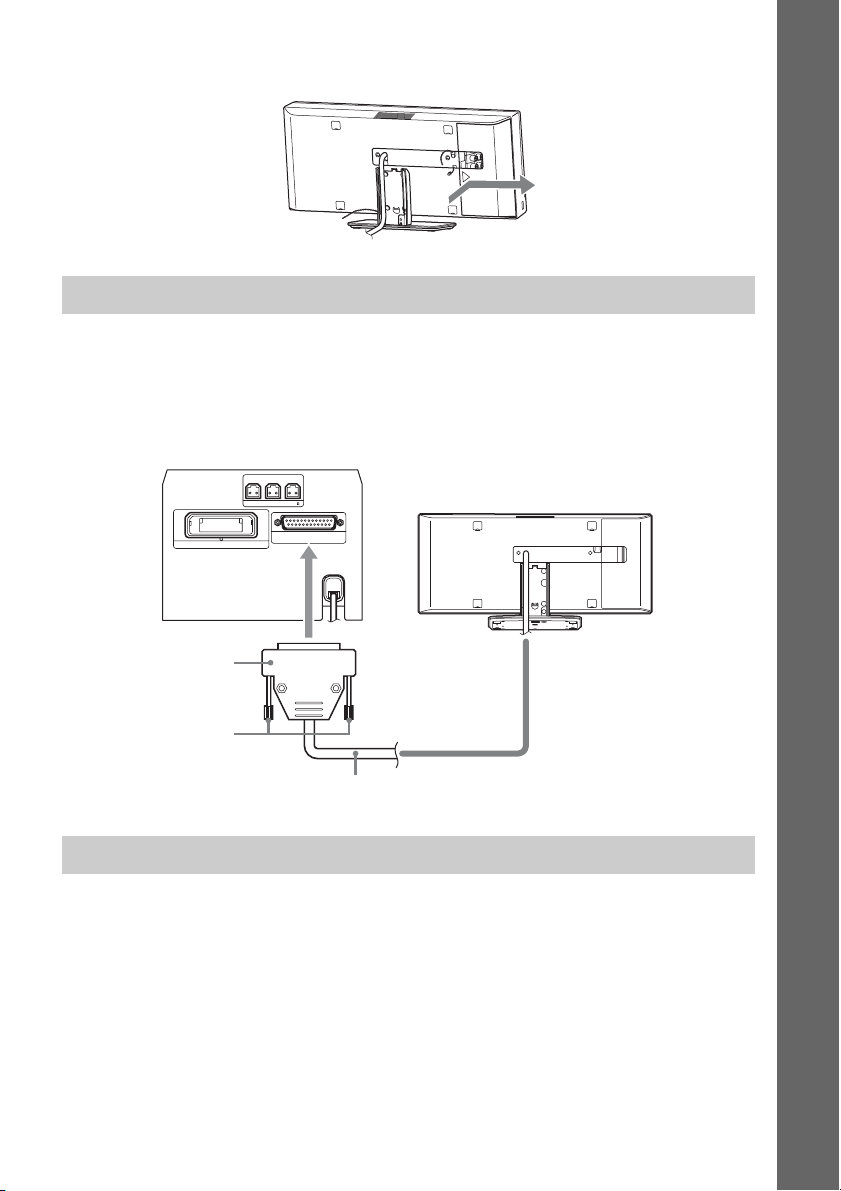
Снятие крышки панели блока управления
Перед подсоединием кабелей снимите крышку панели с блока управления.
A
N
C
F
T
O
M
E
A
7
N
X
5
N
I
A
A
L
L
A
U
D
T
I
O
V
I
N
R
V
I
D
V
I
E
D
O
E
O
O
U
T
D
S
C
I
A
G
O
T
I
T
A
/
C
A
X
A
L
I
A
B
I
L
N
L
E
D
O
I
G
S
P
I
T
T
A
A
I
T
C
L
/
C
A
I
L
N
A
B
O
L
U
E
T
D
O
I
G
P
I
T
T
T
A
I
C
V
L
A
I
L
N
D
0
C
.
7
D
5
A
V
M
M
P
a
x
O
R
T
Нажмите на метку B в левой
Y
V
C
I
O
D
M
P
E
P
B
O
O
/
C
N
O
части крышки панели, затем
B
E
U
N
T
T
P
R
/
C
R
D
I
G
C
O
I
T
A
A
X
L
I
сдвиньте ее вправо.
A
O
L
U
T
1 Подключение блока управления
Подключите разъем блока управления к гнезду SYSTEM CONTROL на нижней панели
сабвуфера.
Подключите штекер разъема SYSTEM CONTROL, затем закрепите его с помощью
винтов.
Нижняя часть сабвуфера
FRONT R FRONT L CENTER
IMPEDANCE USE 3
SPEAKER
SYSTEM CONTROL
E
ZW-
R
T
10
ONLY FOR HCD-F500
Задняя панель блока управления
Начало работы
Штекер
Винты
Кабель SYSTEM CONTROL
2 Подключение динамиков
Подключите соответствующие разъемы передних динамиков и центрального динамика
к гнездам FRONT L, FRONT R и CENTER на нижней панели сабвуфера, а затем
соответствующие разъемы динамиков объемного звучания к гнездам SPEAKER L и
SPEAKER R на задней панели усилителя объемного звучания.
21
RU
Page 22
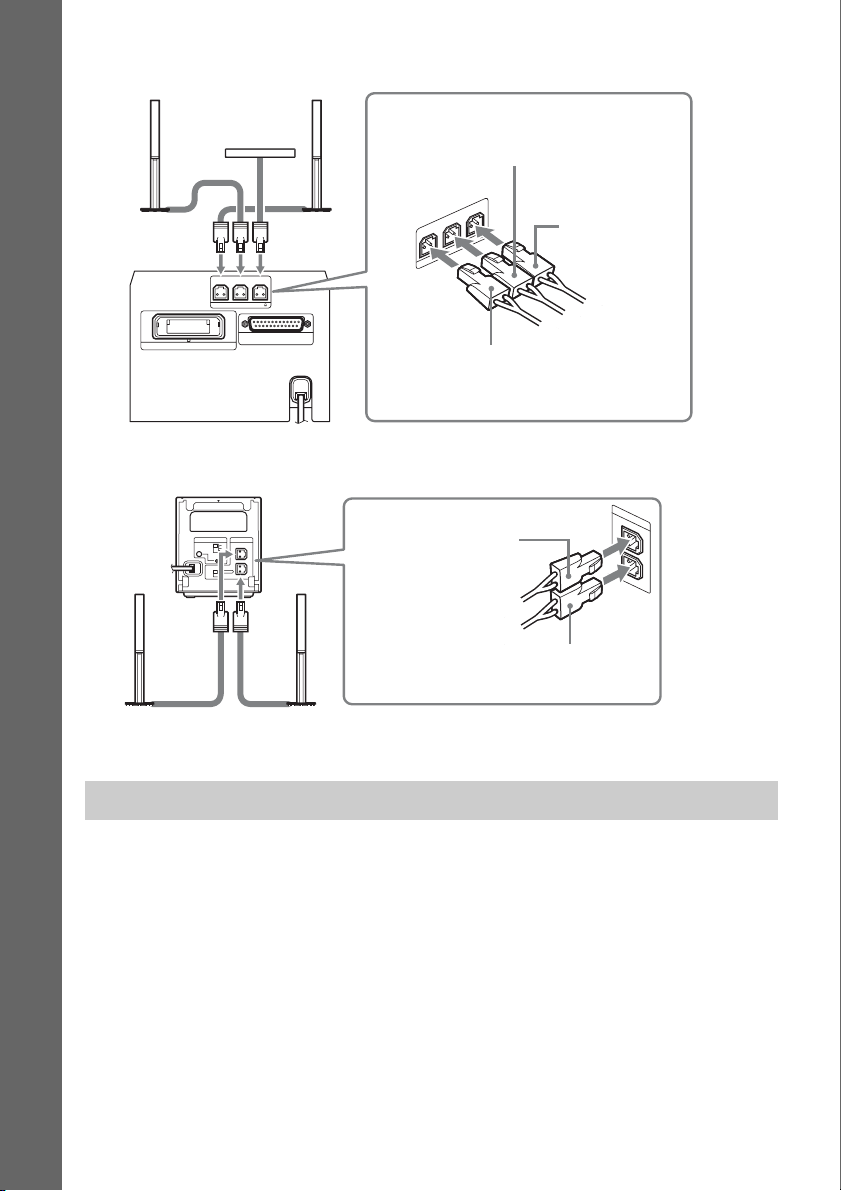
Передний динамик (L) Передний динамик (R)
Центральный
динамик
Начало работы
FRONT R FRONT L CENTER
IMPEDANCE USE 3
SPEAKER
SYSTEM CONTROL
EZW-RT
S-AIR ID
SURROUND SELECTOR
ONLY FOR HCD-F500
10
SPEAKER
A
B
C
L
PAIRIN G
R
SURROUND
SURROUND
BACK
E
Z
W
-RT
10
Нижняя часть сабвуфера
Задняя панель усилителя объемного звучания
Передний динамик (L) (белый кабель)
CENTER
FRONT R
P
S
FRONT L
3
E
S
U
E
C
N
A
D
E
P
IM
R
E
K
A
E
Центральный
динамик
(зеленый кабель)
Передний динамик (R) (красный кабель)
Динамик объемного
звучания (L) (синий
кабель)
Динамик объемного звучания (R)
(серый кабель)
S
P
E
A
K
E
R
L
R
Динамик объемного
звучания (L)
Динамик объемного
звучания (R)
3 Подключение телевизора
Перед выполнением подключений обязательно отключите кабели питания переменного
тока всех компонентов от настенных розеток.
Для прослушивания звука телевизора через динамики системы подключите телевизор к
системе с помощью аудиокабеля (приобретается дополнительно) (A).
Для вывода видео на телевизор проверьте входные гнезда телевизора и выберите способ
подключения A, B или C. Качество изображения улучшается от A (стандартное) к C
(HDMI).
При наличии на телевизоре цифрового оптического выходного гнезда можно улучшить
качество звука, выполнив подключение с помощью цифрового кабеля (B).
RU
22
Page 23
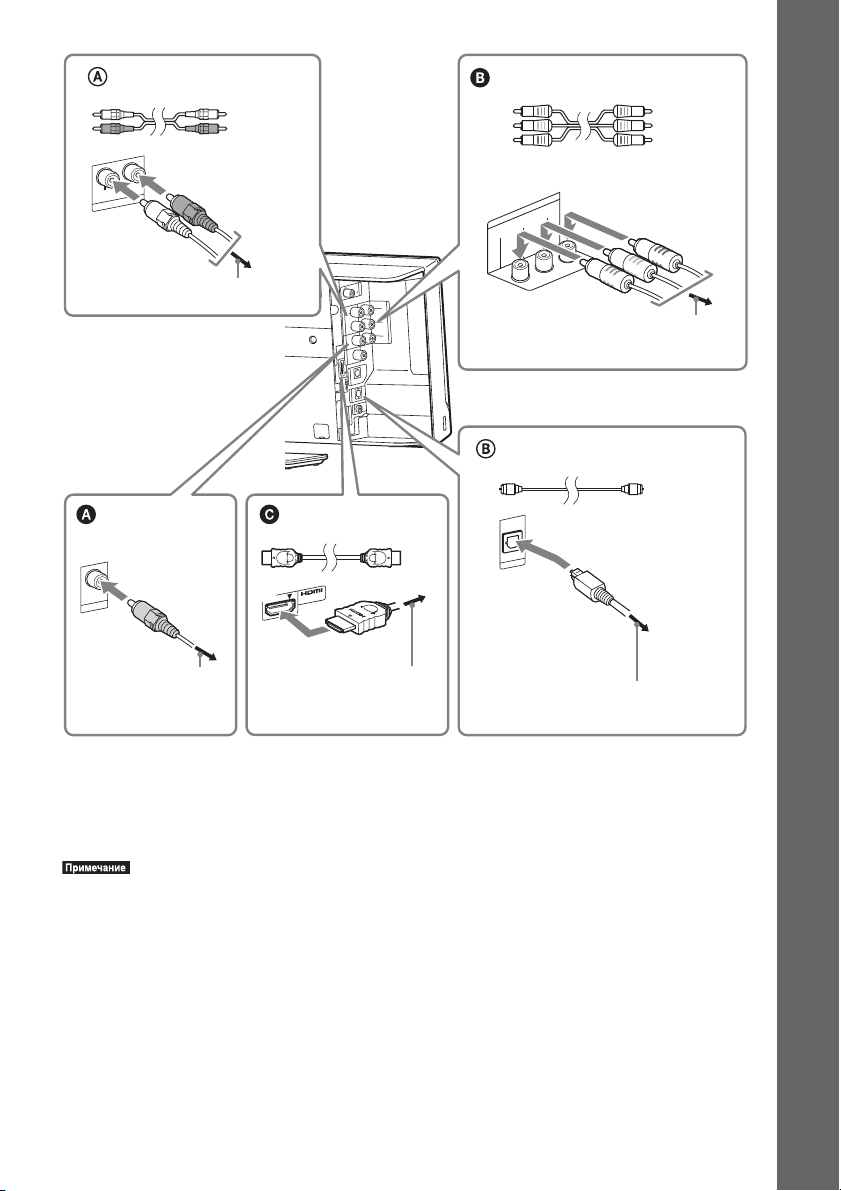
Аудиокабель
(приобретается дополнительно)
Белый
Красный
R
L
AUDIO IN
TV
К гнездам AUDIO OUT на телевизоре
Панель разъемов на блоке
управления
Кабель компонентного
видеосигнала
(приобретается дополнительно)*
Зеленый
Синий
Красный
T
U
O
O
E
R
D
I
/C
R
V
P
COMPONENT
B
/C
B
P
Y
A
N
C
F
T
O
M
E
A
7
N
X
5
NA
I
A
L
Y
L
V
C
A
I
O
D
U
M
D
P
E
T
P
B
I
O
O
V
O
/C
N
O
I
B
N
E
U
N
T
T
R
P
R
/C
V
R
I
D
V
I
E
D
O
E
O
O
U
T
D
S
C
I
A
G
O
T
I
T
A
/
C
A
X
A
L
I
A
B
I
L
N
LE
D
O
I
G
S
P
I
T
A
T
A
I
T
C
L
/
C
A
I
L
N
A
B
O
LE
U
T
D
O
I
G
P
I
T
T
T
A
I
C
V
L
A
I
L
N
E
C
M
D
0
-
C
.
7
A
D
5
A
C
V
M
2
M
P
a
x
O
R
T
К гнездам COMPONENT VIDEO IN
на телевизоре
Начало работы
Цифровой оптический кабель
(приобретается дополнительно)
Видеокабель
(прилагается)
VIDEO
UT
O
EO
ID
V
К гнезду VIDEO IN на
телевизоре
Кабель HDMI**
(приобретается
дополнительно)
T
U
O
К гнезду HDMI IN на
телевизоре
DIGITAL IN
OPTICAL
V
T
К цифровому оптическому
выходному гнезду на телевизоре
* Если телевизор принимает сигналы в прогрессивном формате, необходимо использовать это
соединение и настроить выходной сигнал системы на прогрессивный формат (стр. 39).
**HDMI (High-Definition Multimedia Interface)
При наличии на телевизоре гнезда HDMI используйте этот способ подключения и выберите этот
тип вывода сигнала (стр. 38).
•При подключении к этому гнезду штекер следует вставлять до упора.
•При подключении к устройству цифрового оптического кабеля вставьте разъем до щелчка (B).
•Во время работы функции “DMPORT” видеосигнал не выводится через гнезда HDMI OUT и
VIDEO OUT (COMPONENT). Выберите способ подключения A, чтобы получить изображение,
поскольку видеосигнал выводится из гнезда VIDEO OUT (VIDEO).
•Система может принимать как цифровые, так и аналоговые сигналы. Цифровые сигналы имеют
приоритет перед аналоговыми сигналами. (COAXIAL имеет приоритет по отношению к
OPTICAL). При прекращении цифрового сигнала аналоговый сигнал будет обработан через 2
секунды.
23
RU
Page 24
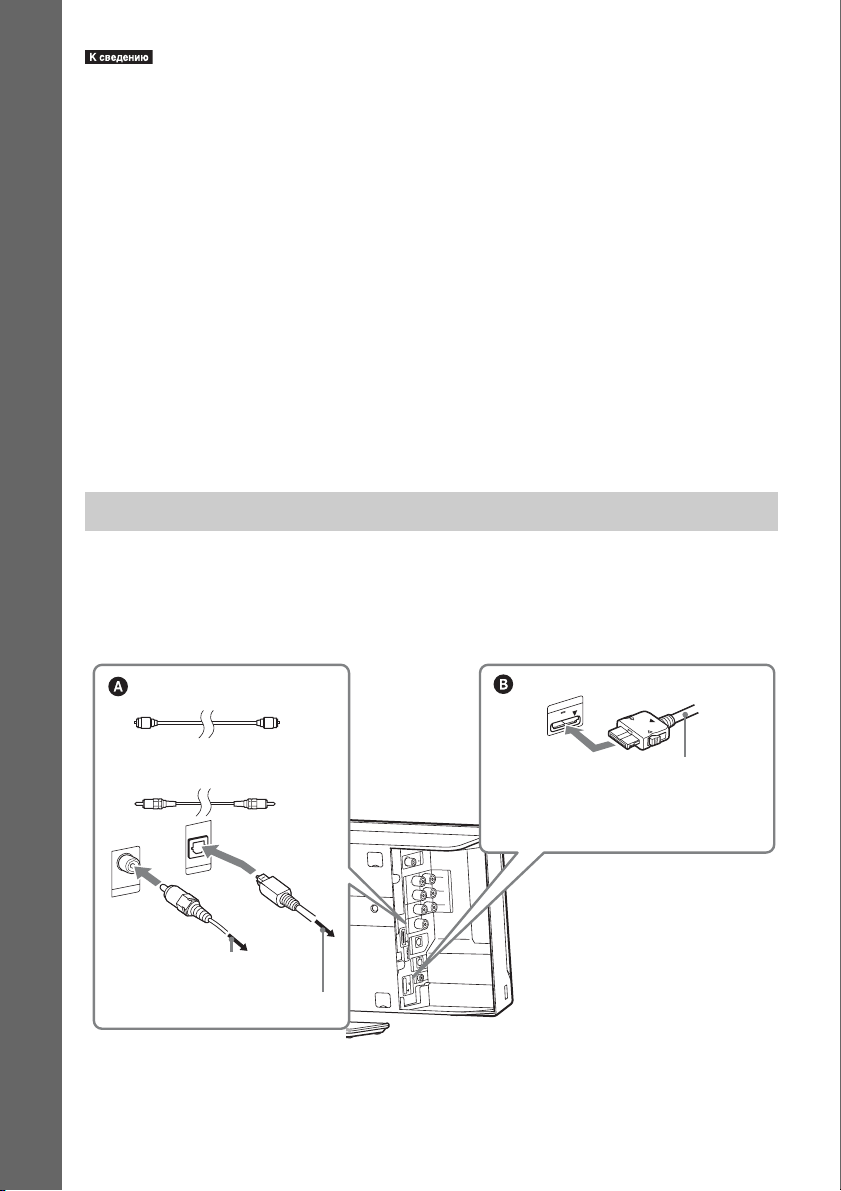
•Вместо телевизора к гнездам TV (AUDIO IN) (A) или TV (DIGITAL IN OPTICAL) (B) можно
подключить другой компонент, например видеомагнитофон, цифровой спутниковый ресивер или
PlayStation.
Изменение системы цветности (PAL или NTSC) (кроме моделей для
Северной Америки, Латинской Америки и стран СНГ)
В зависимости от подсоединяемого телевизора, возможно, потребуется выбрать систему
цветности PAL или NTSC.
Начало работы
Настройкой по умолчанию для систем моделей для Австралии и стран Ближнего
Востока является PAL.
Настройкой по умолчанию для систем моделей для стран Азии является NTSC.
1 Выключите систему, нажав кнопку \/1.
2 Включите систему, нажав кнопку \/1, одновременно удерживая нажатой кнопку
VOL – на передней панели.
При каждом выполнении этой процедуры выбирается система цветности PAL или
NTSC.
Когда выбрана система цветности NTSC, на дисплее передней панели появляется
индикация “NTSC”.
4 Подключение других компонентов
Можно воспроизвести звук с подключенного компонента через шесть динамиков
системы.
• Цифровой спутниковый ресивер и т.д.: A
• Адаптер DIGITAL MEDIA PORT: B
Цифровой оптический кабель
(приобретается дополнительно)
Цифровой коаксиальный кабель
(приобретается дополнительно)
DIGITAL IN
OPTICAL
BLE
DIGITAL IN
COAXIAL
SAT/CA
BLE
SAT/CA
К цифровому коаксиальному выходному
гнезду на цифровом спутниковым ресивере
К цифровому оптическому выходному
гнезду на цифровом спутниковым ресивере
RU
24
DMPORT
DC5V
0.7A Max
Адаптер DIGITAL MEDIA PORT
A
N
C
F
T
O
M
E
A
7
N
X
5
N
I
A
A
L
Y
L
V
C
A
I
O
D
U
M
D
P
E
T
P
B
I
O
O
V
O
/C
N
O
I
B
N
EN
U
T
T
R
P
R
/C
V
R
I
D
V
I
E
D
O
E
O
O
U
T
D
S
C
I
A
G
O
T
I
T
A
/
C
A
X
A
L
I
A
B
I
L
N
LE
D
O
I
G
S
P
I
T
A
T
A
I
T
C
L
/
C
A
I
L
N
A
B
O
LE
U
T
D
O
I
G
P
I
T
T
T
A
I
C
V
L
A
I
L
N
E
C
M
D
0
-
C
.
7
A
D
5
A
C
V
M
M
2
P
a
x
O
R
T
Панель разъемов на блоке
управления
Page 25
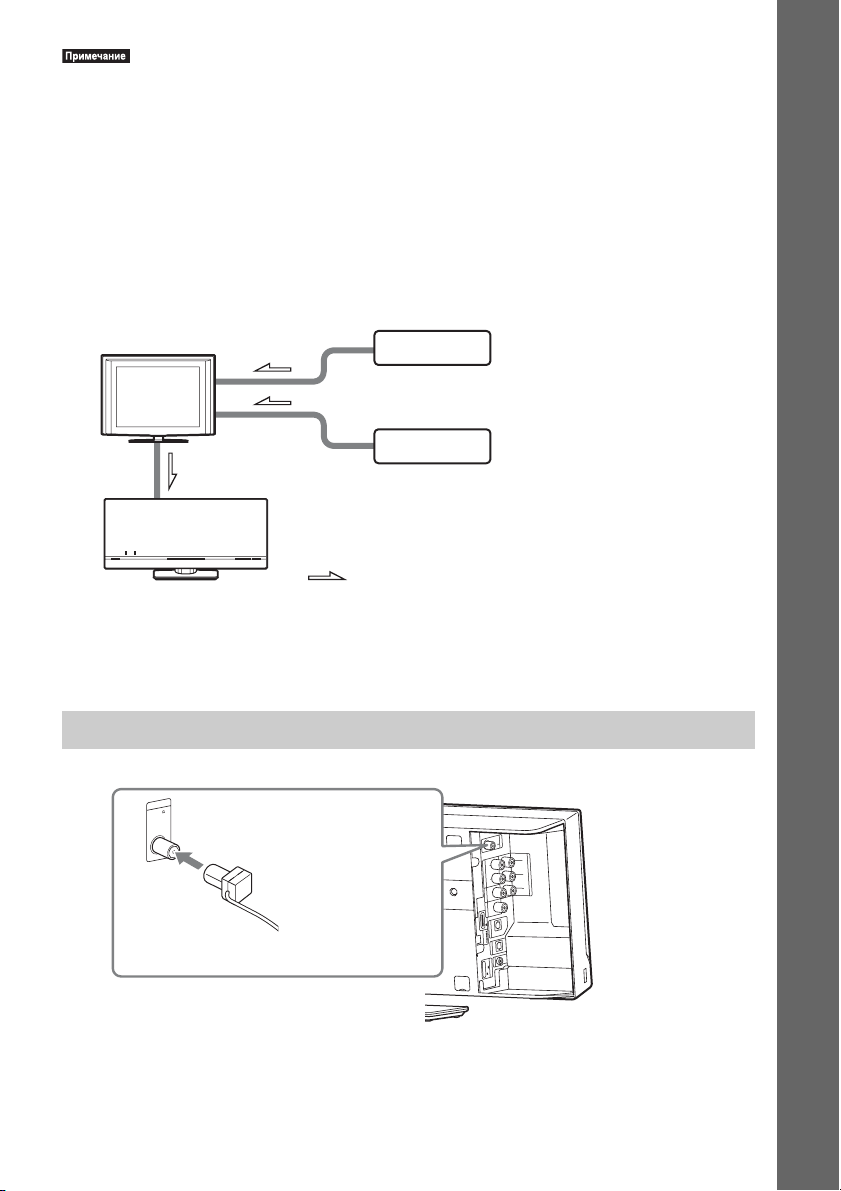
•Подключите адаптер DIGITAL MEDIA PORT, так чтобы отметки V совместились. При
отключении извлеките, нажав с двух сторон разъема B.
Подключение адаптера DIGITAL MEDIA PORT
Подключение адаптера DIGITAL MEDIA PORT (приобретается дополнительно) к
гнезду DMPORT. Для получения дополнительной информации см. раздел
“Использование адаптера DIGITAL MEDIA PORT” (стр. 95).
Подключение к телевизору, оборудованному несколькими аудио-/
видеовходами
Можно воспроизвести звук с помощью динамиков системы через подключенный
телевизор. Подсоедините компоненты, как показано ниже.
Начало работы
Телевизор
Видеомагнитофон,
цифровой спутниковый
ресивер или PlayStation и
т.д.
Видеомагнитофон,
цифровой спутниковый
Система
A.F.D. STD D.C.S.
VOL
FUNCTION
DVD HOME THEATRE SYSTEM DAV-F500
: передача сигнала
ресивер или PlayStation и
т.д.
Выберите компонент в меню телевизора. Для получения дополнительной информации
см. инструкции по эксплуатации телевизора.
При наличии на телевизоре не более двух аудио/видеовходов для получения звукового
сигнала с нескольких компонентов потребуется переключатель.
5 Подключение проволочной антенны FM
NA
TEN
AN
FM75
COAXIAL
Проволочная антенна FM
(прилагается)
A
N
C
F
T
O
M
E
A
7
N
X
5
NA
I
A
L
Y
L
V
C
A
I
O
D
U
M
D
P
E
T
P
B
I
O
O
V
O
/C
N
O
I
B
N
E
U
N
T
T
R
P
R
/C
V
R
I
D
V
I
E
D
O
E
O
O
U
T
D
S
C
I
A
G
O
T
I
T
A
/
C
A
X
A
L
I
A
B
I
L
N
LE
D
O
I
G
S
P
I
T
A
T
A
I
T
C
L
/
C
A
I
L
N
A
B
O
LE
U
T
D
O
I
G
P
I
T
T
T
A
I
C
V
L
A
I
L
N
E
C
M
D
0
-
C
.
7
A
D
5
A
C
V
M
2
M
P
a
x
O
R
T
Панель разъемов на
блоке управления
25
RU
Page 26
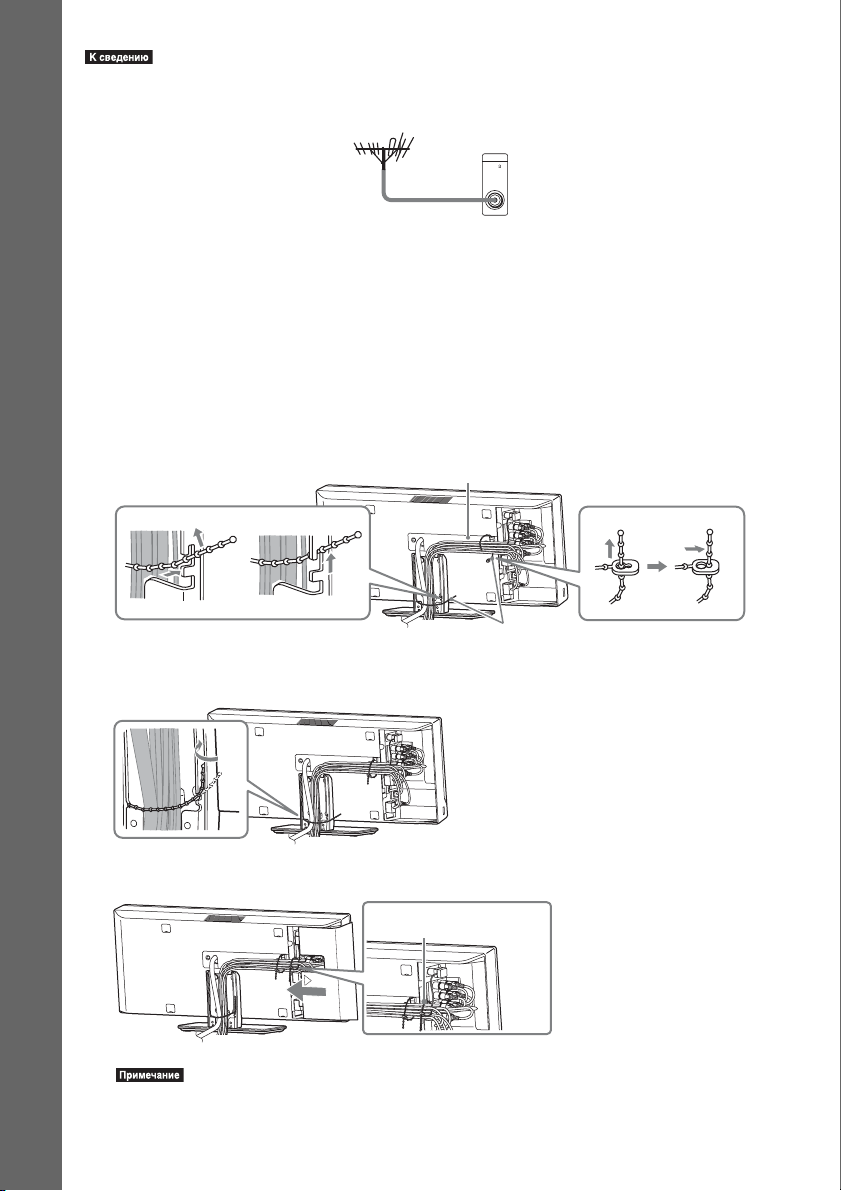
•При плохом приеме FM воспользуйтесь 75-омным коаксиальным кабелем (приобретается
A
U
D
I
O
I
N
V
I
D
E
O
R
L
T
V
A
N
T
E
N
N
A
P
B
/C
B
P
R
/C
R
Y
C
O
M
P
O
N
E
N
T
VI
D
E
O
O
U
T
D
I
G
I
T
A
O
P
T
I
D
I
G
I
T
A
L
I
N
C
O
A
X
I
A
L
S
A
T
S
A
T
/C
A
B
L
E
V
ID
E
O
O
U
T
F
M
7
5
C
O
A
X
I
A
L
дополнительно) для подключения блока управления к наружной антенне FM, как показано ниже.
Наружная антенна FM Панель разъемов на блоке управления
ANTENNA
FM75
COAXIAL
Начало работы
Подсоединение крышек подставки и панели
После подключения кабелей свяжите лишние концы и установите крышки панели и
подставки.
При установке крышки панели обязательно отключите кабели питания переменного
тока всех компонентов от настенных розеток.
1 Свяжите кабели на задней панели блока управления.
Пропустите подключенный кабель через подставку (1), привяжите кабели с
помощью кабельной стяжки в 2 местах к задней панели блока управления (2), затем
заблокируйте хомуты кабеля (3).
1
A
N
C
F
T
O
M
E
A
7
N
X
5
N
I
A
A
L
3 3
,
Y
L
V
COM
A
I
DEO
U
D
P
T
PONEN
B
I
O
V
/
C
O
I
B
N
U
T
T
R
P
R
/
C
V
R
I
D
V
I
E
D
O
E
O
O
U
T
D
S
C
I
A
G
O
T
I
T
A
/
C
A
X
A
L
I
A
B
I
L
N
L
E
D
O
I
G
S
P
I
T
A
T
A
T
I
C
L
/
C
A
I
L
N
A
B
O
L
U
E
T
D
O
I
G
P
I
T
T
T
A
I
C
V
L
A
I
L
N
E
C
M
D
0
C
-
.7
A
D
5
A
C
V
M
M
2
P
a
x
O
R
T
2
2 Лишние концы хомутов кабелей следует хранить в связанном виде в отсеке
между боковыми стенками рамы.
A
N
C
F
T
O
M
E
A
7
N
X
5
N
I
A
A
L
Y
L
VI
C
A
O
DEO OUT
U
M
D
P
T
P
B
I
O
V
O
/
C
N
I
B
N
E
N
T
R
P
R
/
C
V
R
I
D
V
I
E
D
O
E
O
O
U
T
D
S
C
I
A
G
O
T
I
T
A
/
C
A
X
A
L
I
A
B
I
L
N
L
E
D
O
I
G
S
P
I
T
T
A
A
I
T
C
L
/
C
A
I
L
N
A
B
O
L
U
E
T
D
O
I
G
P
I
T
T
T
A
I
C
V
L
A
I
L
N
E
C
M
D
0
C
-A
.
7
D
5
A
C
V
M
M
2
P
a
x
O
R
T
3 Установите крышку панели на заднюю панель блока управления.
A
N
C
F
T
O
M
E
A
7
N
X
5
N
I
A
A
L
L
A
U
D
T
I
O
V
I
N
R
V
I
D
V
I
E
D
O
E
O
O
U
T
D
S
C
I
A
G
O
T
I
T
A
/
C
A
X
A
L
I
A
B
I
L
N
L
E
D
O
I
G
S
P
I
T
T
A
A
I
T
C
L
/
C
A
I
L
N
A
B
O
L
U
E
T
D
O
I
G
P
I
T
T
T
A
I
C
V
L
A
I
L
N
E
C
M
D
0
C
-
.
7
A
D
5
A
C
V
M
M
2
P
a
x
O
R
T
•Обязательно полностью растяните проволочную антенну FM.
RU
26
Свяжите с помощью х омута
кабеля (прилагается).
Y
V
C
I
O
D
M
P
E
P
B
O
O
/
C
N
O
B
E
U
N
T
T
P
R
/
C
R
Page 27
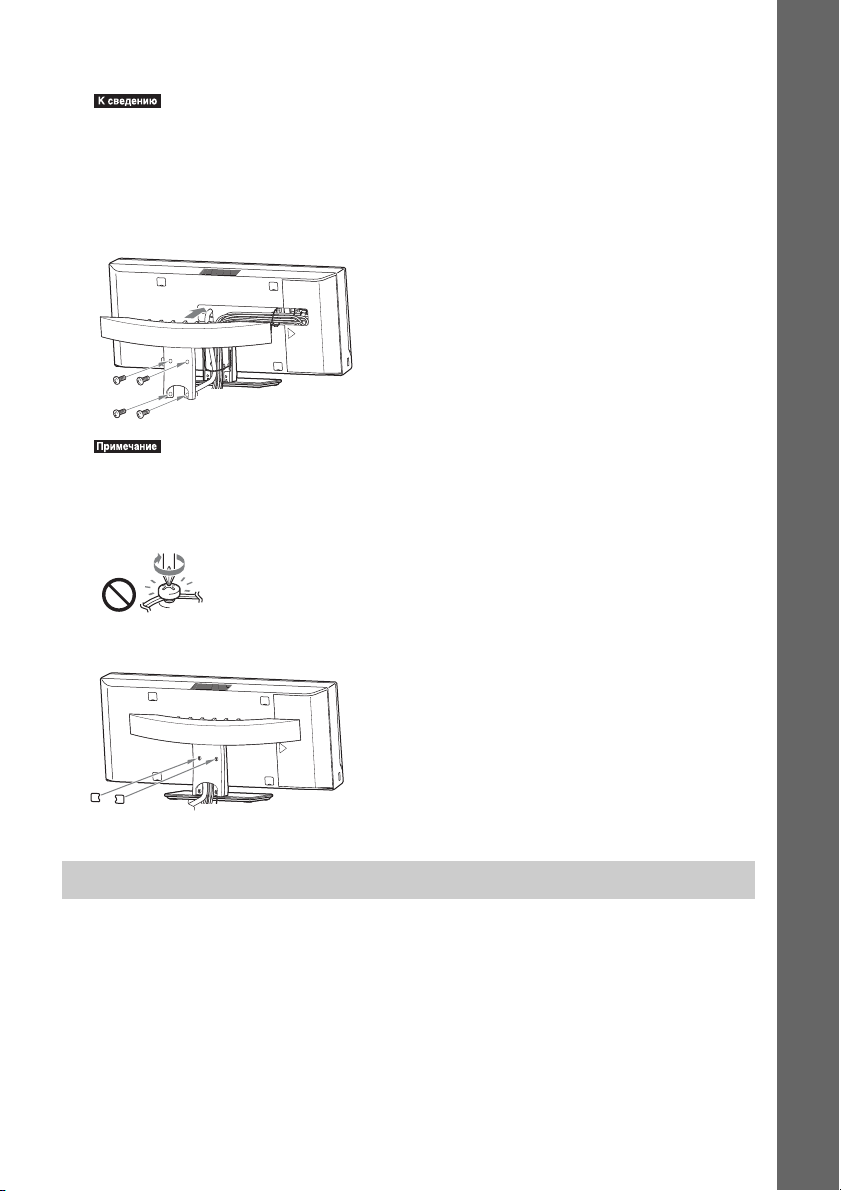
•После связывания кабелей по возможности поддерживайте проволочную антенну FM в
горизонтальном положении.
•Если кабели не входят в паз, свяжите кабели с помощью хомута кабеля (прилагается), затем
установите крышку панели.
4 Установите крышку подставки на заднюю панель блока управления.
Подключенные кабели и лишние концы хомутов кабелей следует хранить в
связанном виде под крышкой подставки (1). Закрепите крышку подставки с
помощью 4 винтов (малые) (2).
A
N
C
F
T
O
M
E
A
7
N
X
5
N
I
A
A
L
Y
L
V
C
A
I
O
D
U
M
D
P
E
T
P
B
I
O
O
V
O
/
C
N
O
I
B
N
E
U
N
T
T
R
P
R
/
C
V
R
I
D
V
I
E
D
O
E
O
1
2
•При установке крышки подставки убедитесь, что кабели не перекручены и не пережаты.
•Если крышка подставки не закрывается надлежащим образом, попробуйте расположить
кабели по-другому.
•При затягивании винтов соблюдайте осторожность, чтобы не пережать кабели.
O
U
T
D
S
C
I
A
G
O
T
I
T
A
/
C
A
X
A
L
I
A
B
I
L
N
L
E
D
O
I
G
S
P
I
T
T
A
A
I
T
C
L
/
C
A
I
L
N
A
B
O
L
U
E
T
D
O
I
G
P
I
T
T
T
A
I
C
V
L
A
I
L
N
E
C
M
D
0
C
-
.
7
A
D
5
A
C
V
M
M
2
P
a
x
O
R
T
Начало работы
5 Установите 2 заглушки (для крышки подставки), чтобы скрыть стяжные винты.
A
N
C
F
T
O
M
E
A
7
N
X
5
N
I
A
A
L
Y
L
V
C
A
I
O
D
U
M
D
P
E
T
P
B
I
O
O
V
O
/
C
N
O
I
B
N
E
U
N
T
T
R
P
R
/
C
V
R
I
D
V
I
E
D
O
E
O
O
U
T
D
S
C
I
A
G
O
T
I
T
A
/
C
A
X
A
L
I
A
B
I
L
N
L
E
D
O
I
G
S
P
I
T
T
A
A
I
T
C
L
/
C
A
I
L
N
A
B
O
L
U
E
T
D
O
I
G
P
I
T
T
T
A
I
C
V
L
A
I
L
N
E
C
M
D
0
C
-
.
7
A
D
5
A
C
V
M
M
2
P
a
x
O
R
T
6 Подключение беспроводного трансивера
Передача звука с сабвуфера на усилитель объемного звучания включается после
установки беспроводных трансиверов в сабвуфер и усилитель объемного звучания.
27
RU
Page 28
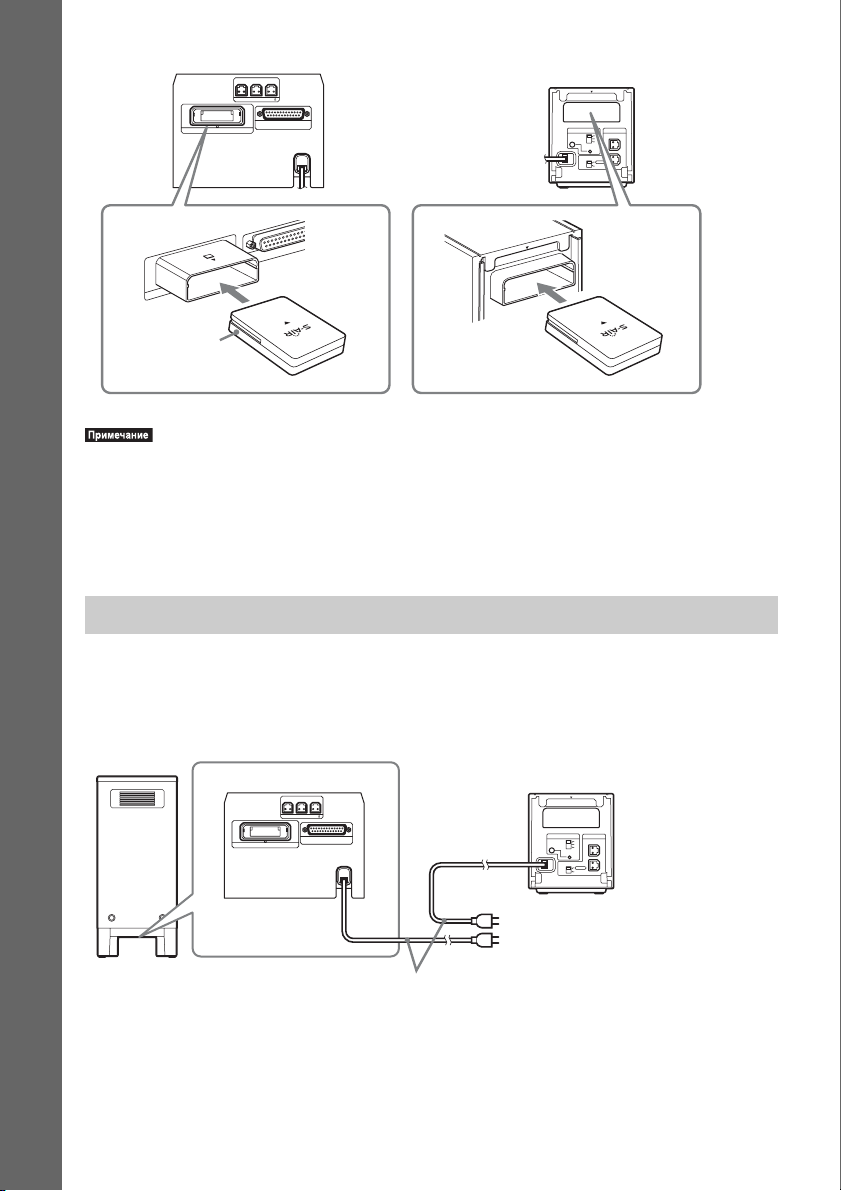
Начало работы
E
Z
W
-R
T
10
Нижняя часть сабвуфера
FRONT R FRONT L CENTER
IMPEDANCE USE 3
SPEAKER
SYSTEM CONTROL
E
R
-
W
Z
E
ONLY FOR HCD-F500
Z
W
-
R
T
1
0
0
1
T
Задняя панель усилителя
объемного звучания
EZW-RT
10
S-AIR ID
SPEAKER
A
B
C
L
PAIRIN G
SURROUND SELECTOR
R
SURROUND
SURROUND
BACK
Беспроводной
трансивер
Беспроводной
трансивер
•При подключении беспроводного трансивера убедитесь, что кабель питания переменного тока не
подсоединен к настенной розетке.
•Не прикасайтесь к контактам беспроводного трансивера.
•Вставьте беспроводной трансивер, направив логотип S-AIR вверх.
•Вставьте беспроводной трансивер так, чтобы совместить отметки V.
•Не вставляйте в гнездо EZW-RT10 другие устройства, кроме беспроводного трансивера.
7 Подсоединение кабеля питания переменного тока
Перед подключением кабелей питания переменного тока сабвуфера и усилителя
объемного звучания к настенной розетке подключите передние динамики и
центральный динамик к сабвуферу, а динамики объемного звучания – к усилителю
объемного звучания.
Сабвуфер
Нижняя часть сабвуфера
FRONT R FRONT L CENTER
IMPEDANCE USE 3
SPEAKER
SYSTEM CONTROL
ONLY FOR HCD-F500
E
Z
W
-
R
T
10
Задняя панель усилителя
объемного звучания
EZW-RT
10
S-AIR ID
SPEAKER
A
B
C
L
PAIRIN G
SURROUND SELECTOR
R
SURROUND
SURROUND
BACK
К настенной розетке
Кабель питания переменного тока
RU
28
Page 29
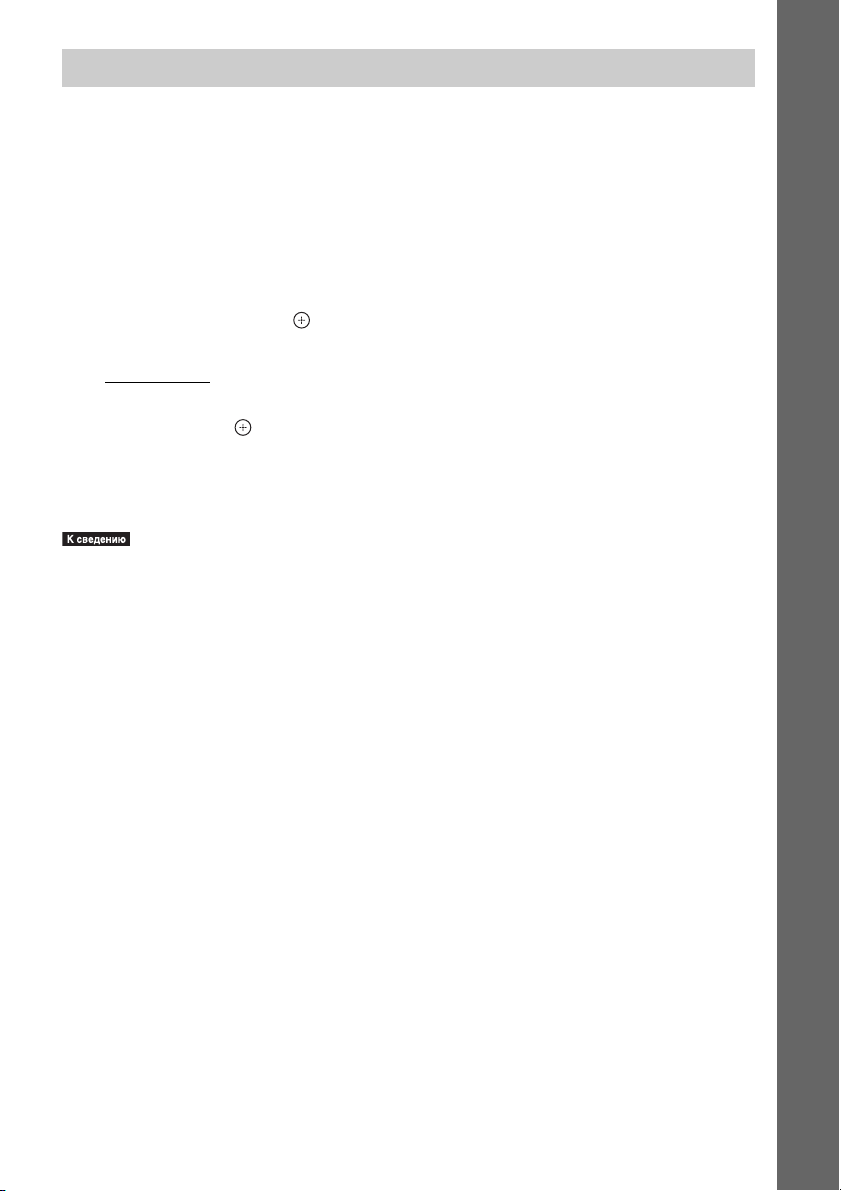
О режиме демонстрации
После подключения кабеля питания переменного тока на дисплее передней панели
запускается деморолик.
Включение/выключение режима демонстрации
1 Нажмите кнопку [/1.
Система включится.
2 Нажмите кнопку SYSTEM MENU на пульте дистанционного управления.
3 Нажимайте кнопки X/x, пока на дисплее передней панели не появится индикация
“DEMO”, затем нажмите или c.
4 Нажмите кнопку X/x для выбора значения.
• “DEMO ON”: включено.
• “DEMO OFF”: выключено.
5 Нажмите кнопку .
Настройка выполнена.
6 Нажмите кнопку SYSTEM MENU.
Системное меню отключится.
•Если приобретается новая система или настройки системы имеют заводские значения по
умолчанию (стр. 128), то демонстрацию можно выключить нажатием кнопки [/1 на пульте
дистанционного управления.
Начало работы
29
RU
Page 30
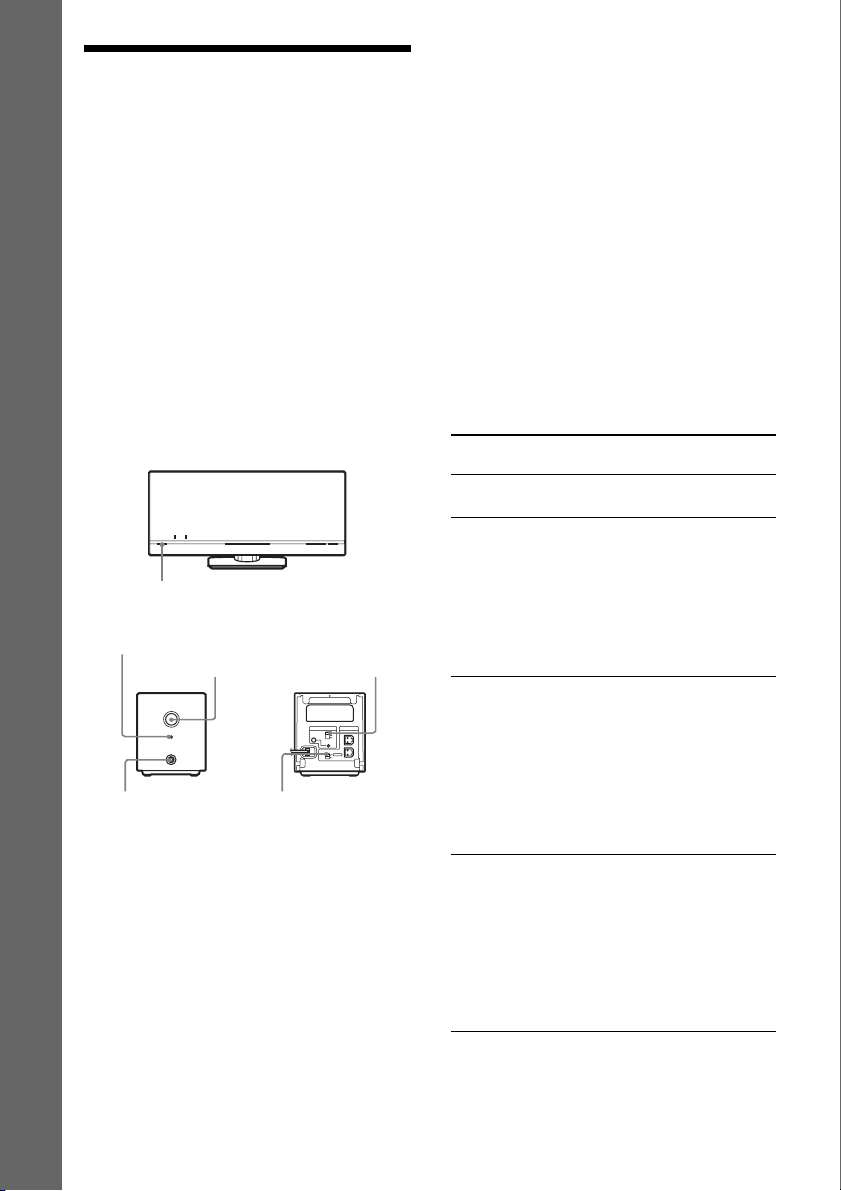
Шаг 4. Настройка
R
беспроводной
системы
Для использования беспроводной
системы необходимо настроить
Начало работы
усилитель объемного звучания. Перед
тем как приступить к настройке,
убедитесь, что в сабвуфер и усилитель
объемного звучания правильно
вставлены беспроводные трансиверы
(стр. 27).
Эта беспроводная система называется
“S-AIR”. Для получения дополнительной
информации о функции S-AIR см. раздел
“Использование устройства S-AIR”
(стр. 96).
A.F.D. STD D.C.S.
"/1
Индикатор POWER/ON
LINE
POWER
POWER
POWER/ON LINE
PHONES
Гнездо PHONES
идентификатора S-AIR
Переключатель
SURROUND SELECTO
Звук с сабвуфера передается на
усилитель объемного звучания,
подсоединенный к динамикам объемного
звучания. Чтобы осуществить передачу
звука, выполните следующие шаги.
1 Нажмите "/1.
Система включится.
2 Убедитесь, что переключатель
SURROUND SELECTOR на усилителе
объемного звучания установлен в
положение SURROUND.
VOL
FUNCTION
DVD HOME THEATRE SYSTEM DAV-F500
Переключатель
S-AIR ID
SURROUND SELECTOR
3 Установите переключатель
идентификатора S-AIR усилителя
объемного звучания в положение A.
4 Нажмите кнопку POWER на
усилителе объемного звучания.
Индикатор POWER/ON LINE
загорится зеленым цветом. Если
этого не произойдет, проверьте
состояние передачи следующим
образом.
Проверка состояния передачи
Проверить состояние передачи звука с
сабвуфера на усилитель объемного
звучания можно с помощью индикатора
POWER/ON LINE, расположенного на
усилителе объемного звучания.
Индикатор
POWER/ON LINE
Горит зеленым
цветом.
Мигает зеленым
цветом.
EZW-RT
10
SPEAKER
A
B
C
L
PAIRIN G
R
SURROUND
SURROUND
BACK
Горит красным
цветом.
Не горит. Усилитель объемного
Состояние
Связь для передачи звука
установлена.
Связь для передачи звука
не установлена.
Для получения
дополнительной
информации см. раздел
“Работа усилителя
объемного звучания”
(стр. 144).
От усилителя объемного
звучания не поступает
звук.
Для получения
дополнительной
информации см. раздел
“Работа усилителя
объемного звучания”
(стр. 144).
звучания отключается или
включена его защита.
Для получения
дополнительной
информации см. раздел
“Работа усилителя
объемного звучания”
(стр. 144).
30
RU
Page 31

Прослушивание звука с помощью
наушников
Подключив к гнезду PHONES на
усилителе объемного звучания
наушники, можно прослушивать звук
системы, не находясь в помещении, в
котором установлен блок управления.
•При подключении наушников к усилителю
объемного звучания ни блок управления, ни
усилитель объемного звучания не выводят
звук через динамики системы.
•В случае выключения усилителя объемного
звучания при подключенных к нему
наушниках или при плохом приеме
радиосигнала громкость системы может
снизиться до минимального значения. В этом
случае на дисплее передней панели
попеременно появляется индикация “HP NO
LINK” и “VOLUME MIN”. Проверьте
качество приема радиосигнала и снова
установите уровень громкости.
Использование нескольких
устройств S-AIR
Чтобы предотвратить неправильную
передачу сигнала между устройствами
S-AIR, установите для каждого
устройства S-AIR разные
идентификаторы. Для получения
дополнительной информации см. раздел
“Осуществление передачи звука между
основным устройством S-AIR и
дополнительным устройством S-AIR
(установка идентификатора)” (стр. 97).
Прикрепление крышки усилителя
объемного звучания
После подсоединения и выполнения
настроек можно прикрепить крышку к
усилителю объемного звучания, чтобы
уложить и обеспечить хранение
излишков кабелей динамиков.
1 Для прикрепления крышки кабелей
динамиков необходимо сдвинуть ее
вниз в пазах, расположенных по
краям усилителя объемного
звучания.
Крышка кабелей динамиков
Усилитель объемного
звучания
Пазы
Сдвигайте крышку кабелей
динамиков вниз до щелчка.
Переверните усилитель объемного
звучания и уложите кабели под
крышкой кабелей динамиков.
Начало работы
Предотвращение приема сигналов
от соседей
Чтобы предотвратить прием сигналов от
соседей, можно связать сабвуфер и
усилитель объемного звучания,
выполнив согласование. Для получения
дополнительной информации см.
раздел “Связывание основного
устройства S-AIR с конкретным
дополнительным устройством S-AIR
(выполнение согласования)” (стр. 101).
31
RU
Page 32

2 Вставьте выступы держателя
кабеля динамика в пазы крышки
кабеля динамика и зафиксируйте
держатель, нажав на него.
Держатель кабелей динамиков
Начало работы
Усилитель
объемного звучания
m
•При отсоединении снимите держатель кабеля
динамика, затем снимите крышку кабеля
динамика. Чтобы снять держатель кабеля
динамика, надавите на защелку держателя и
выньте его. Чтобы снять крышку кабеля
динамика, немного раздвиньте края крышки и
сдвиньте ее вниз.
•Не прилагайте излишние усилия при
укладывании кабелей.
32
RU
Page 33

Установка блока управления на стену
Для клиентов
Для установки этого устройства необходимо обладать достаточными навыками. Обязательно
заключите договор с дилерами или подрядчиками, имеющими лицензию Sony, на установку и
соблюдайте особую осторожность во время установки. Компания Sony не несет ответственность за
любой ущерб или травмы, вызванные неправильным обращением или неверной установкой, а
также установкой каких-либо других устройств, кроме указанного. Это не влияет на ваши
законные права (при наличии таковых).
Для дилеров Sony
Следующие инструкции предназначены только для дилеров Sony. Обязательно прочитайте раздел,
посвященный мерам предосторожности, и соблюдайте особую осторожность во время установки,
обслуживания и проверки этого устройства.
Прежде чем устанавливать блок управления на стене, обязательно отсоедините кабели
питания переменного тока всех компонентов от настенных розеток.
1 Выверните винты, затем отсоедините подставку от блока управления.
2 Отсоедините 4 заглушки (A), закрывающие винты на задней панели блока
управления.
Начало работы
A
A
A
A
3 Прикрепите к блоку управления настенный установочный кронштейн (для
крепления на блоке управления) с помощью прилагаемых винтов.
1 Пропустите кабель системы через отверстие (B) в кронштейне (для блока
управления).
2 Прикрепите к блоку управления 3 крюка (C) кронштейна (для блока
управления).
3 Закрепите кронштейн (для блока управления) с помощью прилагаемых 4 винтов
(средние).
B
C
C
C
4 Прикрепите кронштейн (для крепления на стену) к стене.
Перед установкой убедитесь, что стена достаточно прочная.
33
RU
Page 34

Начало работы
G
1 Определите место для установки кронштейна (для крепления на стену).
– Обеспечьте достаточное пространство вокруг отверстия под винт (
D): 150 мм
(над отверстием), 150 мм (под отверстием), 250 мм (слева от отверстия) и 400 мм
(справа от отверстия) (со стороны гнезда для диска).
– Отверстие под винт (D) будет располагаться по центру широкой части блока
управления.
– На расстоянии 72,5 мм над отверстием под винт (
D) будет располагаться
верхняя часть блока управления.
2 Закрепите кронштейн (для крепления на стену) на стене с помощью
12 имеющихся в продаже винтов.
Единица измерения: мм
Кронштейн (для
150
D
крепления на стену)
250
150
D
400
Блок управления
72,5
5 Навесьте блок управления на кронштейн (для крепления на стену),
расположенный на стене.
Если кабели проложены внутри стены, пропустите их через отверстие (E) в
кронштейне (для крепления на стену) (в этом месте следует проделать отверстие в
стене). Если кабели не проложены в стене, пропустите их через пазы (F или G) в
кронштейне (для крепления на стену).
F
E
F
6 Закрепите кронштейн (для блока управления) с помощью прилагаемых 4 винтов
(малые).
34
Винт
A.F.D. STD D.C.S.
RU
VOL
FUNCTION
DVD HOME THEATRE SYSTEM DAV-F500
(прилагается)
Page 35

•В процессе сборки не ослабляйте винты кронштейнов или винты, крепящие блок управления к
кронштейну (для крепления на стену). В противном случае блок управления может упасть, что
приведет к несчастному случаю.
Начало работы
35
RU
Page 36

Шаг 5. Выполнение
быстрой настройки
Выполните следующие действия, чтобы
произвести основные настройки для
эксплуатации системы.
Отображение элементов зависит от
Начало работы
страны, для которой предназначена
модель.
•При подключении к системе телевизора с
помощью кабеля компонентного
видеосигнала (приобретается дополнительно)
или кабеля HDMI (приобретается
дополнительно) необходимо указать тип
видеовыхода, совпадающий с сигналом
телевизора. Для получения дополнительной
информации см. раздел “Установка типа
видеовыхода, соответствующего сигналу
телевизора” (стр. 38).
C/X/x/c,
"/1
DISPLAY
Внизу экрана появится надпись
[Нажмите [
ENTER], чтобы запустить
БЫСТРУЮ НАСТРОЙКУ.]. Если
это сообщение не появилось,
выведите на экран дисплей быстрой
настройки и выполните процедуру
еще раз (стр. 38).
4 Нажмите кнопку , не вставляя
диск.
Отобразится дисплей настроек для
выбора языка.
НАСТРОЙКА ЯЗЫКОВ
ЭКРАН:
МЕНЮ:
ЗВУК:
СУБТИТРЫ:
РУССКИЙ
РУССКИЙ
ENGLISH
FRAN
ÇAIS
DEUTSCH
ITALIANO
ESPAÑOL
NEDERLANDS
DANSK
5 С помощью кнопок X/x выберите
язык.
Для отображения меню и субтитров
системы будет использоваться
выбранный язык.
6 Нажмите кнопку .
Появится дисплей настроек для
выбора форматного соотношения
экрана подключаемого телевизора.
НАСТРОЙКА ВИДЕО
ТИП ЭКРАНА:
PROGRESSIVE
ВЫВОД 4:3:
СИСТЕМА ЦВЕТНОСТИ
РЕЖИМ ПАУЗЫ:
(КОМПОНЕНТ ВЫХОД)
(VIDEO CD)
16:9
16:9
:
4:3
4:3 СКАН
:
АВТО
1 Включите телевизор.
2 Нажмите кнопку [/1 и POWER на
усилителе объемного звучания.
Система включится.
•Убедитесь, что выбрана функция “DVD”
(стр. 40).
3 Переключите селектор входного
сигнала на телевизоре, чтобы
сигнал с системы появился на
экране телевизора.
RU
36
7 Нажмите кнопку X/x для выбора
значения.
x [16:9]
Если используется широкоэкранный
телевизор или стандартный
телевизор 4:3 с функцией
широкоформатного режима
(стр. 106)
x [4:3] или [4:3 СКАH]
Если используется стандартный
телевизор 4:3 (стр. 106)
8 Нажмите кнопку .
Page 37

9 Подсоедините калибровочный
микрофон к гнезду ECM-AC2 на
блоке управления.
Установите калибровочный
микрофон на уровне уха на штативе и
т.п. (приобретается дополнительно).
Все динамики должны быть
обращены к калибровочному
микрофону, причем между ними не
должно быть никаких препятствий.
Панель разъемов на
блоке управления
2
C
A
-
M
C
E
Калибровочный микрофон
A
N
C
F
T
O
M
E
A
7
N
X
5
N
I
A
A
L
Y
L
V
C
A
I
O
D
U
MP
D
P
E
TV
B
I
O
O
O
/C
N
O
I
B
N
E
U
N
T
T
R
P
R
/C
V
R
I
D
V
I
E
D
O
E
O
OU
T
D
S
C
I
A
G
O
T/
I
T
A
C
A
X
A
L
I
A
B
I
L
N
L
E
D
O
I
G
S
P
I
T
A
T
A
I
T
C
L
/
C
A
I
L
N
A
B
O
L
U
E
T
D
O
I
G
P
I
T
T
T
A
I
C
V
L
A
I
L
N
E
C
M
D
0
-
C
.
7
A
D
5
A
C
V
M
2
M
P
a
x
OR
T
11 Нажмите кнопку .
Начнется [АВТОКАЛИБРОВКА].
Во время проведения замера следует
соблюдать тишину.
•После запуска функции
[АВТОКАЛИБРОВКА] начнет
раздаваться громкий тестовый звук.
Громкость уменьшить не удастся. Не
забывайте о воздействии громкого звука
на детей и соседей.
•Перед выполнением операции
[АВТОКАЛИБРОВКА] установите
усилитель объемного звучания в
подходящее место. В случае установки
усилителя объемного звучания в
неподходящее место, например в другую
комнату, калибровка будет выполнена
неправильно.
•Старайтесь находиться вне зоны замера и
соблюдать тишину во время этой
процедуры (которая занимает примерно
1 минуту), в противном случае
результаты измерений могут оказаться
неверными.
12 Отсоедините калибровочный
микрофон и нажмите C/c, чтобы
выбрать значение [ДА].
Начало работы
10 С помощью кнопок C/c выберите
значение [ДА].
•Убедитесь, что к усилителю объемного
звучания не подсоединены наушники.
При подсоединенных наушниках
невозможно выполнять следующие
действия.
•Окружающая среда в помещении, в
котором установлена система, может
повлиять на точность замеров.
•Если провести замер не удалось,
выполните указания, содержащиеся в
сообщении, а затем попытайтесь
повторить выполнение функции
[АВТОКАЛИБРОВКА].
13 Нажмите кнопку .
На экране телевизора появится
сообщение “БЫСТРАЯ
НАСТРОЙКА ЗАВЕРШЕНА”, и
быстрая настройка будет завершена.
Все операции по подключению и
установке завершены.
Завершение быстрой настройки
На любом этапе быстрой настройки
нажмите кнопку DISPLAY.
37
RU
Page 38

•При изменении положения динамиков
сбросьте настройки динамиков. См. раздел
“Автоматическая калибровка
соответствующих настроек” (стр. 115).
•Если требуется изменить какую-либо
настройку, см. раздел “Использование
дисплея настроек” (стр. 105).
Повторный вызов дисплея быстрой
Начало работы
настройки
1 Нажимайте кнопку FUNCTION, пока
на дисплее передней панели не
появится индикация “DVD”.
2 Нажмите кнопку DISPLAY, когда
система находится в режиме
остановки.
На экране телевизора появится
дисплей меню управления.
3 С помощью кнопок X/x, выберите
[УСТАНОВКА] и нажмите
кнопку .
Появятся значения для элемента
[УСТАНОВКА].
94( 99)
1( 1)
T 0: 01: 08
ПОЛНАЯ
ПОЛНАЯ
БЫСТРАЯ
DVD VIDEO
4 С помощью кнопок X/x выберите
[БЫСТРЫЙ] и нажмите кнопку .
Появится дисплей быстрой
настройки.
Установка типа
видеовыхода,
соответствующего сигналу
телевизора
Выберите тип видеовыхода системы в
зависимости от типа подключения
телевизора (стр. 22).
FUNCTION
C/X/x/c,
DISPLAY
Выбор типа видеосигнала,
выводимого через гнездо HDMI OUT
После подсоединения блока управления к
телевизору с помощью кабеля HDMI
выбирается тип видеосигнала,
выводимого через гнездо HDMI OUT.
Дополнительную информацию см. в
инструкциях по эксплуатации,
прилагаемых к телевизору/проектору и т.
п.
1 Нажимайте кнопку FUNCTION, пока
на дисплее передней панели не
появится индикация “DVD”.
2 Нажмите кнопку DISPLAY, когда
система находится в режиме
остановки.
На экране телевизора появится
дисплей меню управления.
38
RU
Page 39

3 С помощью кнопок X/x, выберите
[УСТАНОВКА] и нажмите
кнопку .
Появятся значения для элемента
[УСТАНОВКА].
4 С помощью кнопок X/x выберите
[ИНДИВИДУАЛЬНЫЙ] и нажмите
кнопку .
Отобразится дисплей настроек.
5 С помощью кнопок X/x выберите
[НАСТРОЙКА HDMI] и нажмите
кнопку .
Появятся значения для элемента
[НАСТРОЙКА HDMI].
6 С помощью кнопок X/x выберите
[РАЗРЕШЕНИЕ HDMI] и нажмите
кнопку .
7 С помощью кнопок X/x, выберите
необходимое значение, затем
нажмите кнопку .
• [АВТО (1920 × 1080p)]: вывод
оптимального для подключенного
телевизора видеосигнала.
• [1920 × 1080i]: вывод видеосигналов
1920 × 1080i*.
• [1280 × 720p]: вывод видеосигналов
1280 × 720p*.
• [720 × 480/576p]**: вывод
видеосигналов 720 × 480p* или
720 × 576p*.
* i: с чересстрочной разверткой, p: с
прогрессивной разверткой
**В зависимости от страны, для которой
предназначена модель, может появиться
индикация [720 × 480p].
Принимает ли телевизор сигналы в
прогрессивном формате?
Прогрессивный метод отображения
телеизображений снижает мерцание и
делает изображение четче. Для
использования данного метода
необходимо подключиться к телевизору,
принимающему сигналы в прогрессивном
формате.
1 Нажимайте кнопку FUNCTION, пока
на дисплее передней панели не
появится индикация “DVD”.
2 Нажмите кнопку DISPLAY, когда
система находится в режиме
остановки.
На экране телевизора появится
дисплей меню управления.
3 С помощью кнопок X/x, выберите
[УСТАНОВКА] и нажмите
кнопку .
Появятся значения для элемента
[УСТАНОВКА].
4 С помощью кнопок X/x выберите
[ИНДИВИДУАЛЬНЫЙ] и нажмите
кнопку .
Отобразится дисплей настроек.
5 С помощью кнопок X/x выберите
[НАСТРОЙКА ВИДЕО] и нажмите
кнопку .
Появятся значения для элемента
[НАСТРОЙКА ВИДЕО].
6 С помощью кнопок X/x выберите
[PROGRESSIVE (КОМПОНЕНТ
ВЫХОД)] и нажмите кнопку .
7 С помощью кнопок X/x, выберите
необходимое значение, затем
нажмите кнопку .
•[ВЫКЛ]: система не выводит
сигналы в прогрессивном формате.
Выберите данное значение, если:
– телевизор не принимает сигналы
в прогрессивном формате;
– телевизор подключен к любым
гнездам, кроме VIDEO OUT
(COMPONENT).
• [ВКЛ]: система выводит сигналы в
прогрессивном формате. Выберите
данное значение, если:
– телевизор может принимать
сигналы в прогрессивном
формате;
– телевизор подключен к гнездам
VIDEO OUT (COMPONENT).
При выборе зн ачения [ВКЛ] появится
экран подтверждения. Выполните
следующие действия.
Начало работы
39
RU
Page 40

8 С помощью кнопок C/c выберите
[ПУСК], затем нажмите кнопку .
Система будет выводить сигнал в
прогрессивном формате в течение 5
секунд. Убедитесь, что экран
отображается правильно.
9 С помощью кнопок C/c выберите
[ДА], затем нажмите кнопку .
Начало работы
Система будет выводить сигнал в
прогрессивном формате. При выборе
значения [НЕТ] система не будет
выводить сигнал в прогрессивном
формате.
Шаг 6: Переключение
источника звука
Можно воспроизводить звук с диска
DVD, телевизо ра или видеомагнитофо на,
переключив источник звука.
FUNCTION
Нажимайте кнопку FUNCTION, пока на
дисплее передней панели не
отобразится название нужной функции.
Каждый раз при нажатии кнопки
FUNCTION функции на дисплее
передней панели изменяются следующим
образом:
40
“DVD” t “FM” t “USB” t “TV” t
“SAT/CABLE” t “DMPORT” t …
Функция Источник
“DVD” Диск, воспроизводимый
системой
“FM” Радио FM (стр. 72)
“USB” Устройство USB (стр. 80)
“TV” TV
“SAT/CABLE” Компонент, подключенный
к гнездам SAT/CABLE на
блоке управления
“DMPORT” Адаптер DIGITAL MEDIA
PORT (стр. 95)
RU
Page 41

•При одновременном использовании гнезд TV
(AUDIO IN) (аналоговое соединение) и
гнезда TV (DIGITAL IN OPTICAL)
(цифровое соединение) цифровое соединение
имеет приоритет.
•При одновременном использовании гнезд
SAT/CABLE (DIGITAL IN COAXIAL) и
SAT/CABLE (DIGITAL IN OPTICAL)
соединение DIGITAL IN COAXIAL имеет
приоритет.
Шаг 7. Прослушивание
звука через все
динамики
X/x/c,
SYSTEM
MENU
1 Нажмите кнопку SYSTEM MENU.
2 Нажимайте кнопку X/x, пока на
дисплее передней панели не
появится индикация “DEC. MODE”, а
затем нажмите кнопку или c.
3 Нажимайте кнопку X/x, пока на
дисплее передней панели не
отобразится требуемый режим
декодирования.
Если требуется вывести звук с
телевизора или стереозвук 2канального источника через шесть
динамиков, выберите режим
декодирования “PLII MOVIE” или
“PLII MUSIC”.
Для получения дополнительной
информации см. раздел стр. 67.
4 Нажмите кнопку .
Настройка выполнена.
5 Нажмите кнопку SYSTEM MENU.
Системное меню отключится.
Начало работы
•В зависимости от телевизора для
воспроизведения объемного звука системы,
возможно, потребуется отключить динамики
телевизора.
41
RU
Page 42

Диск
Воспроизведение
диска
На разных дисках DVD VIDEO или
VIDEO CD некоторые операции,
возможно, будут отличаться или
ограничиваться.
См. инструкции по эксплуатации,
прилагаемые к диску.
Гнездо для
дисков
2 Переключите селектор входного
сигнала телевизора на систему.
3 Нажмите "/1.
Система включится.
Если в системе не установлен режим
“DVD”, нажмите кнопку
FUNCTION, чтобы выбрать “DVD”.
На дисплее передней панели появится
индикация “No Disc” и система будет
готова к загрузке диска.
4 Вставьте диск.
Вставьте диск в гнездо для дисков, и
он будет втянут автоматически.
Стороной с этикеткой в
сторону лицевой панели
"/1
Z
/
X
MUTING
VOLUME
+/–
1 Включите телевизор.
RU
42
H
FUNCTION
VOL +/–
Z
"/1
FUNCTION
./>
H
/m/
M/
x
Диск будет втянут в блок управления
автоматически.
5 Нажмите кнопку H.
Система начнет воспроизведение
(непрерывное).
6 С помощью кнопки VOLUME +/–
отрегулируйте уровень громкости.
Индикация уровня громкости
отобразится на экране телевизора и
на дисплее передней панели.
•Когда система отключена, не вставляйте диск
в блок управления.
•В некоторых режимах работы системы
уровень громкости на экране телевизора,
возможно, не будет отображаться.
Выключение системы
Нажмите кнопку "/1 при включенной
системе. Система перейдет в режим
ожидания.
Page 43

Экономия электроэнергии в
режиме ожидания
Нажмите кнопку "/1 при включенной
системе.
Перед переводом в режим ожидания
убедитесь, что система находится в
следующем состоянии.
– Для параметра “DEMO” установлено
значение “OFF” (стр. 29).
– Для параметра [КОНТРОЛЬ ПО
HDMI] установлено значение [ВЫКЛ]
(стр. 76).
– Для параметра “S-AIR STBY”
установлено значение “OFF” (стр. 100).
Использование наушников
Можно подсоединить наушники к гнезду
PHONES на усилителе объемного
звучания. (Звук системы отключится.)
См. стр. “Прослушивание звука с
помощью наушников” (стр. 31).
Прочие функции
Операция Нажмите
Остановка
просмотра
Установка паузы
воспроизведения
Возобновление
воспроизведения
после паузы
Переход к
следующему
разделу, дорожке
или сцене
Переход к
предыдущему
разделу, дорожке
или сцене
1)
1)
x
X
X или H
>
. два раза в течение
секунды.
При однократном
нажатии кнопки .
можно перейти к
началу текущего
раздела, дорожки или
сцены.
Операция Нажмите
Временное
выключение звука
Остановка
воспроизведения и
извлечение нужного
диска
Быстрый поиск
места с помощью
функции перемотки
вперед или назад
(сканирование)
Покадровый
просмотр
(замедленное
воспроизведение)
Кнопка MUTING.
Чтобы снова включить
звук, нажмите эту
кнопку еще раз или
воспользуйтесь
кнопкой VOLUME +,
чтобы отрегулировать
уровень громкости.
Z
Нажмите кнопку M/
или /m при
воспроизведении диска.
При каждом нажатии
1)2)
кнопки M/ или /
m во время
сканирования скорость
воспроизведения
меняется. Чтобы
вернуться к обычному
режиму
воспроизведения,
нажмите кнопку H.
Реальная скорость для
некоторых дисков
может отличаться.
Нажмите кнопку M/
или /m
система находится в
3)
режиме паузы. При
каждом нажатии
кнопки M/ или /
4)
во время
m
замедленного
воспроизведения
скорость
воспроизведения
меняется.
Предусмотрены две
скорости
воспроизведения.
Чтобы вернуться к
обычному режиму
воспроизведения,
нажмите кнопку H.
4)
, когда
Диск
43
RU
Page 44

Операция Нажмите
Воспроизведение по
одному кадру
(остановка
3)5)6)
кадра)
Повторное
воспроизведение
предыдущей сцены
(предыдущие 10
7)
секунд)
Быстрая перемотка
текущей сцены
вперед (следующие
30 секунд)
1)
Кроме файлов изображения JPEG.
2)
Скорость сканирования для некоторых
3)
Только для дисков DVD VIDEO, DVD-R,
4)
За исключением дисков VIDEO CD.
5)
На дисках DVD-VR невозможно выполнять
6)
При воспроизведении дисков DATA CD/
7)
Только для дисков DVD VIDEO/DVD-RW/
8)
Только для дисков DVD VIDEO/DVD-RW/
8)
дисков может отличаться.
DVD-RW, VIDEO CD.
поиск неподвижного изображения.
DATA DVD эта функция работает только
для видеофайлов формата DivX (за
исключением моделей для стран Северной
Америки).
DVD-R.
Кнопка не используется для видеофайлов
формата DivX (за исключением моделей для
стран Северной Америки).
DVD-R/DVD+RW/DVD+R.
Кнопка не используется для видеофайлов
формата DivX (за исключением моделей для
стран Северной Америки).
Нажмите кнопку ,
когда система
находится в режиме
паузы, для перехода к
следующему кадру.
Нажмите кнопку
для перехода к
предыдущему кадру в
режиме паузы (только
для дисков DVD
VIDEO/DVD-VR/
DVD-R/DVD-RW/
DVD+R/DVD+RW).
Чтобы вернуться к
обычному режиму
воспроизведения,
нажмите кнопку H.
Нажмите кнопку
(быстрый повтор
воспроизведения) во
время воспроизведения.
Нажмите кнопку
(быстрое продвижение)
во время
воспроизведения.
•Функцию быстрого повтора воспроизведения
или быстрого продвижения нельзя
использовать для некоторых сцен.
Воспроизведение с
несколькими ракурсами и
субтитрами
SUBTITLE
ANGLE
Смена ракурсов
Если на диске DVD VIDEO записаны
сцены с несколькими ракурсами, то
ракурс просмотра можно менять.
Нажимайте кнопку ANGLE во время
воспроизведения, чтобы выбрать
нужный ракурс.
•Для некоторых дисков DVD VIDEO смена
ракурса может оказаться невозможной, даже
если на диске DVD VIDEO имеется запись,
содержащая несколько ракурсов.
Отображение субтитров
* *
* За исключением моделей для стран
Северной Америки
.
44
RU
Page 45

Если на диске записаны субтитры, то во
время воспроизведения их можно
включать или отключать. Если на диске
записаны субтитры на нескольких
языках, можно изменять язык субтитров
во время воспроизведения или по
желанию включать или отключать их.
Нажимайте кнопку SUBTITLE во время
воспроизведения, чтобы выбрать
нужный язык субтитров.
•Для некоторых дисков DVD VIDEO
изменение языка субтитров может оказаться
невозможным, даже если на диске записаны
субтитры на нескольких языках. Кроме того,
возможно, их нельзя будет отключить.
•Функция изменения субтитров доступна в том
случае, если видеофайл DivX имеет
расширение “.AVI” или “.DIVX”, а
информация о субтитрах содержится в этом
же файле (за исключением моделей для стран
Северной Америки).
Изменение параметров
звучания
При воспроизведении на системе диска
DVD VIDEO или DATA CD/DATA
DVD (видеофайлы DivX*), запи санного в
нескольких аудиоформатах (PCM, Dolby
Digital, MPEG audio или DTS), можно
изменить аудиоформат. Если дорожки на
диске DVD VIDEO записаны на
нескольких языках, можно также
изменить язык.
При воспроизведении дисков VIDEO CD,
CD, DATA CD или DATA DVD можно
выбрать звук лев ого или правого канала и
прослушивать его как через левый, так и
через правый динамик.
* За исключением моделей для стран
Северной Америки
.
AUDIO
Нажимая кнопку AUDIO во время
воспроизведения, выберите нужный
аудиосигнал.
x DVD VIDEO
На разных дисках DVD VIDEO языки,
доступные для выбора, могут быть
различными.
4 отображаемых символа означают код
языка. Чтобы определить, к какому
языку относится тот или иной код, см.
раздел “Перечень кодов языков”
(стр. 152). Если один и тот же язык
отображается два или более раз, то диск
DVD VIDEO записан с использованием
нескольких аудиоформатов.
x DVD-VR
Отображаются типы звуковых дорожек,
записанные на диске.
Пример:
• [1: ГЛАВНОЕ]
(основной звук)
• [1: ВСПОМОГАТЕЛЬНОЕ]
(дополнительный звук)
• [1: ГЛАВНОЕ+
ВСПОМОГАТЕЛЬНОЕ] (основной и
дополнительный звук)
• [2: ГЛАВНОЕ]
• [2: ВСПОМОГАТЕЛЬНОЕ]
• [2: ГЛАВНОЕ+
ВСПОМОГАТЕЛЬНОЕ]
Диск
45
RU
Page 46

•[2: ГЛАВНОЕ], [2: ВСПОМОГАТЕЛЬНОЕ]
и [2: ГЛАВНОЕ+ВСПОМОГАТЕЛЬНОЕ] не
отображаются, когда на диске записан один
аудиопоток.
x VIDEO CD/CD/DATA CD (файл MP3)/
DATA DVD (файл MP3)
• [СТЕРЕО]: стандартный стереозвук
• [1\Л]: звук левого канала
(монофонический)
• [2\П]: звук правого канала
(монофонический)
x DATA CD (видеофайл формата DivX)/
DATA DVD (видеофайл формата DivX) (за
исключением моделей для стран
Северной Америки)
Форматы аудиосигналов дисков DATA
CD или DATA DVD, доступные для
выбора, могут быть различными у разных
видеофайлов формата DivX, имеющихся
на диске. Формат показан на дисплее.
x Super VCD
• [1:СТЕРЕО]: стереозвук звуковой
дорожки 1
• [1:1\Л]: звук левого канала звуковой
дорожки 1 (монофонический)
• [1:2\П]: звук правого канала звуковой
дорожки 1 (монофонический)
• [2:СТЕРЕО]: стереозвук звуковой
дорожки 2
• [2:1\Л]: звук левого канала звуковой
дорожки 2 (монофонический)
• [2:2\П]: звук правого канала звуковой
дорожки 2 (монофонический)
•При воспроизведении на системе диска Super
VCD, на котором не записана звуковая
дорожка 2, звук не будет воспроизводиться,
если выбраны режимы [2:СТЕРЕО], [2:1\Л]
или [2:2\П].
Проверка формата
аудиосигнала
* *
* За исключением моделей для стран
Северной Америки
При многократном нажатии кнопки
AUDIO во время воспроизведения
формат текущего аудиосигнала (PCM,
Dolby Digital, DTS и т.д.) отображается
следующим образом.
x DVD
Пример:
Dolby Digital 5.1-канальный
Объемное звучание (L/R)
1:
Передний (L/R)
+ центральный
Формат текущей
воспроизводимой программы
Пример:
Dolby Digital 3-канальный
Передний (L/R)
1:
Формат текущей
воспроизводимой программы
x DATA CD (видеофайл формата DivX)/
DATA DVD (видеофайл формата DivX) (за
исключением моделей для стран
Северной Америки)
АНГЛИЙСКИЙ
ИСПАНСКИЙ
.
LFE (низкочастотный
эффект)
DOLBY DIGITAL 3 / 2 . 1
CL R
LFE
LS RS
Объемное звучание
(монофонический)
DOLBY DIGITAL 2 / 1
L R
S
46
RU
Page 47

Пример:
звуковые дорожки MP3
1:MP3 128k
Скорость передачи данных
Воспроизведение дисков
VIDEO CD с функциями
контроля воспроизведения
(версия 2.0)
(воспроизведение с функцией
контроля воспроизведения)
С помощью функции PBC (Playback
Control) можно без труда выполнять
простые операции в диалоговом режиме,
а также функции поиска и другие
подобные действия.
Воспроизведение с функцией контроля
воспроизведения позволяет
просматривать компакт-диски VIDEO
CD в диалоговом режиме, следуя
командам меню на экране телевизора.
Номерные
кнопки
2 Выберите нужный номер элемента с
помощью номерных кнопок.
3 Нажмите кнопку .
4 Чтобы выполнять операции в
диалоговом режиме, следуйте
инструкциям меню.
См. инструкции по эксплуатации,
прилагаемые к диску, поскольку
процедуры могут меняться в
зависимости от диска VIDEO CD.
Возврат в меню
Нажмите кнопку O RETURN.
•В зависимости от используемого диска
VIDEO CD в шаге 3 в инструкциях по
эксплуатации, прилагаемых к диску, вместо
рекомендации [Нажмите кнопку ENTER]
может содержаться рекомендация [Нажмите
кнопку SELECT]. В этом случае нажмите
кнопку H.
•Чтобы диск воспроизводился без
использования функции PBC, нажмите ./
> или одну из номерных кнопок, когда
система остановлена для выбора дорожки,
затем нажмите кнопку H или . Система
начнет воспроизведение. Неподвижные
изображения, такие как меню,
воспроизводиться не будут. Чтобы вернуться
к воспроизведению с использованием
функции контроля воспроизведения, дважды
нажмите кнопку x, а затем кнопку H.
Диск
1 Начало воспроизведения диска
VIDEO CD с функцией PBC.
Появится меню, из которого
требуется выбрать нужные шаги.
47
RU
Page 48

Возобновление
воспроизведения с точки
остановки диска
(возобновление воспроизведения)
В случае остановки диска система
запоминает тот момент, когда была
нажата кнопка x, а на дисплее передней
панели появляется индикация “Resume”.
Пока диск не извлечен из системы,
возможность возобновления
воспроизведения остается, даже если
система будет переведена в режим
ожидания в результате нажатия кнопки
"/1.
"/1
H
x
1 Чтобы остановить воспроизведение
диска, нажмите кнопку x.
На дисплее передней панели появится
индикация “Resume”.
2 Нажмите кнопку H.
Система начнет воспроизведение с
точки, в которой был остановлен
диск в шаге 1.
•Существует некоторая вероятность того, что
система не сможет возобновить
воспроизведение именно с той точки, в
которой просмотр был остановлен.
•Точка, в которой был остановлен диск, может
быть стерта в следующих случаях:
– извлечение диска;
– переход системы в режим ожидания
(только для дисков DATA CD/DATA
DVD);
– изменение или сброс настроек на дисплее
настройки;
– изменение уровня родительского контроля;
– изменение функции нажатием кнопки
FUNCTION;
– отключение кабеля питания от сети
переменного тока.
•Для дисков DVD-VR, VIDEO CD, CD, DATA
CD или DATA DVD система сохраняет место
возобновления воспроизведе ния для текущего
диска.
•Функция возобновления воспроизведения не
работает во время программного
воспроизведения и произвольного
воспроизведения.
•Возможна некорректная работа данной
функции для некоторых дисков.
•Чтобы начать воспроизведение с начала
диска, дважды нажмите кнопку x, затем
нажмите H.
Возобновление воспроизведения
диска
(Возобн. воспр. многодиск.)
Система имеет возможность
возвратиться к точке остановки
воспроизведения диска и при загрузке
того же диска в следующий раз
возобновляет воспроизведение с того
места, на котором его просмотр был
остановлен. При переполнении памяти
возобновления воспроизведения точка
возобновления воспроизведения для
диска, воспроизводимого первым,
удаляется.
Для включения этой функции в меню
[НАСТРОЙКА СИСТЕМЫ] для
параметра [ВОЗОБН. ВОСПР.
МНОГОДИСК.] установите значение
[ВКЛ]. Для получения дополнительной
информации см. раздел “[ВОЗОБН.
ВОСПР. МНОГОДИСК.] (только диски
DVD VIDEO/VIDEO CD)” (стр. 112).
48
RU
Page 49

•Система имеет возможность запоминать, по
крайней мере, 10 точек возобновления
воспроизведения.
•Если в меню [НАСТРОЙКА СИСТЕМЫ] для
параметра [ВОЗОБН. ВОСПР.
МНОГОДИСК.] установлено значение
[ВЫКЛ] (стр. 112), то точка возобновления
воспроизведения стирается при изменении
функции нажатием кнопки FUNCTION.
•Чтобы начать воспроизведение с начала
диска, дважды нажмите кнопку x, затем
нажмите H.
Использование
режима
воспроизведения
Создание собственной
программы
(программное воспроизведение)
Содержимое диска можно
воспроизводить в том порядке, который
необходим. Чтобы создать собственную
программу, можно задать
последовательность воспроизведения
имеющихся на диске дорожек. Можно
запрограммировать до 99 дорожек.
Диск
X/x/c,
H
DISPLAY
1 Нажмите кнопку DISPLAY.
На экране телевизора появится
дисплей меню управления.
2 С помощью кнопок X/x, выберите
[ПРОГРАММА] и нажмите
кнопку .
Появятся значения для элемента
[ПРОГРАММА].
49
RU
Page 50

3 С помощью кнопок X/x выберите
[УСТАНОВ
СТЕРЕТЬ ВСЕ
1.
2.
3.
4.
5.
6.
7.
t] и нажмите кнопку .
Общее время воспроизведения
запрограммированных дорожек
ПРОГРАММА 0: 00:00
ДОРОЖКИ
ДОРОЖКИ
ДОРОЖКИ
ДОРОЖКИ
ДОРОЖКИ
ДОРОЖКИ
ДОРОЖКИ
– – – –
– –
– –
– –
– –
– –
– –
Дорожки, записанные на диске
T
01
02
03
04
05
06
4 Нажмите кнопку c.
Курсор переместится к строке
дорожки [T] (в данном случае к [01]).
ПРОГРАММА 0: 00:00
СТЕРЕТЬ ВСЕ
1.
ДОРОЖКИ
2.
ДОРОЖКИ
3.
ДОРОЖКИ
4.
ДОРОЖКИ
5.
ДОРОЖКИ
6.
ДОРОЖКИ
7.
ДОРОЖКИ
– – – –
– –
– –
– –
– –
– –
– –
T
01
02
03
04
05
06
5 Выберите дорожку, которую
требуется включить в программу.
Например, выберите дорожку с
номером [02].
Нажмите кнопку X/x для выбора
номера [02] в столбце [T], затем
нажмите кнопку .
Выбранная дорожка
ПРОГРАММА 0: 03:51
СТЕРЕТЬ ВСЕ
1.
ДОРОЖКИ
2.
ДОРОЖКИ
3.
ДОРОЖКИ
4.
ДОРОЖКИ
5.
ДОРОЖКИ
6.
ДОРОЖКИ
7.
ДОРОЖКИ
02 – –
– –
– –
– –
– –
– –
– –
Общее время воспроизведения
запрограммированных дорожек
T
01
02
03
04
05
06
6 Чтобы запрограммировать другие
дорожки, повторите шаги 4–5.
Запрограммированные дорожки
отобразятся в выбранном порядке.
7 Чтобы запустить программное
воспроизведение, нажмите кнопку
H.
Начнется программное
воспроизведение выбранных
элементов.
По окончании программы ее можно
запустить повторно, нажав кнопку
H.
Возврат к обычному режиму
воспроизведения
Нажмите CLEAR, пока на экране
телевизора не отображается дисплей
установки программ, или выберите
[ВЫКЛ] в шаге 3. Для воспроизведения
этой же программы выберите [ВКЛ] в
шаге 3 и нажмите кнопку .
Отключение дисплея меню
управления
Нажимайте кнопку DISPLAY, пока не
отключится дисплей меню управления.
Изменение или отмена программы
1 Выполните шаги с 1 по 3 раздела
“Создание собственной
программы”.
2 С помощью кнопок X/x выберите
номер дорожки, который требуется
изменить или отменить.
Чтобы удалить дорожку из
программы, нажмите кнопку
CLEAR.
3 Чтобы создать новую программу,
выполните действия, описанные в
шаге 5.
Чтобы отменить программу,
выберите [--] в столбце [T], затем
нажмите кнопку .
Отмена всех дорожек в
запрограммированном порядке
1 Выполните шаги с 1 по 3 раздела
“Создание собственной
программы”.
2 Нажмите кнопку X и выберите
[СТЕРЕТЬ ВСЕ].
50
RU
Page 51

3 Нажмите кнопку .
•При нажатии кнопки CLEAR для возврата в
режим обычного воспроизведения режимы
произвольного и повторного в оспроизведения
также отменяются.
Воспроизведение в
случайном порядке
(произвольное воспроизведение)
Содержимое диска можно
воспроизводить в произвольном порядке.
При использовании функции
Произвольное воспроизведение порядок
воспроизведения изменяется.
•При воспроизведении файлов MP3 одна и та
же песня может воспроизводиться
многократно.
3 С помощью кнопки X/x выберите
элемент для произвольного
воспроизведения.
x Диски VIDEO CD/CD
•[ВЫКЛ]: выключено.
• [ДОРОЖКИ]: произвольное
воспроизведение дорожек на диске.
x Во время программного
воспроизведения
•[ВЫКЛ]: выключено.
• [ВКЛ]: перетасовка дорожек,
выбранных для программного
воспроизведения.
x Диск DATA CD (за исключением
видеофайлов формата DivX*)/Диск
DATA DVD (за исключением
видеофайлов формата DivX*)
•[ВЫКЛ]: выключено.
• [ВКЛ. (МУЗЫКА)]: можно
воспроизвести в случайном порядке
файлы MP3 в папке на текущем
диске. Если папка не выбрана, в
случайном порядке будет
воспроизведена первая папка.
* За исключением моделей для стран
Северной Америки
.
4 Нажмите кнопку .
Начнется произвольное
воспроизведение.
Диск
X/x,
DISPLAY
1 Нажмите кнопку DISPLAY во
время воспроизведения.
На экране телевизора появится
дисплей меню управления.
2 С помощью кнопок X/x выберите
[ПРОИЗВОЛЬНОЕ ВОСПР] и
нажмите кнопку .
Появятся значения для элемента
[ПРОИЗВОЛЬНОЕ ВОСПР].
Возврат к обычному режиму
воспроизведения
Нажмите кнопку CLEAR или выберите
[ВЫКЛ] в шаге 3.
Отключение дисплея меню
управления
Нажимайте кнопку DISPLAY, пока не
отключится дисплей меню управления.
•Функцию произвольного воспроизведения
нельзя использовать для дисков VIDEO CD и
Super VCD в режиме воспроизведения с
функцией контроля воспроизведения.
•При нажатии кнопки CLEAR для возврата в
режим обычного воспроизведения режимы
программного и повторного воспроизведения
также отменяются.
51
RU
Page 52

Повторное воспроизведение
(повторное воспроизведение)
Содержимое диска можно
воспроизводить повторно.
Можно использовать комбинацию
режимов произвольного или
программного воспроизведения.
REPEAT
X/x,
DISPLAY
1 Нажмите кнопку DISPLAY во
время воспроизведения.
На экране телевизора появится
дисплей меню управления.
2 С помощью кнопок X/x выберите
[ПОВТОР] и нажмите кнопку
.
Появятся значения для параметра
[ПОВТОР].
3 Нажмите кнопку X/x для выбора
элемента для повторного
воспроизведения.
x DVD VIDEO/DVD-VR
•[ВЫКЛ]: выключено.
• [ДИСК]: повтор всех глав на диске.
• [ГЛАВА]: повтор текущей главы на
диске.
• [РАЗДЕЛ]: повтор текущего
раздела.
x Диски VIDEO CD/CD
•[ВЫКЛ]: выключено.
• [ДИСК]: повтор всех дорожек на
диске.
• [ДОРОЖКИ]: повтор текущей
дорожки.
x DATA CD/DATA DVD
•[ВЫКЛ]: выключено.
• [ДИСК]: повтор всех папок на диске.
• [ПАПКА]: повтор текущей папки.
• [ДОРОЖКИ] (только файлы MP3):
повтор текущего файла.
• [ФАЙЛ] (только видеофайлы
DivX): повтор текущего файла (за
исключением моделей для стран
Северной Америки).
x Произвольное или программное
воспроизведение
•[ВЫКЛ]: выключено
• [ВКЛ]: можно повторить
произвольное или программное
воспроизведение.
4 Нажмите кнопку .
Элемент выбран.
Возврат к обычному режиму
воспроизведения
Нажмите кнопку CLEAR или выберите
[ВЫКЛ] в шаге 3.
Отключение дисплея меню
управления
Нажимайте кнопку DISPLAY, пока не
отключится дисплей меню управления.
•Функцию Повторное воспроизведение нельзя
использовать для дисков VIDEO CD и Super
VCD в режиме воспроизведения с функцией
контроля воспроизведения.
•При воспроизведении диска DATA CD/
DATA DVD, содержащего файлы MP3 и
изображения JPEG, время воспроизведения
которых различается, возможно
несоответствие звука и изображения.
•Если для параметра [РЕЖИМ (МУЗЫКА,
ИЗОБРАЖЕНИЕ)] установлено значение
[ИЗОБРАЖЕНИЕ] (стр. 60), выбрать
параметр [ДОРОЖКИ] не удастся.
52
RU
Page 53

•При нажатии кнопки CLEAR для возврата в
режим обычного воспроизведения режимы
программного и произвольного
воспроизведения также отменяются.
•Можно быстро отобразить состояние
[ПОВТОР]. Нажмите кнопку REPEAT на
пульте дистанционного управления.
Поиск и выбор диска
Использование меню DVD
Диск DVD разделен на участки, которые
представляют собой изображение или
музыкальный фрагмент. Эти участки
называются “главами”. При
воспроизведении диска DVD,
содержащего несколько глав, можно
выбрать нужную главу с помощью
кнопки DVD TOP MENU.
При воспроизведении диска DVD, для
которого можно выбирать такие
элементы, как язык субтитров и язык
звукового сопровождения, выберите их с
помощью кнопки DVD MENU.
Номерные
кнопки
Диск
DVD
TOP MENU
C/X/x/c,
DVD
MENU
1 Нажмите кнопку DVD TOP MENU или
DVD MENU.
На экране телевизора появится меню
диска.
Содержание меню для различных
дисков разное.
2 Для выбора элемента, который
требуется воспроизвести или
изменить, нажимайте кнопки C/X/x/c
или Номерные кнопки.
3 Нажмите кнопку .
53
RU
Page 54

Отображение меню диска DVD на
дисплее меню управления
1 Нажмите кнопку DISPLAY во
время воспроизведения.
На экране телевизора появится
дисплей меню управления.
2 С помощью кнопок X/x, выберите
пункт [МЕНЮ ДИСКА] и
нажмите кнопку .
Появятся значения для элемента
[МЕНЮ ДИСКА].
3 С помощью кнопок X/x выберите
пункт [МЕНЮ] или [ВЕРХНЕЕ
МЕНЮ].
4 Нажмите кнопку .
Отключение дисплея меню
управления
Нажимайте кнопку DISPLAY, пока не
отключится дисплей меню управления.
Выбор значения [ORIGINAL]
или [PLAY LIST] при
воспроизведении диска
DVD-VR
1 Нажмите кнопку DISPLAY, когда
система находится в режиме
остановки.
На экране телевизора появится
дисплей меню управления.
2 Нажимая кнопки X/x, выберите
[ORIGINAL/PLAY LIST] и
нажмите кнопку .
Появятся значения для элемента
[ORIGINAL/PLAY LIST].
3 Нажмите кнопку X/x для выбора
значения.
•[PLAY LIST]: воспроизведение
глав, созданных в области
[ORIGINAL] для редактирования.
• [ORIGINAL]: воспроизведение
изначально записанных глав.
4 Нажмите кнопку .
Эта функция доступна только для дисков
DVD-VR, на которых создан список
воспроизведения.
X/x,
RU
54
DISPLAY
Page 55

Поиск главы/раздела/
дорожки/сцены и т.д.
На диске DVD VIDEO/DVD-VR можно
выполнить поиск главы или раздела, а на
диске VIDEO CD/CD/DATA CD/DATA
DVD - дорожки, индекса или сцены. На
диске DATA CD/DATA DVD можно
выполнить поиск папки или файла. Так
как главам и дорожкам на диске
присвоены уникальные номера, можно
выбрать нужное, введя этот номер.
Имеется возможность поиска сцены с
помощью временного кода.
Номерные
кнопки
X/x,
DISPLAY
98( 99)
13( 99)
T 0: 03: 17
Выбранная строка
DVD VIDEO
3 Нажмите кнопку .
[** (**)] изменяется на [– – (**)].
98( 99)
13( 99)
T 0: 03: 17
DVD VIDEO
4 С помощью кнопки X/x или
номерных кнопок выберите
требуемый номер главы, раздела,
дорожки, индекса, сцены и т.д.
В случае ошибки нажмите кнопку
CLEAR, чтобы стереть цифру.
5 Нажмите кнопку .
Система начнет воспроизведение с
выбранного номера.
Диск
1 Нажмите кнопку DISPLAY. (При
воспроизведении диска DATA CD/
DATA DVD с файлами изображений
JPEG нажмите кнопку DISPLAY
дважды.)
На экране телевизора появится
дисплей меню управления.
2 Чтобы выбрать способ поиска,
нажмите кнопку X/x.
Пример: [РАЗДЕЛ]
выбирается [** (**)] (где ** –
некоторое число).
Цифра в скобках обозначает общее
количество глав, разделов, дорожек,
индексов, сцен, папок или файлов.
•Если дисплей меню управления выключен,
можно выполнять поиск раздела (DVD
VIDEO/DVD-R/DVD-RW), дорожки
(VIDEO CD/CD) или файла (DATA CD/
DATA DVD (видеофайл формата DivX))*
нажатием номерных кнопок и .
* За исключением моделей для стран
Северной Америки
.
55
RU
Page 56

Поиск сцены с помощью
временного кода
1 В шаге 2 выберите элемент
[ВРЕМЯ].
Выбирается [T **:**:**] (время
воспроизведения текущей главы).
2 Нажмите кнопку .
[T **:**:**] изменяется на [T --:--:--].
3 Введите временной код с помощью
номерных кнопок.
Например, требуется найти сцену,
которая будет через 2 часа 10 минут и
20 секунд от начала. Нажмите 2, 1, 0,
2, 0 ([2:10:20]).
4 Нажмите кнопку .
•Временной код нельзя использовать для
поиска сцены на диске DVD+RW.
Воспроизведение
файлов MP3 и
изображений JPEG
Система может воспроизводить файлы
MP3 и изображения JPEG:
• с расширением “.MP3” (файл MP3) или
“.JPG”/“.JPEG” (файл изображения
JPEG),
• соответствующие формату файлов
изображений DCF*
* “Design rule for Camera File system” (DCF) -
это стандарт изображений для цифровых
камер, регулируемый ассоциацией Japan
Electronics and Information Technology
Industries Association (JEITA).
•Систем а будет воспроизводить любые дан ные
с расширением “.MP3”, “.JPG” или “.JPEG”,
даже если их формат отличается от формата
MP3 или JPEG. При воспроизведении таких
данных может слышаться сильный шум,
который может стать причиной повреждения
системы динамиков.
•Эта система не поддерживает звуковые
файлы в формате MP3PRO.
•Система может распознать до 200 папок.
Папки, превышающие значение 200,
воспроизводиться не будут. (В зависимости от
конфигурации папки количество папок,
распознаваемых системой, может
уменьшиться.)
•Систем а может распознать до 150 файлов MP3
/файлов изображений JPEG в одной папке.
•При переходе к следующей или новой папке
начало воспроизведения может занять
больше времени.
•Система может не воспроизводить некоторые
типы файлов изображений JPEG (например,
файл изображения JPEG, имеющий размер
менее 8 (ширина) × 8 (высота) пикселей).
56
RU
Page 57

Выбор файла MP3 или папки
DVD
X/x,
MENU
H
1 Вставьте диск DATA CD или DATA
DVD.
2 Нажмите кнопку DVD MENU.
Появится список папок, записанных
на диске DATA CD или DATA DVD.
При воспроизведении папки ее
название затеняется.
СПИСОК ПАПОК
01 Let's Talk About Love (1985)
02 1st Album (1986)
03 In the Middle of Nowhere (1986)
04 Ready for Romance (1986)
05 In the Garden of Venus (1987)
06 Romantic Warriors (1987)
07 Back for Good (1988)
08 Alone (1999)
3 Нажмите кнопку X/x для выбора
папки.
x Воспроизведение файлов MP3 в
одной папке
Нажмите кнопку H, чтобы
воспроизвести выбранную папку.
x Выбор файла MP3
Нажмите кнопку .
Отобразится список файлов,
содержащихся в папке.
СПИСОК ДОРОЖЕК
03 In the Middle of Nowher...
01_Geronimo_s_Cadillac
02_Riding_On_A_White_Swan
03_Give_Me_Peace_On_Earth
04_Sweet_Little_Shella
05_Ten_Thousand_Lonely_Drums
06_Lonely_Tears_In_Chinatown
07_In_Shaire
Нажимая кнопки X/x, выберите файл
и нажмите кнопку .
Система начнет воспроизведение
выбранного файла. Можно
отключить отображение списка
файлов нажатием кнопки DVD
MENU. При повторном нажатии
кнопки DVD MENU на экран будет
выведен список папок.
Остановка воспроизведения
Нажмите кнопку x.
Переход к следующему или
предыдущему файлу MP3
Нажмите кнопку > для перехода к
следующему файлу MP3. Нажмите
кнопку . дважды для перехода к
предыдущему файлу MP3. При
однократном нажатии кнопки .
можно перейти к началу текущего файла
MP3. Обратите внимание, что повторным
нажатием кнопки > можно выбрать
следующую папку после окончания
воспроизведения последнего файла
текущей, однако с помощью кнопки .
невозможно вернуться к предыдущей
папке. Для возврата к предыдущей папке
выберите ее из списка папок.
Возврат к предыдущему дисплею
Нажмите кнопку O RETURN.
Отключение дисплея
Нажмите кнопку DVD MENU.
Диск
57
RU
Page 58

Выбор файла изображения
или папки JPEG
x Выбор файла изображения JPEG
с помощью отображения областей
экрана
Нажмите кнопку PICTURE NAVI.
На 16 областях экрана отобразятся
файлы изображений JPEG,
имеющиеся в папке.
PICTURE
NAVI
DVD
C/X/x/c,
O RETURN
MENU
H
1 Вставьте диск DATA CD или DATA
DVD.
2 Нажмите кнопку DVD MENU.
Появится список папок, записанных
на диске DATA CD или DATA DVD.
При воспроизведении папки ее
название затеняется.
СПИСОК ПАПОК
01 Let's Talk About Love (1985)
02 1st Album (1986)
03 In the Middle of Nowhere (1986)
04 Ready for Romance (1986)
05 In the Garden of Venus (1987)
06 Romantic Warriors (1987)
07 Back for Good (1988)
08 Alone (1999)
3 Нажмите кнопку X/x для выбора
папки.
x Воспроизведение файлов
изображений JPEG в одной папке
Нажмите кнопку H, чтобы
воспроизвести выбранную папку.
1234
5678
9101112
13 14 15 16
Нажимая кнопки C/X/x/c, выберите
файл изображения JPEG, которое
требуется просмотреть, и нажмите
кнопку .
Чтобы вернуться к обычному
режиму, нажмите кнопку O
RETURN.
•Функция PICTURE NAVI не работает,
если для режима [РЕЖИМ (МУЗЫКА,
ИЗОБРАЖЕНИЕ)] выбрано значение
[МУЗЫКА].
•Справа на экране телевизора
отобразится поле прокрутки. Для
отображения дополнительных файлов
изображений JPEG выберите
изображение внизу экрана и нажмите
кнопку x. Для возврата к предыдущему
файлу изображения JPEG выберите
изображение вверху экрана и нажмите
кнопку X.
Переход к следующему или
предыдущему файлу изображения
JPEG
Нажмите c/C, когда дисплей меню
управления не отображается. Обратите
внимание, что следующую папку можно
выбрать повторным нажатием кнопки c
после воспроизведения последнего
изображения текущей папки, но
невозможно вернуться к предыдущей
папке с помощью кнопки C. Для возврата
к предыдущей папке выберите ее из
списка папок.
58
RU
Page 59

Поворот файла изображения JPEG
При воспроизведении на экране
телевизора файла изображения JPEG
можно поворачивать на угол 90 градусов.
Во время просмотра отображенного на
экране файла изображения JPEG
нажмите кнопку X/x.
Для возврата к обычному режиму
нажмите CLEAR.
•Если для параметра [РАЗРЕШЕНИЕ JPEG] в
меню [НАСТРОЙКА HDMI] установлено
значение [(1920 × 1080i) В.Ч. ] или [(1920
1080i) В.Ч.], не удастся выполнить поворот
файла изображения JPEG (стр. 110).
его
Остановка воспроизведения
Нажмите кнопку x.
Отображение списка
файлов MP3/файлов
изображений JPEG
3 С помощью кнопок X/x выберите
необходимый список, затем
нажмите кнопку .
• [СПИСОК ПАПОК]: отобразится
список папок. Выполните действия,
описанные в шаге 3 раздела “Выбор
файла MP3 или папки” или “Выбор
файла изображения или папки
JPEG”.
• [СПИСОК ИЗОБРАЖЕНИЙ]: на
16 областях экрана отобразятся
файлы изображений JPEG,
×
имеющиеся в папке. Выполните
действия, описанные в шаге 3
раздела “Выбор файла
изображения или папки JPEG”.
Если в выбранной папке
отсутствуют файлы изображений
JPEG, отобразится сообщение [Нет
данных изображения]. В этом
случае для отображения списка
папок выберите [СПИСОК
ПАПОК].
Диск
X/x,
DISPLAY
1 Нажмите кнопку DISPLAY во
время воспроизведения.
На экране телевизора появится
дисплей меню управления.
2 С помощью кнопок X/x выберите
[ОБЗОР] и нажмите кнопку
.
Появятся значения для элемента
[ОБЗОР].
59
RU
Page 60

Воспроизведение файлов
MP3 и изображений JPEG в
виде демонстрации слайдов
со звуком
Можно выполнить демонстрацию
слайдов со звуком, предварительно
поместив файлы MP3 и JPEG в одну
папку на диске DATA CD или DATA
DVD.
DVD MENU
X/x,
DISPLAY
H
x
1 Вставьте диск DATA CD или DATA
DVD.
2 Нажмите кнопку x.
3 Нажмите кнопку DISPLAY.
На экране телевизора появится
дисплей меню управления.
4 Нажимая кнопки X/x, выберите
[РЕЖИМ (МУЗЫКА,
ИЗОБРАЖЕНИЕ)] и нажмите кнопку
.
Появятся возможные значения для
параметра [РЕЖИМ (МУЗЫКА,
ИЗОБРАЖЕНИЕ)].
5 Нажмите кнопку X/x для выбора
значения.
•[АВТО]: одновременное
воспроизведение файлов
изображений JPEG и файлов MP3,
содержащихся в одной и той же
папке, в виде демонстрации слайдов.
• [МУЗЫКА]: непрерывное
воспроизведение только файлов
MP3.
• [ИЗОБРАЖЕНИЕ]:
воспроизведение только файлов
изображений JPEG в виде показа
слайдов.
6 Нажмите кнопку .
7 Нажмите кнопку DVD MENU.
Появится список папок, записанных
на диске DATA CD или DATA DVD.
8 С помощью кнопок X/x выберите
необходимую папку.
9 Нажмите кнопку H.
Система начнет воспроизведение
выбранной папки.
Можно включать и отключать
отображение списка папок, нажимая
кнопку DVD MENU.
•Функция PICTURE NAVI не работает, если
выбран режим [МУЗЫКА].
•При одновременном воспроизведении
большого файла MP3 и файла изображения
JPEG звук может пропадать. При создании
файла компания Sony рекомендует
установить значение скорости передачи
данных в формате MP3 на уровне 128 кбит/с и
ниже. Если звук по-прежнему пропадает,
уменьшите размер файла изображения JPEG.
Выбор продолжительности
демонстрации файлов
изображений JPEG
1 Дважды нажмите кнопку
DISPLAY.
На экране телевизора появится
дисплей меню управления.
2 Нажимая кнопки X/x, выберите
[ИНТЕРВАЛ], затем нажмите
кнопку .
Появятся значения для параметра
[ИНТЕРВАЛ].
3 Нажмите кнопку X/x для выбора
значения.
• [НОPMAЛЬНЫЙ]: установка
стандартной длительности.
60
RU
Page 61

• [БЫСТРЫЙ]: установка более
короткого интервала по сравнению
со значением [НОPMAЛЬНЫЙ].
• [МЕДЛЕННЫЙ 1]: установка более
продолжительного интервала
времени по сравнению со значением
[НОPMAЛЬНЫЙ].
• [МЕДЛЕННЫЙ 2]: установка более
продолжительного интервала
времени по сравнению со значением
[МЕДЛЕННЫЙ 1].
4 Нажмите кнопку .
•Процесс отображения некоторых файлов
изображений JPEG может занять больше
времени, чем установлено. Это отдельно
касается прогрессивных файлов изображений
JPEG и файлов изображений JPEG размером
3000000 пикселей и выше.
•Длител ьность интервалов зависит от значения
параметра [РАЗРЕШЕНИЕ JPEG] в меню
[НАСТРОЙКА HDMI] (стр. 110).
Выбор эффекта для файлов
изображения JPEG при
демонстрации файлов
1 Дважды нажмите кнопку
DISPLAY.
На экране телевизора появится
дисплей меню управления.
2 Нажимая кнопки X/x, выберите
[ЭФФЕКТ] и нажмите кнопку
.
Появятся значения для параметра
[ЭФФЕКТ].
3 Нажмите кнопку X/x для выбора
значения.
•[РЕЖИМ 1]: файл изображения
JPEG появляется на экране в
направлении сверху вниз.
• [РЕЖИМ 2]: файл изображения
JPEG появляется на экране
телевизора в направлении слева
направо.
• [РЕЖИМ 3]: файл изображения
JPEG появляется из центра экрана
телевизора.
• [РЕЖИМ 4]: для файла
изображения JPEG случайно
выбирается любой из эффектов.
• [РЕЖИМ 5]: следующий файл
изображения JPEG наплывает на
предыдущий.
• [ВЫКЛ]: выключено.
4 Нажмите кнопку .
•Если для параметра [РАЗРЕШЕНИЕ JPEG] в
меню [НАСТРОЙКА HDMI] установлено
значение [(1920 × 1080i) В.Ч. ] или
[(1920 × 1080i) В.Ч.] (стр. 110), параметр
[ЭФФЕКТ] недоступен.
Диск
61
RU
Page 62

Воспроизведение
видеофайлов формата
®
DivX
(кроме моделей для стран
Северной Америки)
Порядок воспроизведения данных
на дисках DATA CD и DATA DVD
Имейте в виду, что порядок
воспроизведения может быть другим в
зависимости от использованного для
создания видеоф айла DivX программного
обеспечения, либо если количество папок
превышает 200, а количество
видеофайлов DivX в каждой папке
превышает 150.
О видеофайлах формата
DivX
Формат DivX® представляет собой
технологию сжатия видеофайлов,
разработанную компанией DivX, Inc.
Данное устройство имеет статус DivX
Certified.
Можно воспроизводить диски DATA CD
и DATA DVD, содержащие видеофайлы
формата DivX®.
Диски DATA CD и DATA DVD,
которые можно воспроизвести на
системе
Воспроизведение дисков DATA CD (CDROM/CD-R/CD-RW) и DATA DVD
(DVD-ROM/DVD-R/DVD-RW/DVD+R/
DVD+RW) на этой системе зависит от
определенных условий:
– Если на дисках DATA CD/DATA DVD
наряду с видеофайлами формата DivX
содержатся звук овые дорожки MP3 или
файлы изображений JPEG, система
воспроизводит только видеофайлы
формата DivX.
Эта система воспроизводит только диски
DATA CD формата ISO 9660 Level 1/
Level 2 или Joliet, а также диски DATA
DVD формата Universal Disk Format
(UDF) (универсальный дисковый
формат).
Подробные сведения о формате записи
можно найти в инструкциях по
эксплуатации дисковода и программного
обеспечения для записи (приобретается
дополнительно).
®
•Некоторые диски DATA CD/DATA DVD,
записанные в формате Packet Write могут не
воспроизводиться данной системой.
Видеофайлы формата DivX,
которые воспроизводятся
системой
Система может воспроизвести данные,
записанные в формате DivX, и имеющие
расширение “.AVI” или “.DIVX”.
Система не воспроизводит файлы с
расширением “.AVI” или “.DIVX”, если
они не содержат видео в формате DivX.
•Дополнительные сведения о
воспроизводимых дорожках MP3 и файлах
изображений JPEG на дисках DATA CD или
DATA DVD см. в разделе “Диски, которые
можно воспроизвести” (стр. 6).
•Систем а может не воспроизвести видеофайлы
формата DivX, если они были составлены из
двух или более файлов формата DivX.
•Система не сможет воспроизвести видеофайл
формата DivX размером более 720 (ширина) ×
576 (высота) или более 2ГБ.
•В неко торых видеофайлах формата DivX звук
может прерываться или не совпадать с
изображением на экране телевизора.
•Не удастся воспроизвести некоторые
видеофайлы формата DivX, если их
продолжительность составляет более 3 часов.
•При воспроизведении некоторых
видеофайлов формата DivX изображение
может быть нечетким или прерывистым. В
таком случае рекомендуется записать файл с
меньшей скоростью передачи данных. Если
сохраняется низкое качество звучания,
рекомендуется использовать аудиоформат
MP3. Имейте в виду, что данная система не
62
RU
Page 63

поддерживает формат WMA (Windows Media
Audio) при воспроизведении видеофайлов
формата DivX.
•Из-за особенностей технологии сжатия
видеофайлов DivX между нажатием кнопки
H и появлением изображения может пройти
некоторое время.
Выбор папки
Переход к следующей или
предыдущей странице
Нажмите кнопку / .
Отключение дисплея
Повторно нажимайте кнопку DVD
MENU.
Остановка воспроизведения
Нажмите кнопку x.
Выбор видеофайла формата
DivX
Диск
X/x
DVD MENU
H
1 Нажмите кнопку DVD MENU.
Отобразится спис ок папок на диске. В
списке отобразятся только папки,
содержащие видеофайлы в формате
DivX.
СПИСОК ПАПОК
SUMMER 2003
NEW YEAR'S DAY
MY FAVOURITES
2 С помощью кнопок X/x выберите
папку для воспроизведения.
3 Нажмите кнопку H.
Система начнет воспроизведение
выбранной папки.
Для выбора видеофайлов формата
DivX см. раздел “Выбор видеофайла
формата DivX” (стр. 63).
X/x,
DVD MENU
1 После выполнения шага 2 раздела
“Выбор папки”, нажмите кнопку .
Отобразится список файлов,
содержащихся в папке.
СПИСОК ФАЙЛОВ
MY FAVOURITES
HAWAII 2004
VENUS
2 Нажимая кнопки X/x, выберите
файл и нажмите кнопку .
Начнется воспроизведение
выбранного файла.
63
RU
Page 64

Переход к следующей или
предыдущей странице
Нажмите кнопку / .
Возврат к предыдущему дисплею
Нажмите кнопку O RETURN.
Остановка воспроизведения
Нажмите кнопку x.
Воспроизведение следующего или
предыдущего видеофайла формата
DivX без включения списка файлов,
указанного выше
Можно выбрать следующий или
предыдущий видеофайл формата DivX с
помощью кнопок >/..
Можно также выбрать первый файл в
следующей папке, нажав > во время
воспроизведения последнего файла в
текущей папке. Имейте в виду, что
вернуться к предыдущей папке с
помощью кнопки . не удастся. Для
возврата к предыдущей папке выберите
ее из списка папок.
•Если количество просмотров установлено
предварительно, то такие видеофайлы
формата DivX можно будет воспроизвести не
более указанного количества раз:
Учитываются следующие случаи:
– отключение системы;
– воспроизведение другого файла;
– открытие лотка для дисков.
Ограничение
воспроизведения
диска
[ДОСТУП]
Воспроизведение некоторых дисков DVD
VIDEO может быть ограничено по
предварительно определенному
признаку, например по возрасту
зрителей. Сцены можно заблокировать
или заменить на другие сцены.
Можно установить ограничение
воспроизведения с помощью пароля. При
включенной функции [ДОСТУП] для
воспроизведения дисков, на которые
наложено ограничение, необходимо
ввести пароль.
FUNCTION
Номерные
кнопки
X/x,
DISPLAY
64
1 Нажимайте кнопку FUNCTION, пока
на дисплее передней панели не
появится индикация “DVD”.
2 Нажмите кнопку DISPLAY, когда
система находится в режиме
остановки.
На экране телевизора появится
дисплей меню управления.
RU
Page 65

3 С помощью кнопок X/x, выберите
[УСТАНОВКА] и нажмите
кнопку .
Появятся значения для элемента
[УСТАНОВКА].
4 С помощью кнопок X/x выберите
[ИНДИВИДУАЛЬНЫЙ] и нажмите
кнопку .
Отобразится дисплей настроек.
5 С помощью кнопок X/x выберите
[НАСТРОЙКА СИСТЕМЫ] и нажмите
кнопку .
Появятся значения для элемента
[НАСТРОЙКА СИСТЕМЫ].
6 С помощью кнопок X/x выберите
[ДОСТУП t], затем нажмите кнопку
.
x Если пароль не введен
Отобразится экран для регистрации
нового пароля.
ДОСТУП
Введите новый пароль 4 цифры
ENTER
и нажмите
.
Введите 4-значный пароль, используя
номерные кнопки, затем нажмите
кнопку .
Отобразится экран для
подтверждения пароля.
x После регистрации пароля
Отобразится экран для ввода пароля.
7 Введите или повторно введите 4-
значный пароль, используя
номерные кнопки, затем нажмите
кнопку .
Появится дисплей для установки
ограничения на воспроизведение.
ДОСТУП
УРОВЕНЬ:
СТАНДАРТНЫЙ:
ИЗМЕНИТЬ ПАРОЛВ:
ВЫКЛ
США
8 С помощью кнопок X/x выберите
[СТАНДАРТНЫЙ] и нажмите кнопку
.
Появятся значения для параметра
[СТАНДАРТНЫЙ].
9 С помощью кнопок X/x выберите
географическую зону в качестве
уровня ограничения
воспроизведения, затем нажмите
кнопку .
Зона выбрана.
При выборе значения [ДРУГИЕ t]
выберите и введите стандартный код
в таблице “Спис ок кодов зон функции
Доступ” (стр. 152), используя
номерные кнопки.
10 С помощью кнопок X/x выберите
[УРОВЕНЬ] и нажмите кнопку .
Появятся значения для параметра
[УРОВЕНЬ].
11 С помощью кнопок X/x выберите
необходимый уровень, затем
нажмите кнопку .
Установка параметра [ДОСТУП]
завершена.
Чем меньше значение, тем строже
ограничение.
Отключение функции [ДОСТУП]
В шаге 11 установите для параметра
[УРОВЕНЬ] знaчeниe [ВЫКЛ].
Воспроизведение диска, для
которого установлено ограничение
воспроизведения с помощью
функции [ДОСТУП]
1 Загрузите диск и нажмите кнопку
H.
Появится дисплей для ввода пароля.
Диск
65
RU
Page 66

2 Введите 4-значный пароль,
используя номерные кнопки, затем
нажмите .
Система начнет воспроизведение.
•На этой системе нельзя ограничить
воспроизведение дисков, которые не имеют
функции [ДОСТУП].
•В зависимости от диска может потребоваться
изменить уровень доступа во время
воспроизведения диска. В этом случае введите
пароль, затем измените уровень. При отмене
режима возобновления воспроизведения
восстанавливается предыдущее значение
уровня.
•Если Вы забыли пароль, извлеките диск и
повторите шаги 1 - 7 раздела “Ограничение
воспроизведения диска” (стр. 64). Когда
появится запрос на ввод пароля, введите
“199703” с помощью номерных кнопок, затем
нажмите кнопку . На дисплее появится
запрос на ввод нового 4-значного пароля.
После ввода нового 4-значного пароля снова
установите диск в блок управления и нажмите
кнопку H. Когда появится дисплей для ввода
пароля, введите новый пароль.
Изменение пароля
FUNCTION
Номерные
кнопки
X/x,
DISPLAY
1 Нажимайте кнопку FUNCTION, пока
на дисплее передней панели не
появится индикация “DVD”.
2 Нажмите кнопку DISPLAY, когда
система находится в режиме
остановки.
На экране телевизора появится
дисплей меню управления.
3 С помощью кнопок X/x, выберите
[УСТАНОВКА] и нажмите
кнопку .
Появятся значения для элемента
[УСТАНОВКА].
4 С помощью кнопок X/x выберите
[ИНДИВИДУАЛЬНЫЙ] и нажмите
кнопку .
Отобразится дисплей настроек.
5 С помощью кнопок X/x выберите
[НАСТРОЙКА СИСТЕМЫ] и нажмите
кнопку .
Появятся значения для элемента
[НАСТРОЙКА СИСТЕМЫ].
6 С помощью кнопок X/x выберите
[ДОСТУП t], затем нажмите кнопку
.
Отобразится экран для ввода пароля.
7 Введите 4-значный пароль,
используя номерные кнопки, затем
нажмите .
8 С помощью кнопок X/x выберите
[ИЗМЕНИТЬ ПАРОЛЬ t], затем
нажмите кнопку .
9 Введите 4-значный пароль,
используя номерные кнопки, затем
нажмите .
10 Введите новый 4-значный пароль,
используя номерные кнопки, затем
нажмите кнопку .
11 Для подтверждения пароля введите
его еще раз, используя номерные
кнопки, затем нажмите кнопку .
Если при вводе пароля была
сделана ошибка
Нажмите кнопку C, затем нажмите и
введите правильный код.
66
RU
Page 67

Настройка звука
Создание эффекта объемного звучания с
помощью режима декодирования
Можно создать эффект объемного звучания, просто выбрав один из режимов
декодирования, запрограммированных в системе. Благодаря этому можно наслаждаться
захватывающим и мощным звучанием акустической системы кинотеатра у себя дома.
X/x/c,
SYSTEM
MENU
1 Нажмите кнопку SYSTEM MENU.
2 Нажимайте кнопку X/x, пока на дисплее передней панели не появится индикация
“DEC. MODE”, а затем нажмите кнопку или c.
3 Нажимайте кнопку X/x, пока на дисплее передней панели не отобразится
требуемый режим декодирования.
Настройка звука
Отображение на
дисплее
“A.F.D. STD” AUTO FORMAT
“A.F.D. MULTI” AUTO FORMAT
Режим
декодирования
DIRECT
STANDARD
DIRECT MULTI
Эффект
Звук выводится так, как он был записан/закодирован.
В зависимости от источника звук будет выводиться
через разные динамики.
2-канальный источник: звук, записанный в 2-канальном
формате (передние левый и правый каналы), также
выводится на левый и правый каналы объемного
звучания. В этом режиме звук выводится через
передние левый и правый динамики, левый и правый
динамики объемного звучания и сабвуфер. Через
центральный динамик звук не выводится.
Многоканальный источник: в зависимости от
источника звук будет выводиться через разные
динамики.
67
RU
Page 68

Отображение на
дисплее
“PLII MOVIE” Dolby Pro Logic II
“PLII MUSIC” Dolby Pro Logic II
“2CH STEREO” 2 CHANNEL
“HP
THEATER”*
“HP 2CH” HEADPHONE
* Используется технология D.C.S. (стр. 70).
Режим
декодирования
MOVIE
MUSIC
STEREO
HEADPHONE
THEATER
2 CHANNEL
STEREO
Эффект
Выполняется декодирование Pro Logic II в режиме кино
для входного сигнала, и создаются пять выходных
всечастотных каналов с 2-канального источника. Эта
настройка идеально подходит для просмотра
перезаписанных или старых видеофильмов.
В этом режиме звук выводится через все динамики и
сабфувер. В зависимости от источника звук может
выводиться не через все динамики.
Выполняется декодирование Pro Logic II в режиме
музыки для входного сигнала, и создаются пять
выходных всечастотных каналов с 2-канального
источника. Эта настройка идеально подходит для
прослушивания обычных стереофонических
источников, таких как компакт-диски.
В этом режиме звук выводится через все динамики и
сабфувер. В зависимости от источника звук может
выводиться не через все динамики.
В этом режиме выводится звук только с передних
левого и правого динамиков и с сабвуфера. Звук
любого формата многоканального объемного звучания
декодируется в 2-канальный.
Звук выводится как объемный через левый и правый
каналы наушников.
Звук выводится через левый и правый каналы
наушников. Звук любого формата многоканального
объемного звучания декодируется в 2-канальный.
4 Нажмите кнопку .
Применяется выбранный режим декодирования.
5 Нажмите кнопку SYSTEM MENU.
Системное меню отключится.
Отключение эффекта объемного звучания
Выберите для режима “DEC. MODE” параметр “A.F.D. STD” или “2CH STEREO”, а
затем установите для режима звука (стр. 70) параметр “MOVIE” или “MUSIC”.
•В зависимости от диска или источника при выборе параметра “A.F.D. MULTI” возможно
выпадение начала звучания, так как происходит автоматический выбор оптимального режима.
Чтобы предотвратить выпадение начала звучания, выберите параметр “A.F.D. STD”.
•Если входной сигнал выводится с многоканального источника, функции “PLII MOVIE” и “PLII
MUSIC” отменяются и многоканальный источник воспроизводится напрямую.
•При приеме сигнала двуязычного вещания функции “PLII MOVIE” и “PLII MUSIC” не работают.
•В зависимости от входного потока режим декодирования может быть недоступен.
•В случае смены режима декодирования при использовании ресивера S-AIR (приобретается
дополнительно) звук из ресивера S-AIR (приобретается дополнительно) может пропадать.
RU
68
Page 69

•Система сохраняет в памяти последний режим декодирования, выбранный для каждого режима
работы.
Каждый раз при выборе какой-либо функции, например “DVD” или “FM”, режим декодирования,
который последний раз применялся при использовании этой функции, автоматически применяется
снова. Например, если при прослушивании диска “DVD” с режимом декодирования “PLII MOVIE”
переключить систему на другую функцию, а затем снова вернуться к “DVD”, то опять будет
применен режим декодирования “PLII MOVIE”.
Настройка звука
69
RU
Page 70

Выбор звукового
режима
Для различных источников, например,
для просмотра фильма или
прослушивания музыки, можно
подобрать подходящий звуковой режим.
SOUND
MODE +/–
Нажимайте кнопку SOUND MODE +/– во
время воспроизведения, пока
индикация нужного режима не появится
на дисплее передней панели.
•“AUTO”: система автоматически
устанавливает режим “MOVIE” или
“MUSIC” в соответствии со звуковыми
эффектами воспроизводимого диска
или звукового потока.
• “MOVIE”: система использует звуковое
сопровождение для фильма.
• “MOVIE-D.C.S.-”*: система
восстанавливает звуковые
характеристики киностудии Sony
Pictures Entertainment “Kim Novak
Theater”. Этот режим идеально
подходит для просмотра научнофантастических фильмов или боевиков
с большим количеством звуковых
эффектов.
• “MUSIC”: система использует звуковое
сопровождение для музыки.
• “SPORTS”: система добавляет эффект
реверберации при просмотре
спортивных программ.
• “NEWS”: система использует звуковое
сопровождение для программ, в которых
много речи, например новостей.
* Используется технология D.C.S.
•При подключении к усилителю объемного
звучания наушников можно выбрать только
режимы “AUTO”, “MOVIE” или “MUSIC”.
•При выборе параметра “MOVIE-D.C.S.-” в
зависимости от входного потока возможно
автоматическое применение технологии
Dolby Pro Logic.
•В зависимости от диска или источника при
выборе параметра “AUTO” возможно
выпадение начала звучания, так как система
автоматически устанавливает оптимальный
режим. Чтобы предотвратить выпадение
начала звучания, выберите другой параметр,
кроме “AUTO”.
•В зависимости от входного потока звуковой
режим может быть недоступен.
•В случае смены звукового режима при
использовании ресивера S-AIR
(приобретается дополнительно) звук из
ресивера S-AIR (приобретается
дополнительно) может пропадать.
•Система сохраняет в памяти последний
звуковой режим, выбранный для каждого
режима работы.
Режим Digital Cinema Sound
О технологии D.C.S. (Digital Cinema
Sound)
Компания Sony совместно с компанией
Sony Pictures Entertainment измерила
звуковую среду своих студий и
использовала данные измерений в
собственной технологии Sony DSP
(Digital Signal Processor) для
последующей разработки технологии
“Digital Cinema Sound”. Технология
“Digital Cinema Sound” позволяет
моделировать для домашнего кинотеатра
идеальную среду звучания кинозала
именно в той форме, которая была
задумана кинорежиссером.
70
RU
Page 71

Регулировка уровня низких
и высоких частот
Прослушивание
мультиплексного
Можно легко настроить уровень высоких
и низких частот.
TONE
X/x,
1 Нажимайте кнопку TONE, пока на
дисплее передней панели не
появится индикация “BASS” или
“TREBLE”.
• “BASS”: регулирует уровень низких
частот (от –6,0 до +6,0 с шагом 0,5).
• “TREBLE”: регулирует уровень
высоких частот (от –6,0 до +6,0 с
шагом 0,5).
2 С помощью кнопок X/x выполните
настройку.
На дисплее передней панели
отобразится настроенное значение.
3 Нажмите кнопку .
•В некоторых звуковых режимах звуковой
эффект будет менее заметен.
радиовещания
(DUAL MONO)
Прослушивать мультиплексный
радиосигнал можно, если система
принимает мультиплексный радиосигнал
Dolby Digital.
•Для приема сигнала Dolby Digital к блоку
управления необходимо подключить
телевизор или другой компонент с помощью
оптического или коаксиального цифрового
кабеля (стр. 22) и установить на телевизоре
или другом компоненте режим цифрового
выхода Dolby Digital.
AUDIO
Несколько раз нажмите кнопку AUDIO,
пока на дисплее передней панели не
появится индикация нужного сигнала.
•“MAIN”: выводится звук на основном
языке.
• “SUB”: выводится звук на
дополнительном языке.
• “MAIN+SUB”: выводится смешанный
звук на основном и дополнительном
языке.
Настройка звука
71
RU
Page 72

Тюнер
Предварительная
настройка станций
Можно запрограммировать до 20 станций
диапазона FM. Перед настройкой
уменьшите громкость до минимума.
•Можно управлять функцией тюнера с
помощью следующего дисплея,
отображаемого на экране телевизора.
Текущий диапазон и номер
предварительной настройки
FM
FM 10 : 88.00 MHz
Текущая станция
SONY RADIO
2 Нажмите и удерживайте кнопку
TUNING +/–, пока не начнется
автопоиск.
Сканирование остановится, когда
система настроится на станцию. На
дисплее передней панели появится
индикация “TUNED” и “STEREO”
(для стереопрограммы).
3 Нажмите кнопку SYSTEM MENU.
4 Нажимайте кнопку X/x, пока на
дисплее передней панели не
появится индикация “MEMORY”.
5 Нажмите кнопку или c.
На дисплее передней панели появится
номер предварительной настройки.
TUNED STEREO
6 Нажмите кнопку X/x для выбора
необходимого номера
предварительной настройки.
Название станции
FUNCTION
X/x/c,
SYSTEM
MENU
TUNING
+/–
1 Нажимайте кнопку FUNCTION, пока
на дисплее передней панели не
появится индикация “FM”.
TUNED STEREO
•Ввести нужный номер предварительной
настройки можно непосредственно с
помощью номерных кнопок.
7 Нажмите кнопку .
На дисплее передней панели появится
индикация “COMPLETE” и название
станции будет сохранено в памяти.
8 Повторите шаги 2 - 7 для сохранения
в памяти других станций.
9 Нажмите кнопку SYSTEM MENU.
Системное меню отключится.
Изменение номера
предварительной настройки
C помощью кнопки PRESET +/– (стр. 73)
выберите необходимый номер
предварительной настройки, а затем
выполните процедуру с шага 3.
72
RU
Page 73

Прослушивание радио
Необходимо предварительно настроить
радиостанции (см. раздел
“Предварительная настройка станций”
(стр. 72)).
FUNCTION
D.TUNING
X/x/c,
VOLUME
+/–
1 Нажимайте кнопку FUNCTION, пока
на дисплее передней панели не
появится индикация “FM”.
Будет выполнена настройка на
последнюю принятую станцию.
2 Нажимайте кнопку PRESET +/–,
чтобы выбрать предварительно
настроенную станцию.
При каждом нажатии кнопки система
переходит к одной из предварительно
настроенных станций.
•С помощью номерных кнопок введите
нужный номер предварительно
настроенной станции.
3 Отрегулируйте громкость c
помощью кнопки VOLUME +/–.
Отключение радио
Нажмите "/1.
SYSTEM
MENU
PRESET
+/–
TUNING
+/–
x
Прослушивание радиостанций,
которые не были настроены
предварительно
Выполните ручную или автоматическую
настройку в шаге 2.
Для настройки вручную нажимайте
кнопку TUNING +/–.
Для автоматической настройки нажмите
и удерживайте нажатой кнопку TUNING
+/–. Автоматическая настройка
автоматически останавливается при
обнаружении станции. Для остановки
автоматической настройки нажмите
кнопку TUNING +/– или x.
Прослушивание радиостанций,
частота вещания которых известна
1 Нажимайте кнопку FUNCTION, пока
на дисплее передней панели не
появится индикация “FM”.
2 Нажмите кнопку D.TUNING.
3 Номерными кнопками введите
частоту.
4 Нажмите кнопку .
•Чтобы улучшить качество приема,
попробуйте изменить ориентацию
подключенных антенн.
Если в эфире программы диапазона
FM слышны шумы
Если в эфире программы диапазона FM
слышны шумы, можно выбрать
монофонический режим. Стереоэффект
исчезнет, но качество приема улучшится.
1 Нажмите кнопку SYSTEM MENU.
2 Нажимайте кнопку X/x, пока на
дисплее передней панели не
появится индикация “FM MODE”.
TUNED STEREO
3 Нажмите кнопку или c.
4 С помощью кнопок X/x выберите
значение “MONO”.
Тюнер
73
RU
Page 74

• “STEREO”: прием в
стереофоническом режиме.
• “MONO”: пр ием в монофоническом
режиме.
5 Нажмите кнопку .
Настройка выполнена.
6 Нажмите кнопку SYSTEM MENU.
Системное меню отключится.
Присвоение названий
предварительно
настроенным станциям
Для предварительно настроенной
станции можно ввести название. Эти
названия (например, “XYZ”)
отображаются на дисплее передней
панели при выборе станции.
Для каждой предварительно настроенной
станции можно ввести только одно
название.
FUNCTION
C/X/x/c,
SYSTEM
MENU
PRESET
+/–
4 Нажимайте кнопку X/x, пока на
дисплее передней панели не
появится индикация “NAME IN”.
TUNED STEREO
5 Нажмите кнопку или c.
6 Введите символ с помощью кнопок
C/X/x/c.
С помощью кнопок X/x выберите
символ, затем нажмите кнопку c,
чтобы переместить курсор в
следующее положение.
TUNED STEREO
В названиях станций можно
использовать буквы, цифры и другие
символы.
Если сделана ошибка
Нажимайте кнопку C/c, пока не
замигает символ, который
необходимо изменить, затем с
помощью кнопок X/x выберите
нужный символ.
Чтобы удалить символ, нажимайте
кнопку C/c, пока нужный символ не
начнет мигать, затем нажмите
CLEAR.
7 Нажмите кнопку .
На дисплее передней панели появится
индикация “COMPLETE”, и название
станции будет сохранено в памяти.
8 Нажмите кнопку SYSTEM MENU.
Системное меню отключится.
1 Нажимайте кнопку FUNCTION, пока
на дисплее передней панели не
появится индикация “FM”.
Будет выполнена настройка на
последнюю принятую станцию.
2 Нажимайте кнопку PRESET +/–,
чтобы выбрать станцию, для
которой нужно ввести название.
3 Нажмите кнопку SYSTEM MENU.
RU
74
Page 75

Просмотр названия станции
или частоты на дисплее
передней панели
Проверить частоту можно на дисплее
передней панели.
Использование
системы радиоданных
(RDS)
(Только для моделей для СНГ)
DISPLAY
Нажмите кнопку DISPLAY.
При каждом нажатии кнопки DISPLAY
дисплей передней панели изменяется
следующим образом.
1 Название станции*
2 Частота**
* Отображается, если для предварительно
настроенной станции указано название.
**Дисплей принимает исходный вид через
несколько секунд.
Что такое система
радиоданных?
Система радиоданных (RDS) является
услугой, предоставляемой
радиостанциями и заключающейся в
посылке дополнительной информации
вместе с обычным радиосигналом. В этом
тюнере имеется такая удобная функция
RDS, как отображение названия станции.
Функция RDS доступна только для
станций в диапазоне FM.*
•Функция RDS может работать неправильно,
если принимаемая станция некорректно
передает сигнал RDS или сигнал слишком
слабый.
* Не все станции в диапазоне FM
предоставляют услуги RDS. Услуги,
предоставляемые разными станциями могут
различаться. Для ознакомления с системой
RDS и получения сведений об услугах RDS в
данной местности обратитесь к
представителю местной радиостанции.
Прием радиосигналов RDS
Тюнер
Просто выберите станцию в диапазоне
FM.
При настройке на станцию, которая
предоставляет услуги RDS название
станции* отображается на дисплее
передней панели.
* Если радиосигналы RDS не принимаются, то
название станции может не отображаться на
дисплее передней панели.
75
RU
Page 76

Контроль по HDMI/Внешнее
аудиоустройство
Использование
функции Контроль по
HDMI для “BRAVIA”
“Управление телевизором с помощью
прилагаемого пульта дистанционного
управления” (стр. 126) и инструкции по
эксплуатации телевизора.
ONE-TOUCH
THEATRE
TV
PLAY
BRAVIA Sync
Sync
Эта функция доступна только для
телевизоров с функцией “BRAVIA” Sync.
За счет подключения компонентов Sony,
поддерживающих функцию Контроль по
HDMI, с помощью кабеля HDMI
(приобретается дополнительно), работа
упрощается следующим образом:
– Режим кинотеатра (стр. 77)
– Воспроизведение одним нажатием
(стр. 78)
– Выключение системы (стр. 78)
– Управление звуковым сигналом
системы (стр. 78)
– Ограничение громкости (стр. 79)
Функция Контроль по HDMI является
общим стандартом для функции
управления, используемым CEC
(Consumer Electronics Control) для HDMI
(High-Definition Multimedia Interface).
Функция Контроль по HDMI не работает
в следующих случаях:
– При подключении к этой системе
компонента, не совместимого с
функцией Контроль по HDMI
компании Sony.
– Отсутствие на компоненте гнезда
HDMI.
На пульте дистанционного управления
системой расположены такие удобные
кнопки для управления телевизором, как
THEATER/THEATRE, ONE-TOUCH
PLAY, TV [/1. Для получения
дополнительной информации см. раздел
•В зависимости от подключенного компонента
функция Контроль по HDMI может не
работать. См. инструкции по эксплуатации,
прилагаемые к компоненту.
•Функция Контроль по HDMI может не
работать при подключении компонентов
третьих фирм (не Sony), даже если эти
компоненты совместимы с функцией
Контроль по HDMI.
Подготовка к
использованию функции
Контроль по HDMI
(Контроль по HDMI - Быстрая
настройка)
Эта система совместима с функцией
Контроль по HDMI - Быстрая настройка.
Если телевизор совместим с функцией
Контроль по HDMI - Быстрая настройка,
можно настроить функцию [КОНТРОЛЬ
ПО HDMI] системы автоматически,
выполнив настройку телевизора. Для
получения дополнительной информации
см. инструкции по эксплуатации
телевизора.
Если телевизор не совместим с функцией
Контроль по HDMI - Быстрая настройка,
настройте функцию Контроль по HDMI
системы и телевизора вручную.
•Отображение элементов зависит от страны,
для которой предназначена модель.
1 Убедитесь, что система подключена
к телевизору с помощью кабеля
HDMI.
76
RU
Page 77

2 Включите телевизор и нажмите
кнопку [/1 для включения системы.
3 Переключите селектор входного
сигнала на телевизоре, чтобы
сигнал с входа HDMI системы
появился на экране телевизора.
4 Настройте функцию Контроль по
HDMI системы и телевизора.
Для получения дополнительной
информации о настройке системы см.
следующие шаги. Для получения
дополнительной информации о
настройке телевизора см. инструкции
по эксплуатации телевизора (в
зависимости от телевизора по
умолчанию функция Контроль по
HDMI может быть отключена).
Включение или выключение
функции [КОНТРОЛЬ ПО HDMI]
FUNCTION
3 С помощью кнопок X/x, выберите
[УСТАНОВКА] и нажмите
кнопку .
Появятся значения для элемента
[УСТАНОВКА].
4 С помощью кнопок X/x выберите
[ИНДИВИДУАЛЬНЫЙ] и нажмите
кнопку .
Отобразится дисплей настроек.
5 С помощью кнопок X/x выберите
[НАСТРОЙКА HDMI] и нажмите
кнопку .
Появятся значения для элемента
[НАСТРОЙКА HDMI].
6 Нажимая кнопки X/x, выберите
[КОНТРОЛЬ ПО HDMI] и нажмите
кнопку .
7 С помощью кнопок X/x выберите
установку и нажмите кнопку .
•[ВЫКЛ]: выключено.
• [ВКЛ]: включено.
•Если отображается сообщение [Проверьте
соединение HDMI.], убедитесь, что
подключение HDMI выполнено правильно.
Контроль по HDMI/Внешнее аудиоустройство
X/x,
DISPLAY
1 Нажимайте кнопку FUNCTION, пока
на дисплее передней панели не
появится индикация “DVD”.
2 Нажмите кнопку DISPLAY, когда
система находится в режиме
остановки.
На экране телевизора появится
дисплей меню управления.
Использование режима
кинотеатра
(Режим кинотеатра)
Если используемый телевизор совместим
с режимом кинотеатра, после нажатия
кнопки THEATER/THEATRE можно
автоматически достичь оптимального
качества изображения для просмотра
фильмов, а звук будет выводиться через
динамики системы.
77
RU
Page 78

Просмотр DVD одним
нажатием кнопки
(Воспроизведение одним нажатием)
При нажатии кнопки ONE-TOUCH
PLAY телевизор включится и
автоматически перейдет в режим входа
DVD, а система автоматически начнет
воспроизведение.
•Воспроизведение одним нажатием не
выполняется при нажатии кнопки H.
Будут выполнены следующие функции
системы и телевизора.
Эта система TV
Включение. (Если
еще не было
включено.)
r
Переключение на
функцию “DVD”.
r
Начало
воспроизведения
диска и вывода звука.
•Убедитесь, что подключение HDMI
выполнено правильно, и установите для
параметра [КОНТРОЛЬ ПО HDMI] значение
[ВКЛ].
•В зависимости от телевизора
воспроизведение начала содержимого диска
может не удаться.
•В зависимости от диска для начала
воспроизведения может потребоваться время.
Включение. (Если
еще не было
включено.)
r
Переключение на
вход HDMI.
r
Установка
минимального
значения громкости.
(Управление
звуковым сигналом
системы)
Выключение системы,
синхронизированной с
телевизором
(выключение системы)
При выключении телевизора с помощью
кнопки POWER на дистанционном пульте
управления телевизора или кнопки TV [/1
на пульте управления этой системы
система автоматически отключается.
•Перед использованием функции Выключение
системы настройте ее для питания телев изора.
Для получения дополнительной информации
см. инструкции по эксплуатации телевизора.
•В зависимости от состояния системы
(например, при использовании функции,
отличной от “DVD” или “TV”, или при
воспроизведении диска CD) ее
автоматического выключения может не
произойти.
Воспроизведение звука
телевизора через динамики
системы
(Управление звуковым сигналом
системы)
На системе можно воспроизвести звук
телевизора, выполнив простые действия.
Для использования этой функции
подключите систему к телевизору с
помощью аудиокабеля (приобретается
дополнительно) и кабеля HDMI
(приобретается дополнительно) (стр. 22).
В зависимости от телевизора при
использовании функции “TV” системы
активируется функция Управления
звуковым сигналом системы. Звук
телевизора будет выведен через
динамики системы, а громкость
динамиков телевизора автоматически
уменьшена до минимума.
78
Воспользуйтесь функцией Управления
звуковым сигналом системы следующим
образом.
RU
Page 79

• Если при просмотре телевизора для
этой функции системы установлено
значение “TV”, звук телевизора
автоматически будет выведен через
динамики системы.
• Уровнем громкости системы можно
управлять с помощью прилагаемого к
телевизору пульта дистанционного
управления.
• При отключении системы или выборе
другой функции системы, кроме “TV”,
звук телевизора будет выведен через
динамики телевизора.
Управлять функцией Управления
звуковым сигналом системы можно
также из меню телевизора. Для
получения дополнительной информации
см. инструкции по эксплуатации
телевизора.
•Если телевизор включен раньше системы,
некоторое время звук телевизора будет
неслышен.
•Если телевизор работает в режиме PAP
(картинка и картинка), функция Управления
звуковым сигналом системы будет
недоступна. При выходе телевизора из
режима PAP способ вывода телевизора
возвращается к способу, использовавшемуся
перед включением режима PAP.
•При выборе телевизионной программы во
время воспроизведения DVD на системе
автоматически будет выведен звук
телевизора с помощью функции “TV”.
•При использовании воспроизведения одним
нажатием во время просмотра телевизора
активируется функция Управления звуковым
сигналом системы, а звук телевизора
отключится.
•Во время переноса песен с диска в формате
Audio CD на устройство USB функция
управления звуковым сигналом системы
будет недоступна.
•Можно подключить систему к звуку
телевизора цифровым способом. Для
получения дополнительной информации см.
раздел стр. 24.
Установка максимального
уровня громкости системы
(Ограничение громкости)
При изменении способа вывода сигнала с
телевизора на систему динамиков в меню
телевизора или с помощью нажатия
кнопки THEATER/THEATRE в
зависимости от уровня громкости
системы может выводиться громкий звук.
Этого можно избежать, ограничив
максимальный уровень громкости. Для
получения дополнительной информации
см. раздел “[ОГРАНИЧЕНИЕ
ГРОМКОСТИ]” (стр. 109).
Контроль по HDMI/Внешнее аудиоустройство
79
RU
Page 80

Воспроизведение
аудиофайлов/файлов
изображений JPEG с
устройств USB
Можно воспроизвести аудиофайлы
(файлы MP3/WMA/AAC)/файлы
изображений JPEG, перенесенные на
устройство USB (приобретается
дополнительно), подключив устройство
USB к данному блоку управления.
Чтобы просмотреть список устройств
USB, которые можно подключить к
блоку управления, см. раздел
“Воспроизводимые устройства USB”
(дополнение).
На данной системе можно воспроизвести
только файлы в формате MP3/WMA/
AAC*.
* Файлы, записанные с технологией защиты
авторских прав (Digital Rights Management),
не удастся воспроизвести.
•Система не может воспроизводить файлы
WMA/AAC на дисках DATA CD/DATA
DVD.
случае, возможно, не удастся
надлежащим образом выполнить
перенос данных с устройства USB на эту
систему.
Подключение устройства
USB
Левая сторона блока
Устройство USB
FUNCTION
О воспроизводимых устройствах
USB
• Не используйте устройства USB кроме
тех, которые указаны в разделе
“Воспроизводимые устройства USB”
(дополнение). Однако некоторые
устройства USB, имеющиеся в списке,
могут работать неправильно из-за
изменений в технических
характеристиках. Работа с моделями, не
перечисленными в этом разделе
(дополнение), не гарантируется.
• Некоторые из этих устройств USB не
удастся приобрести в определенных
регионах.
• При форматировании устройства USB
убедитесь, что для этого используется
само устройство или предназначенное
для форматирования программное
обеспечение устройства. В противном
RU
80
1 Нажимайте кнопку FUNCTION, пока
на дисплее передней панели не
появится индикация “USB”.
2 Подключите устройство USB к
порту (USB).
При подключени и устройства USB на
дисплее передней панели
отображается надпись “Reading” и
анимированные символы, пока
система считывает все данные на
устройстве USB.
Page 81

•При подключении устройства USB убедитесь
в правильности направления гнезда.
•Не прилагайте чрезмерных усилий при
подключении устройства USB, так как это
может стать причиной повреждения
устройства.
•Не подключайте другие устройства или
какие-либо предметы помимо устройства
USB.
Извлечение устройства USB
1 Нажмите кнопку x, чтобы
остановить воспроизведение.
2 Нажмите кнопку [/1 для
выключения системы.
3 Убедитесь, что система выключена,
затем отключите устройство USB.
Примечания по устройству USB
• Система может воспроизвести до 200
папок, включая альбомы, не
содержащие аудиофайлы и файлы
изображений JPEG. При нахождении на
устройстве USB более 200 папок папки,
распознаваемые системой, отличаются
в зависимости от их конфигурации.
• На этой системе можно воспроизводить
следующие типы файлов.
Файл Расширение файла
Файл MP3 “.mp3”
Файл WMA “.wma”
Файл AAC “.m4a”
Файл изображения
JPEG
Система воспроизведет любые данные с
выше указанными расширениями, даже
если это не формат MP3/WMA/AAC/
JPEG. При воспроизведении таких
данных может слышаться сильный шум,
который может стать причиной
повреждения системы динамиков.
• При использовании следующих
устройств USB/в следующих ситуациях
может потребоваться большее
количество времени для начала
воспроизведения.
“.jpg” или “.jpeg”
– Если на устройство USB перенесены
данные со сложной древовидной
структурой.
– Если только что воспроизводились
аудиофайлы или файлы
изображений JPEG в другой папке.
– На устройстве USB содержится
много папок или файлов.
• В зависимости от формата файла
данные на некоторых устройствах USB
не удастся воспроизвести.
• Система может воспроизвести каталоги
до 8 уровня.
• В зависимости от типа файла системе,
возможно, не удастся воспроизвести
аудиофайл.
• Не подключайте систему и устройство
USB с помощью концентратора USB.
• При подключении некоторых устройств
USB после выполнения операции для
выполнения этой операции системой
может потребоваться время.
• Система может не поддерживать
некоторые функции подключенного
устройства USB.
• Файлы, перенесенные с помощью таких
устройств, как компьютер, могут
воспроизводиться не в том порядке, в
котором они были скопированы.
• Порядок воспроизведения на системе
может отличаться от порядка
воспроизведения подключенного
устройства USB.
• Всегда отключайте систему перед
извлечением устройства USB. Если
извлечь устройство USB при
включенной системе, это может стать
причиной повреждения данных на
устройстве USB.
• Не сохраняйте файлы других типов или
ненужные папки на устройстве USB,
содержащем аудиофайлы или файлы
изображений JPEG.
• Папки, не содержащие аудиофайлы или
файлы изображений JPEG,
пропускаются.
Контроль по HDMI/Внешнее аудиоустройство
81
RU
Page 82

• Совместимость со всеми типами
программного обеспечения для
кодирования/записи файлов MP3/WMA/
AAC и устройствами USB не
гарантируется. При использовании
несовместимых устройств USB может
воспроизводиться шум, прерывистый
звук или звук может отсутствовать.
• Перед использованием устройства USB
убедитесь, что на нем отсутствуют
зараженные вирусами файлы.
Выбор аудиофайла или
папки
4 С помощью кнопок X/x выберите
[МУЗЫКА].
5 Нажмите кнопку .
6 Нажмите кнопку DVD MENU.
Отобразятся перенесенные на
устройство USB папки. При
воспроизведении папки ее название
затеняется.
СПИСОК ПАПОК
01 Let's Talk About Love (1985)
02 1st Album (1986)
03 In the Middle of Nowhere (1986)
04 Ready for Romance (1986)
05 In the Garden of Venus (1987)
06 Romantic Warriors (1987)
07 Back for Good (1988)
08 Alone (1999)
FUNCTION
DVD
X/x,
MENU
DISPLAY
H
1 Нажимайте кнопку FUNCTION, пока
на дисплее передней панели не
появится индикация “USB”.
2 Нажмите кнопку DISPLAY, когда
система находится в режиме
остановки.
На экране телевизора появится
дисплей меню управления.
3 Нажимая кнопки X/x, выберите
[РЕЖИМ (МУЗЫКА,
ИЗОБРАЖЕНИЕ)] и нажмите кнопку
.
Появятся возможные значения для
параметра [РЕЖИМ (МУЗЫКА,
ИЗОБРАЖЕНИЕ)].
7 Нажмите кнопку X/x для выбора
папки.
x Воспроизведение аудиофайлов в
одной папке
Нажмите кнопку H, чтобы
воспроизвести выбранную папку.
x Выбор аудиофайла
Нажмите кнопку .
Отобразится список файлов,
содержащихся в папке.
СПИСОК ДОРОЖЕК
03 In the Middle of Nowher...
01_Geronimo_s_Cadillac
02_Riding_On_A_White_Swan
03_Give_Me_Peace_On_Earth
04_Sweet_Little_Shella
05_Ten_Thousand_Lonely_Drums
06_Lonely_Tears_In_Chinatown
07_In_Shaire
Нажимая кнопки X/x, выберите файл
и нажмите кнопку .
Система начнет воспроизведение
выбранного файла. Можно
отключить отображение списка
файлов нажатием кнопки DVD
MENU. При повторном нажатии
кнопки DVD MENU на экран будет
выведен список папок.
•Система может распознать до 150
аудиофайлов в одной папке.
82
RU
Page 83

•При прослушивании файлов MP3 или других
сжатых аудиофайлов с помощью переносного
аудиоустройства качество звука можно
повышать. Выберите для режима “DEC.
MODE” параметр “A.F.D. STD” (стр. 67), а
затем установите для режима звука (стр. 70)
параметр “MOVIE”, “MUSIC” или “NEWS”.
Для отмены выберите значение, отличное от
“A.F.D. STD”.
Остановка воспроизведения
Нажмите кнопку x.
Переход к следующему или
предыдущему аудиофайлу
Нажмите кнопку > для перехода к
следующему файлу MP3. Нажмите
кнопку . дважды для перехода к
предыдущему файлу MP3. При
однократном нажатии кнопки .
можно перейти к началу текущего файла
MP3. Обратите внимание, что повторным
нажатием кнопки > можно выбрать
следующую папку после окончания
воспроизведения последнего файла
текущей, однако с помощью кнопки .
невозможно вернуться к предыдущей
папке. Для возврата к предыдущей папке
выберите ее из списка папок.
Возврат к предыдущему дисплею
Нажмите кнопку O RETURN.
Отключение дисплея
Нажмите кнопку DVD MENU.
Прочие функции
См. раздел “Прочие функции” (стр. 43).
Выбор файла изображения
или папки JPEG
FUNCTION
PICTURE
NAVI
C/X/x/c,
DVD
MENU
DISPLAY
H
1 Нажимайте кнопку FUNCTION, пока
на дисплее передней панели не
появится индикация “USB”.
2 Нажмите кнопку DISPLAY, когда
система находится в режиме
остановки.
На экране телевизора появится
дисплей меню управления.
3 Нажимая кнопки X/x, выберите
[РЕЖИМ (МУЗЫКА,
ИЗОБРАЖЕНИЕ)] и нажмите кнопку
.
Появятся возможные значения для
параметра [РЕЖИМ (МУЗЫКА,
ИЗОБРАЖЕНИЕ)].
4 С помощью кнопок X/x выберите
[ИЗОБРАЖЕНИЕ].
5 Нажмите кнопку .
6 Нажмите кнопку DVD MENU.
Отобразятся перенесенные на
устройство USB папки. При
воспроизведении папки ее название
затеняется.
Контроль по HDMI/Внешнее аудиоустройство
83
RU
Page 84

СПИСОК ПАПОК
01 Let's Talk About Love (1985)
02 1st Album (1986)
03 In the Middle of Nowhere (1986)
04 Ready for Romance (1986)
05 In the Garden of Venus (1987)
06 Romantic Warriors (1987)
07 Back for Good (1988)
08 Alone (1999)
7 Нажмите кнопку X/x для выбора
папки.
x Воспроизведение файлов
изображений JPEG в папке в виде
демонстрации слайдов
Нажмите кнопку H, чтобы
воспроизвести выбранную папку.
Изображения JPEG будут
воспроизводиться в виде
демонстрации слайдов. Можно
изменить интервал демонстрации
слайдов (стр. 85) и добавить эффекты
к демонстрации слайдов (стр. 85).
x Выбор файла изображения JPEG
с помощью отображения областей
экрана
Нажмите кнопку PICTURE NAVI.
На 16 областях экрана отобразятся
файлы изображений JPEG,
имеющиеся в папке.
1234
5678
9101112
13 14 15 16
Нажимая кнопки C/X/x/c, выберите
файл изображения JPEG, которое
требуется просмотреть, и нажмите
кнопку .
Чтобы вернуться к обычному
режиму, нажмите кнопку O
RETURN.
•Справа на экране телевизора
отобразится поле прокрутки. Для
отображения дополнительных файлов
изображений JPEG выберите
изображение внизу экрана и нажмите
кнопку x. Для возврата к предыдущему
файлу изображения JPEG выберите
изображение вверху экрана и нажмите
кнопку X.
•Система может распознать до 150 файлов
изображений JPEG в одной папке.
Переход к следующему или
предыдущему файлу изображения
JPEG
Нажмите c/C, когда дисплей меню
управления не отображается. Обратите
внимание, что следующую папку можно
выбрать повторным нажатием кнопки c
после воспроизведения последнего
изображения текущей папки, но
невозможно вернуться к предыдущей
папке с помощью кнопки C. Для возврата
к предыдущей папке выберите ее из
списка папок.
Поворот файла изображения JPEG
При воспроизведении на экране
телевизора файла изображения JPEG
его
можно поворачивать на угол 90 градусов.
Во время просмотра отображенного на
экране файла изображения JPEG
нажмите кнопку X/x.
Для возврата к обычному режиму
нажмите CLEAR.
•Если для параметра [РАЗРЕШЕНИЕ JPEG] в
меню [НАСТРОЙКА HDMI] установлено
значение [(1920 × 1080i) В.Ч. ] или
[(1920 × 1080i) В.Ч.], не удастся выполнить
поворот файла изображения JPEG.
Остановка воспроизведения
Нажмите кнопку x.
Прочие функции
См. раздел “Прочие функции” (стр. 43).
84
RU
Page 85

Выбор продолжительности
демонстрации файлов
изображений JPEG
1 Дважды нажмите кнопку
DISPLAY.
На экране телевизора появится
дисплей меню управления.
2 Нажимая кнопки X/x, выберите
[ИНТЕРВАЛ], затем нажмите
кнопку .
Появятся значения для параметра
[ИНТЕРВАЛ].
3 Нажмите кнопку X/x для выбора
значения.
•[НOPMAЛЬHЫЙ]: установка
стандартной длительности.
• [БЫСТРЫЙ]: установка более
короткого интервала по сравнению
со значением [НOPMAЛЬHЫЙ].
• [МЕДЛЕННЫЙ 1]: установка более
продолжительного интервала
времени по сравнению со значением
[НOPMAЛЬHЫЙ].
• [МЕДЛЕННЫЙ 2]: установка более
продолжительного интервала
времени по сравнению со значением
[МЕДЛЕННЫЙ 1].
4 Нажмите кнопку .
•Процесс отображения некоторых файлов
изображений JPEG может занять больше
времени, чем установлено. Это отдельно
касается прогрессивных файлов изображений
JPEG и файлов изображений JPEG размером
3000000 пикселей и выше.
3 Нажмите кнопку X/x для выбора
значения.
•[РЕЖИМ 1]: файл изображения
JPEG появляется на экране в
направлении сверху вниз.
• [РЕЖИМ 2]: файл изображения
JPEG появляется на экране
телевизора в направлении слева
направо.
• [РЕЖИМ 3]: файл изображения
JPEG появляется из центра экрана
телевизора.
• [РЕЖИМ 4]: для файла
изображения JPEG случайно
выбирается любой из эффектов.
• [РЕЖИМ 5]: следующий файл
изображения JPEG наплывает на
предыдущий.
• [ВЫКЛ]: выключено.
4 Нажмите кнопку .
•Если для параметра [РАЗРЕШЕНИЕ JPEG] в
меню [НАСТРОЙКА HDMI] установлено
значение [(1920 × 1080i) В.Ч. ] или
[(1920 × 1080i) В.Ч.] (стр. 110), параметр
[ЭФФЕКТ] недоступен.
Отображение списка
аудиофайлов/файлов
изображений JPEG
Контроль по HDMI/Внешнее аудиоустройство
Выбор эффекта для файлов
изображения JPEG при
демонстрации файлов
1 Дважды нажмите кнопку
DISPLAY.
На экране телевизора появится
дисплей меню управления.
2 Нажимая кнопки X/x, выберите
[ЭФФЕКТ] и нажмите кнопку
.
Появятся значения для параметра
[ЭФФЕКТ].
X/x,
DISPLAY
85
RU
Page 86

1 Нажмите кнопку DISPLAY во
время воспроизведения.
На экране телевизора появится
дисплей меню управления.
2 С помощью кнопок X/x выберите
[ОБЗОР] и нажмите кнопку
.
Появятся значения для элемента
[ОБЗОР].
3 С помощью кнопок X/x выберите
необходимый список, затем
нажмите кнопку .
• [СПИСОК ПАПОК]: отобразится
список папок. Выполните действия,
описанные в шаге 2 раздела “Выбор
аудиофайла или папки” или “Выбор
файла изображения или папки
JPEG”.
• [СПИСОК ИЗОБРАЖЕНИЙ]: на
16 областях экрана отобразятся
файлы изображений JPEG,
имеющиеся в папке. Выполните
действия, описанные в шаге 2
раздела “Выбор файла
изображения или папки JPEG”.
Если в выбранной папке
отсутствуют файлы изображений
JPEG, отобразится сообщение [Нет
данных изображения]. В этом
случае для отображения списка
папок выберите [СПИСОК
ПАПОК].
•Если для параметра [РЕЖИМ
(МУЗЫКА, ИЗОБРАЖЕНИЕ)]
установлено значение [МУЗЫКА]
(стр. 82), выбрать параметр [СПИСОК
ИЗОБРАЖЕНИЙ] не удастся.
Воспроизведение в
случайном порядке
(произвольное воспроизведение)
Аудиофайлы с устройства USB можно
воспроизводить в случайной
последовательности.
•При воспроизведении аудиофайлов одна и та
же песня может воспроизводиться
многократно.
X/x,
DISPLAY
1 Нажмите кнопку DISPLAY во
время воспроизведения.
На экране телевизора появится
дисплей меню управления.
2 С помощью кнопок X/x выберите
[ПРОИЗВОЛЬНОЕ ВОСПР] и
нажмите кнопку .
Появятся значения для элемента
[ПРОИЗВОЛЬНОЕ ВОСПР].
3 С помощью кнопки X/x выберите
элемент для произвольного
воспроизведения.
•[ВЫКЛ]: выключено.
• [ВКЛ. (МУЗЫКА)]: можно
выполнить произвольное
воспроизведение аудиофайлов из
папки на устройстве USB. Если
папка не выбрана, в случайном
порядке будет воспроизведена
первая папка.
86
RU
Page 87

4 Нажмите кнопку .
Начнется произвольное
воспроизведение.
Возврат к обычному режиму
воспроизведения
Нажмите кнопку CLEAR или выберите
[ВЫКЛ] в шаге 3.
Отключение дисплея меню
управления
Нажимайте кнопку DISPLAY, пока не
отключится дисплей меню управления.
•При нажатии кнопки CLEAR для возврата в
режим обычного воспроизведения режим
повторного воспроизведения также
отменяется.
Повторное воспроизведение
(Повторное воспроизведение)
Можно повторно воспроизводить
аудиофайлы/файлы изображений JPEG
на устройстве USB.
Можно использовать комбинацию
режимов произвольного
воспроизведения.
REPEAT
2 С помощью кнопок X/x выберите
[ПОВТОР] и нажмите кнопку
.
Появятся значения для параметра
[ПОВТОР].
3 Нажмите кнопку X/x для выбора
элемента для повторного
воспроизведения.
•[ВЫКЛ]: выключено.
• [ПАМЯТЬ]: повтор всех папок на
устройстве USB.
• [ПАПКА]: повтор текущей папки.
• [ДОРОЖКИ] (только
аудиофайлы): повтор текущего
файла.
4 Нажмите кнопку .
Элемент выбран.
Возврат к обычному режиму
воспроизведения
Нажмите кнопку CLEAR или выберите
[ВЫКЛ] в шаге 3.
Отключение дисплея меню
управления
Нажимайте кнопку DISPLAY, пока не
отключится дисплей меню управления.
•Если для параметра [РЕЖИМ (МУЗЫКА,
ИЗОБРАЖЕНИЕ)] установлено значение
[ИЗОБРАЖЕНИЕ] (стр. 83), выбрать
параметр [ДОРОЖКИ] не удастся.
Контроль по HDMI/Внешнее аудиоустройство
X/x,
DISPLAY
1 Нажмите кнопку DISPLAY во
время воспроизведения.
На экране телевизора появится
дисплей меню управления.
•Можно быстро отобразить состояние
[ПОВТОР]. Нажмите кнопку REPEAT на
пульте дистанционного управления.
87
RU
Page 88

Поиск аудиофайла/файла
изображения JPEG/папки
На устройстве USB можно выполнить
поиск аудиофайла/файла изображения
JPEG/папки. Так как аудиофайлам и
файлам изображения JPEG на устройстве
USB присвоены уникальные номера,
можно выбрать нужный аудиофайл или
файл изображения JPEG, введя этот
номер.
Номерные
кнопки
X/x,
DISPLAY
1( 1)
1( 144)
T 0: 23
Выбранная строка
USB
МУЗЫКА
3 Нажмите кнопку .
[** (**)] изменяется на [– – (**)].
1( 1)
1( 144)
T 1: 31
USB
МУЗЫКА
4 Нажмите X/x или номерные кнопки
для выбора необходимого номера.
В случае ошибки нажмите кнопку
CLEAR, чтобы стереть цифру.
5 Нажмите кнопку .
Система начнет воспроизведение с
выбранного номера.
1 Нажмите кнопку DISPLAY. (При
воспроизведении файлов
изображений JPEG нажмите кнопку
DISPLAY дважды).
На экране телевизора появится
дисплей меню управления.
2 Чтобы выбрать способ поиска,
нажмите кнопку X/x.
• [ДОРОЖКИ]: аудиофайлы.
• [ФАЙЛ]: файлы изображений
JPEG.
• [ПАПКА]: папки.
выбирается [** (**)] (где ** –
некоторое число).
Цифра в скобках обозначает общее
количество аудиофайлов, файлов
изображений JPEG или папок.
RU
88
Page 89

Просмотр на дисплее
передней панели
информации об аудиофайле
Просмотр на экране
телевизора информации об
аудиофайле
DISPLAY
Несколько раз нажмите кнопку
DISPLAY.
При каждом нажатии кнопки DISPLAY
во время воспроизведения устройства
USB индикация на дисплее изменяется
следующим образом:
1 y 2
1 Время воспроизведения и номер
текущей дорожки
2 Название дорожки (файла)*
* Если файл MP3 содержит тег ID3, система
отобразит название папки/дорожки (файла),
записанные в теге ID3.
Система поддерживает теги ID3 версии 1.0/
1.1/2.2/2.3.
Если для одного файла MP3 одновременно
используется информация тега ID3 версий
1.0/1.1 и 2.2/2.3, приоритет имеет
информация тега ID3 версии 2.2/2.3.
•Если отображение имени аудиофайла
невозможно, на дисплее передней панели
появится индикация “*”.
•В зависимости от текста может оказаться
невозможным отображение названия файла.
•Время воспроизведения файлов MP3 может
отображаться неправильно.
DISPLAY
На экране телевизора можно отобразить
информацию об аудиофайле, например
информацию о времени, название папки/
аудиофайла, а также скорость передачи
данных (объем аудиоданных,
передаваемых в секунду).
Нажмите кнопку DISPLAY во время
воспроизведения.
Информация об аудиофайле
отображается на экране телевизора.
Скорость передачи данных
T 0: 13 192k MP3
2002_Remixes
Soul_Survivor_rap_version
Имя папки* Имя файла*
* Если файл MP3 содержит тег ID3, система
отобразит название папки/дорожки (файла),
записанные в теге ID3.
Система поддерживает теги ID3 версии 1.0/
1.1/2.2/2.3.
Контроль по HDMI/Внешнее аудиоустройство
89
RU
Page 90

Если для одного файла MP3 одновременно
используется информация тега ID3 версий
1.0/1.1 и 2.2/2.3, приоритет имеет
информация тега ID3 версии 2.2/2.3.
•Символы/знаки в некоторых языках могут не
отображаться.
•Система может отображать лишь
ограниченное количество символов, что
зависит от типа воспроизводимого файла.
Кроме того, для некоторых файлов будут
отображаться не все текстовые символы.
Проверка информации о
дате файла изображения
JPEG
Если среди данных файла изображения
JPEG записан тег Exif*, во время
воспроизведения можно проверять
информацию о дате.
* “Exchangeable Image File Format” (EXIF) это
формат изображения для цифровых
фотокамер, разработанный ассоциацией
Japan Electronics and Information Technology
Industries Association (JEITA).
•Настройка даты: [ГГГГ/ММ/ДД].
ГГГГ: год
MM: месяц
ДД: день
•Формат даты зависит от региона.
DISPLAY
Дважды нажмите кнопку DISPLAY во
время воспроизведения.
На экране телевизора появится дисплей
меню управления.
2( 2)
90
6( 30)
2002/9/16
Информация о дате
RU
USB
ИЗОБРАЖЕНИЕ
Page 91

Перенесение песен на
устройство USB
На устройство USB можно перенести
песни с диска Audio CD, перекодировав
их в формат MP3. Можно также
перенести на устройство USB файлы
MP3, содержащиеся на дисках DATA CD/
DATA DVD.
Информацию о подключении устройства
USB см. в разделе “Подключение
устройства USB” (стр. 80).
Перенесенная музыка предназначена
только для домашнего прослушивания.
Использование музыки в других целях
требует получения разрешения
правообладателей.
Примечание по переносу данных на
USB
• Не подключайте блок управления к
устройству USB через концентратор
USB.
• Убедитесь, что на устройстве USB
достаточно свободного места для
переноса.
• Не отсоединяйте устройство USB во
время переноса.
• При переносе с диска CD дорожки
переносятся как файлы MP3 со
скоростью передачи данных 128 кбит/с.
• При переносе файлов MP3 с дисков
DATA CD/DATA DVD они
переносятся с такой же скоростью, что и
исходные файлы MP3.
• Текстовая информация с диска CD не
переносится в созданные файлы MP3.
• Если процедура переноса была
остановлена до ее полного завершения,
файл MP3, перенос которого был
выполнен не полностью, удаляется.
• Перенос прекращается автоматически в
следующих случаях.
– Во время переноса на устройстве
USB закончилось свободное место.
– Количество файлов MP3 на
устройстве USB достигло того
количества, которое система может
распознать.
• В папку можно перенести до 150
файлов.
• На одно устройство USB можно
перенести до 199 папок.
• К названию переносимого файла или
папки будет добавлен
последовательный номер, если на
устройстве USB уже содержится файл
или папка с таким же именем.
• В зависимости от формата файла
данные на некоторых устройствах USB
не удастся воспроизвести.
Перенос песен c диска CD на
устройство USB
C/X/x/c,
DISPLAY
x
1 Загрузите диск Audio CD.
2 Нажмите кнопку DISPLAY, когда
система находится в режиме
остановки.
На экране телевизора появится
дисплей меню управления.
3 С помощью кнопок X/x выберите
[ЗАПИСЬ ЧЕРЕЗ USB] и
нажмите кнопку .
Контроль по HDMI/Внешнее аудиоустройство
91
RU
Page 92

4 C помощью кнопок X/x выберите
[ДОРОЖКИ] и нажмите кнопку .
Пока дорожки, записанные на диске
Audio CD не отобразятся на экране
телевизора на дисплее передней
панели будет отображаться
индикация “Reading”.
6 С помощью кнопок C/X/x/c
выберите [ПУСК], затем нажмите
кнопку .
Начнется перенос и отобразится
состояние переноса.
Для отмены переноса нажмите
кнопку x.
•Отображение может занять несколько
минут в связи с большим количеством
дорожек.
5 Выберите дорожку для переноса.
Свободное место
устройства USB
ЗАПИСЬ ЧЕРЕЗ USB
1
ДОРОЖКИ
ДОРОЖКИ
2
ДОРОЖКИ
3
ДОРОЖКИ
ДОРОЖКИ
ДОРОЖКИ
ДОРОЖКИ
ДОРОЖКИ
Дорожки для переноса.
x Выбор необходимой дорожки
C помощью кнопок X/x выберите
дорожку и нажмите кнопку .
Дорожки будут помечаться в порядке
выбора.
x Выбор всех дорожек на диске
Audio CD
С помощью кнопок C/X/x/c
выберите [x ВСЕ], затем нажмите
кнопку .
x Отмена выбора дорожки
C помощью кнопок X/x выберите
дорожку и нажмите кнопку .
Метка дорожки будет удалена.
x Отмена выбора всех дорожек
С помощью кнопок C/X/x/c
выберите [s ВСЕ], затем нажмите
кнопку .
Свободно:
01
ПУСК
02
03
04
05
06
07
08
ВСЕ
ВСЕ
•Система автоматически создает новую папку
для переноса дорожек.
Перенос файлов MP3 с
дисков DATA CD/DATA DVD на
устройство USB
C/X/x/c,
DISPLAY
x
1 Загрузите диск DATA CD или DATA
DVD.
2 Нажмите кнопку DISPLAY, когда
система находится в режиме
остановки.
На экране телевизора появится
дисплей меню управления.
3 С помощью кнопок X/x выберите
[ЗАПИСЬ ЧЕРЕЗ USB] и
нажмите кнопку .
92
RU
Page 93

4 C помощью кнопок X/x выберите
[ДОРОЖКИ] или [ПАПКА], затем
нажмите кнопку .
• [ДОРОЖКИ]: отобразятся папки,
записанные на диске DATA CD или
DATA DVD. Можно перенести
необходимый файл MP3.
• [ПАПКА]: отобразятся папки,
записанные на диске DATA CD или
DATA DVD. Можно перенести все
файлы MP3 из данной папки.
Перейдите к шагу 6.
Пока дорожки и ли папки, записанные
на диске не отобразятся на экране
телевизора на дисплее передней
панели будет отображаться
индикация “Reading”.
•Отображение может занять несколько
минут в связи с большим количеством
дорожек или папок.
5 С помощью кнопок X/x выберите
папку, затем нажмите кнопку .
Отобразятся файлы MP3,
содержащиеся в выбранной папке.
6 Выберите файл MP3 или папку для
переноса.
Свободное место
устройства USB
ЗАПИСЬ ЧЕРЕЗ USB
2002_Remixes
01_Back_Seat_O...
02_One_Nights_...
03_Are_You_Ma...
04_I_Can_Lose_...
05_Soul_Survivo...
06_Strangers_B...
07_Stay_maxi_ve...
Свободно:
ПУСК
ВСЕ
ВСЕ
x Выбор всех файлов MP3/папок
С помощью кнопок C/X/x/c
выберите [ ВСЕ], затем нажмите
кнопку .
x Отмена выбора файла MP3/папки
С помощью кнопок X/x выберите
файл MP3/папку, затем нажмите
кнопку . Метка файла MP3/папки
будет удалена.
x Отмена выбора всех файлов MP3/
папок
С помощью кнопок C/X/x/c
выберите [ ВСЕ], затем нажмите
кнопку .
7 С помощью кнопок C/X/x/c
выберите [ПУСК], затем нажмите
кнопку .
Начнется перенос и отобразится
состояние переноса.
Для отмены переноса нажмите
кнопку x.
Возврат к предыдущему дисплею
Нажмите кнопку O RETURN.
•С дисков DATA CD/DATA DVD можно
перенести только файлы MP3.
Контроль по HDMI/Внешнее аудиоустройство
Файлы MP3/папки для переноса.
x Выбор необходимого файла MP3/
папки
С помощью кнопок X/x выберите
файл MP3/папку, затем нажмите
кнопку .
Файлы MP3/папки отмечены.
93
RU
Page 94

Удаление аудиофайлов с
устройства USB
Можно удалить аудиофайлы,
содержащиеся на устройстве USB.
FUNCTION
CLEAR
C/X/x/c,
1 Нажимайте кнопку FUNCTION, пока
на дисплее передней панели не
появится индикация “USB”.
2 Нажмите кнопку X/x для выбора
папки.
x Удаление всех аудиофайлов,
содержащихся в папке
Нажмите кнопку CLEAR.
x Удаление аудиофайла
Нажмите кнопку .
Отобразится список файлов,
содержащихся в папке.
С помощью кнопок X/x выберите
аудиофайл, затем нажмите кнопку
CLEAR.
3 С помощью кнопок C/c выберите
[ДА], затем нажмите кнопку .
Для отмены выберите [НЕТ], затем
нажмите кнопку .
•Если папка, которую требуется удалить,
содержит вложенные папки или не только
файлы аудиоформата, они удаляются из
списка на экране телевизора, но не удаляются
с устройства USB.
Возврат к предыдущему дисплею
Нажмите кнопку O RETURN.
•Не отсоединяйте устройство USB во время
процедуры удаления.
RU
94
Page 95

Использование
адаптера DIGITAL MEDIA
PORT
Воспроизведение
содержания подключенного
к системе компонента
Адаптер DIGITAL MEDIA PORT
(DMPORT) (приобретается
дополнительно) предназначен для
прослушивания звука с переносного
аудиоустройства или компьютера. При
подключении адаптера DIGITAL
MEDIA PORT можно прослушивать звук
с устройства, подсоединенного к системе.
Доступные адаптеры DIGITAL MEDIA
PORT могут отличаться в зависимости от
области.
Для получения дополнительной
информации о подключении адаптера
DIGITAL MEDIA PORT см. раздел
“Подключение адаптера DIGITAL
MEDIA PORT” (стр. 25).
•Не подключайте никакие другие адаптеры,
кроме адаптеров DIGITAL MEDIA PORT.
•Не подключайте к блоку управления и не
отключайте от него адаптер DIGITAL
MEDIA PORT при включенной системе.
•В зависимости от типа адаптера DIGITAL
MEDIA PORT имеется возможность вывода
изображений. В этом случае система выводит
только композитный видеосигнал независимо
от его типа.
•При одновременном использовании системы с
беспроводным аудиоадаптером Bluetooth
(например, TDM-BT1, приобретается
дополнительно) расстояние передачи между
передатчиком Bluetooth и беспроводным
аудиоадаптером Bluetooth может быть
уменьшено. В этом случае переместите
передатчик Bluetooth как можно дальше от
системы, или переместите беспроводной
аудиоадаптер Bluetooth ближе к передатчику
Bluetooth.
•При одновременном использовании системы с
беспроводным сетевым аудиоадаптером
(например, TDM-NC1, приобретается
дополнительно) переместите беспроводной
сетевой аудиоадаптер как можно дальше от
системы.
FUNCTION
Контроль по HDMI/Внешнее аудиоустройство
1 Нажимайте кнопку FUNCTION, пока
на дисплее передней панели не
появится индикация “DMPORT”.
2 Начнется воспроизведение с
подключенного компонента.
Музыка и изображения с
подключенного компонента
воспроизводятся на системе или
подключенном телевизоре.
Для получения дополнительной
информации см. инструкцию по
эксплуатации адаптера DIGITAL
MEDIA PORT.
•При прослушивании файлов MP3 или других
сжатых аудиофайлов с помощью переносного
аудиоустройства качество звука можно
повышать. Выберите для режима “DEC.
MODE” параметр “A.F.D. STD” (стр. 67), а
затем установите для режима звука (стр. 70)
параметр “MOVIE”, “MUSIC” или “NEWS”.
Для отмены выберите значение, отличное от
“A.F.D. STD”.
•В зависимости от типа адаптера DIGITAL
MEDIA PORT, можно управлять
подключенным компонентом при помощи
кнопок на пульте дистанционного управления
или на блоку управления. На следующих
рисунках показаны кнопки, которыми можно
пользоваться в этом случае.
95
RU
Page 96

Использование
устройства S-AIR
Эта система совместима с функцией
S-AIR (стр. 151), которая позволяет
выполнять передачу звука между
устройствами S-AIR.
./>
H
X
x
Существует два вида устройств S-AIR.
• Основное устройство S-AIR (блок
управления и сабвуфер в этой системе):
используется для передачи звука.
Можно использовать до трех основных
устройств S-AIR. (Количество
используемых основных устройств
S-AIR зависит от среды.)
• Дополнительное устройство S-AIR
(усилитель объемного звучания в этой
системе): используется для приема
звука.
– Усилитель объемного звучания:
можно передавать звук на динамики
объемного звучания без
использования проводов.
– Ресивер S-AIR (приобретается
дополнительно): можно также
передавать звук в другое помещение.
Об устройствах S-AIR
96
RU
Page 97

Дополнительное
устройство S-AIR
(ресивер S-AIR)*
Основное устройство
S-AIR
(блок управления и
сабвуфер)
A.F.D. STD D.C.S.
Дополнительное устройство S-AIR
(усилитель объемного звучания)
* приобретается дополнительно
VOL
FUNCTION
DVD HOME THEATRE SYSTEM DAV-F500
Осуществление передачи
звука между основным
устройством S-AIR
и дополнительным
устройством S-AIR
(установка
идентификатора)
Для усилителя объемного звучания
Для ресивера S-AIR (приобретается
дополнительно)
Совместив идентификатор основного
устройства S-AIR и дополнительного
устройств S-AIR, можно осуществить
передачу звука. Можно использовать
несколько основных устройств S-AIR,
установив для каждого компонента свой
идентификатор.
"/1
FUNCTION
Контроль по HDMI/Внешнее аудиоустройство
X/x,
DISPLAY
Установка идентификатора
основного устройства S-AIR
1 Нажмите "/1.
Система включится.
2 Нажимайте кнопку FUNCTION, пока
на дисплее передней панели не
появится индикация “DVD”.
97
RU
Page 98

3 Нажмите кнопку DISPLAY, когда
система находится в режиме
остановки.
На экране телевизора появится
дисплей меню управления.
4 С помощью кнопок X/x, выберите
[УСТАНОВКА] и нажмите
кнопку .
Появятся значения для элемента
[УСТАНОВКА].
5 С помощью кнопок X/x выберите
[ИНДИВИДУАЛЬНЫЙ] и нажмите
кнопку .
Отобразится дисплей настроек.
6 С помощью кнопок X/x выберите
[НАСТРОЙКА ЗВУКА] и нажмите
кнопку .
Появятся значения для элемента
[НАСТРОЙКА ЗВУКА].
7 Нажмите кнопку X/x для выбора
значения [НАСТРОЙКА S-AIR t],
затем нажмите кнопку .
8 Нажимая кнопки X/x, выберите
пункт [ID] и нажмите кнопку .
9 С помощью кнопок X/x выберите
необходимы й идентификатор, затем
нажмите кнопку .
Можно выбрать любой
идентификатор (A, B или C).
Отобразится запрос на
подтверждение.
10 Нажмите кнопку .
Установите для дополнительного
устройства S-AIR тот же
идентификатор.
Передача звука устанавливается
следующим образом (пример).
Основное
устройство S-AIR
A*
A*
Дополнительное
устройство
S-AIR
* Идентификатор
•Чтобы определить текущий идентификатор,
выполните приведенные выше шаги с 1 по 7.
При выполнении согласования основного
устройства S-AIR с дополнительным
устройством S-AIR (стр. 101), рядом с
идентификатором появится пункт
[(ПОДКЛЮЧЕНИЕ)] для выбора
идентификатора.
Дополнительное
устройство
S-AIR
Другое основное
устройство S-AIR
B*
A*
B*
Дополнительное
устройство
S-AIR
Установка идентификатора
усилителя объемного звучания
1 Убедитесь, что переключатель
SURROUND SELECTOR на усилителе
объемного звучания установлен в
положение SURROUND.
2 Установите переключатель
идентификатора S-AIR усилителя
объемного звучания в положение,
соответствующее идентификатору
основного устройства S-AIR (A, B
или C).
3 Нажмите кнопку POWER на
усилителе объемного звучания.
Если передача звука установлена,
цвет индикатора POWER/ON LINE
усилителя объемного звучания
изменится на зеленый.
Для получения дополнительной
информации об индикаторе POWER/
ON LINE см. “Проверка состояния
передачи” (стр. 30).
98
RU
Page 99

Установка идентификатора
ресивера S-AIR (приобретается
дополнительно)
См. инструкции по эксплуатации
ресивера S-AIR (приобретается
дополнительно).
•Выполнив несложные действия, можно
установить одинаковые идентификаторы для
основного устройства S-AIR и
дополнительного устройства S-AIR для
осуществления передачи звука. Однако при
совпадении идентификаторов соседи также
смогут принимать звук системы, или система
может принимать звук от соседей. Чтобы
этого избежать, можно связать основное
устройство S-AIR и конкретное
дополнительное устройство S-AIR, выполнив
согласование (стр. 101).
Прослушивание звука
системы в другой комнате
Для ресивера S-AIR (приобретается
дополнительно)
Звук с системы можно прослушивать с
помощью ресивера S-AIR
(приобретается дополнительно). Для
прослушивания звука системы в другой
комнате ресивер S-AIR (приобретается
дополнительно) можно установить в
любом месте, независимо от
расположения основного устройства
S-AIR.
Для получения дополнительной
информации о ресивере S-AIR
(приобретается дополнительно) см.
инструкции по эксплуатации ресивера
S-AIR.
1 Установите одинаковые
идентификаторы ресивера S-AIR
(приобретается дополнительно) и
основного устройства S-AIR.
• Для получения дополнительной
информации об установке
идентификатора основного
устройства S-AIR см. “Установка
идентификатора основного
устройства S-AIR” (стр. 97).
• Для получения дополнительной
информации об установке
идентификатора ресивера S-AIR
(приобретается дополнительно) см.
инструкции по эксплуатации
ресивера S-AIR (приобретается
дополнительно).
•При использовании другого
дополнительного устройства S-AIR,
например усилителя объемного звучания,
не изменяйте идентификатор основного
устройства S-AIR. Установите
одинаковые идентификаторы ресивера
S-AIR (приобретается дополнительно) и
основного устройства S-AIR.
•При выполнении согласования основного
устройства S-AIR с другим
дополнительным устройством S-AIR,
например усилителем объемного
звучания, необходимо также выполнить
согласование основного устройства
S-AIR и ресивера S-AIR (приобретается
дополнительно). Для получения
дополнительной информации см.
раздел “Связывание основного
устройства S-AIR с конкретным
дополнительным устройством S-AIR
(выполнение согласования)” (стр. 101).
2 Выберите требуемую функцию
ресивера S-AIR (приобретается
дополнительно).
Функция изменяется в такой же
последовательности при нажатии
кнопки FUNCTION (стр. 40).
3 Отрегулируйте громкость на
ресивере S-AIR (приобретается
дополнительно).
•При воспроизводимом звуке, отличном от 2канального стереозвука, происходит
декодирование мультиканального звука в 2канальный.
•Звучание ресивера S-AIR (приобретается
дополнительно) может прерываться при
работе с устройством.
Контроль по HDMI/Внешнее аудиоустройство
99
RU
Page 100

Управление системой с помощью
ресивера S-AIR (приобретается
дополнительно)
Можно управлять системой с ресивера
S-AIR (приобретается дополнительно) с
помощью следующих кнопок.
Нажмите Эксплуатация
H, X, x,
./>
S-AIR CH Выбор другой функции системы.
Для получения дополнительной
информации см. инструкцию по
эксплуатации ресивера S-AIR
(приобретается дополнительно).
Соответствуют функциям
кнопок пульта дистанционного
управления и устройства.
Использование ресивера
S-AIR (приобретается
дополнительно), когда
основное устройство S-AIR
находится в режиме
ожидания
Для ресивера S-AIR (приобретается
дополнительно)
Можно использовать ресивер S-AIR
(приобретается дополнительно), когда
основное устройство S-AIR находится в
режиме ожидания, установив для
параметра “S-AIR STBY” значение
“ON”.
100
X/x/c,
SYSTEM
MENU
1 Нажмите кнопку SYSTEM MENU.
2 Повторно нажимайте кнопку X/x,
пока на дисплее передней панели не
появится индикация “S-AIR STBY”,
затем нажмите кнопку или c.
3 С помощью кнопок X/x выберите
необходимое значение.
• “ON”: использование ресивера
S-AIR (приобретается
дополнительно), когда основное
устройство S-AIR находится в
режиме ожидания или включено.
RU
